Page 1
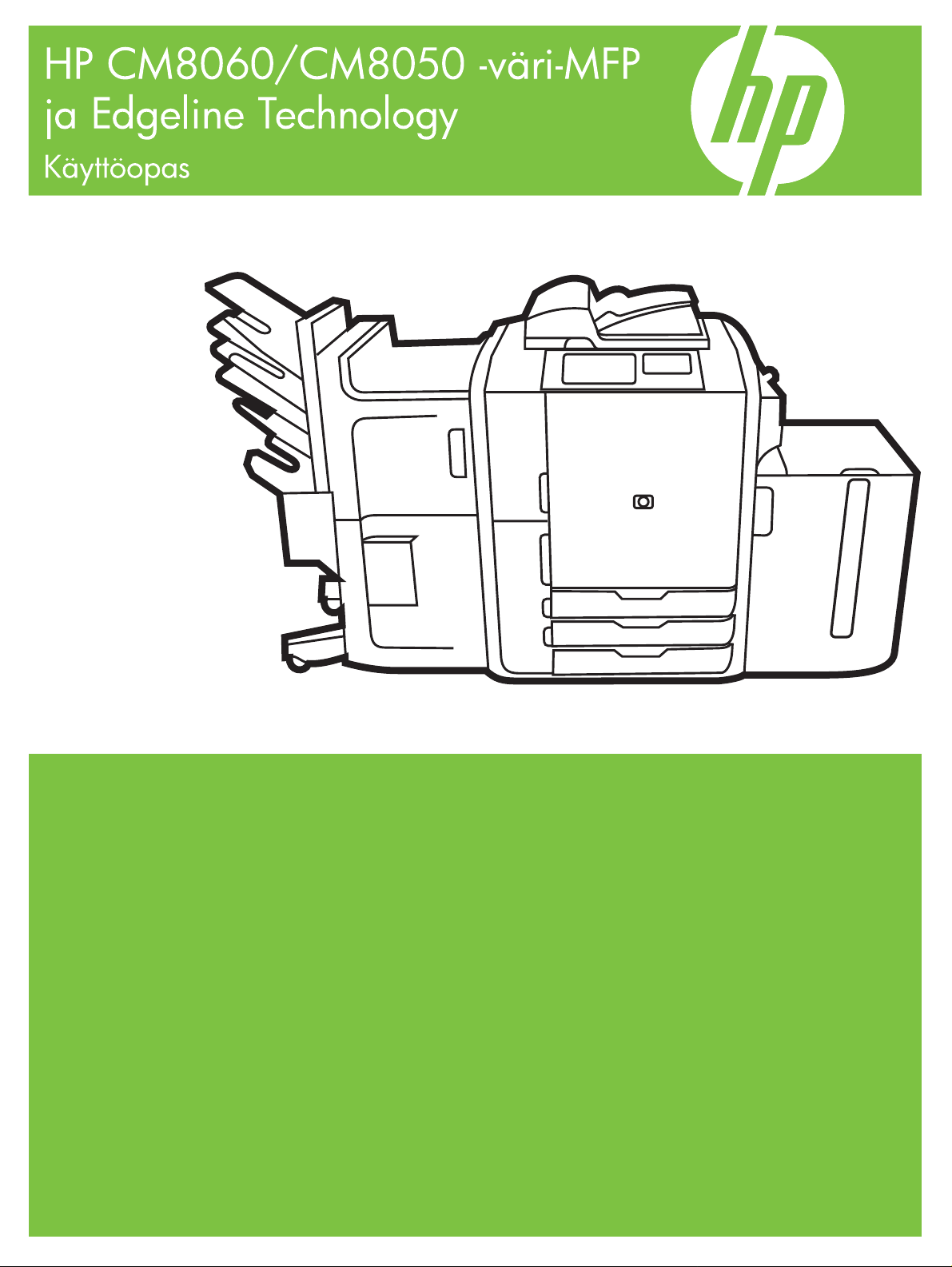
Page 2
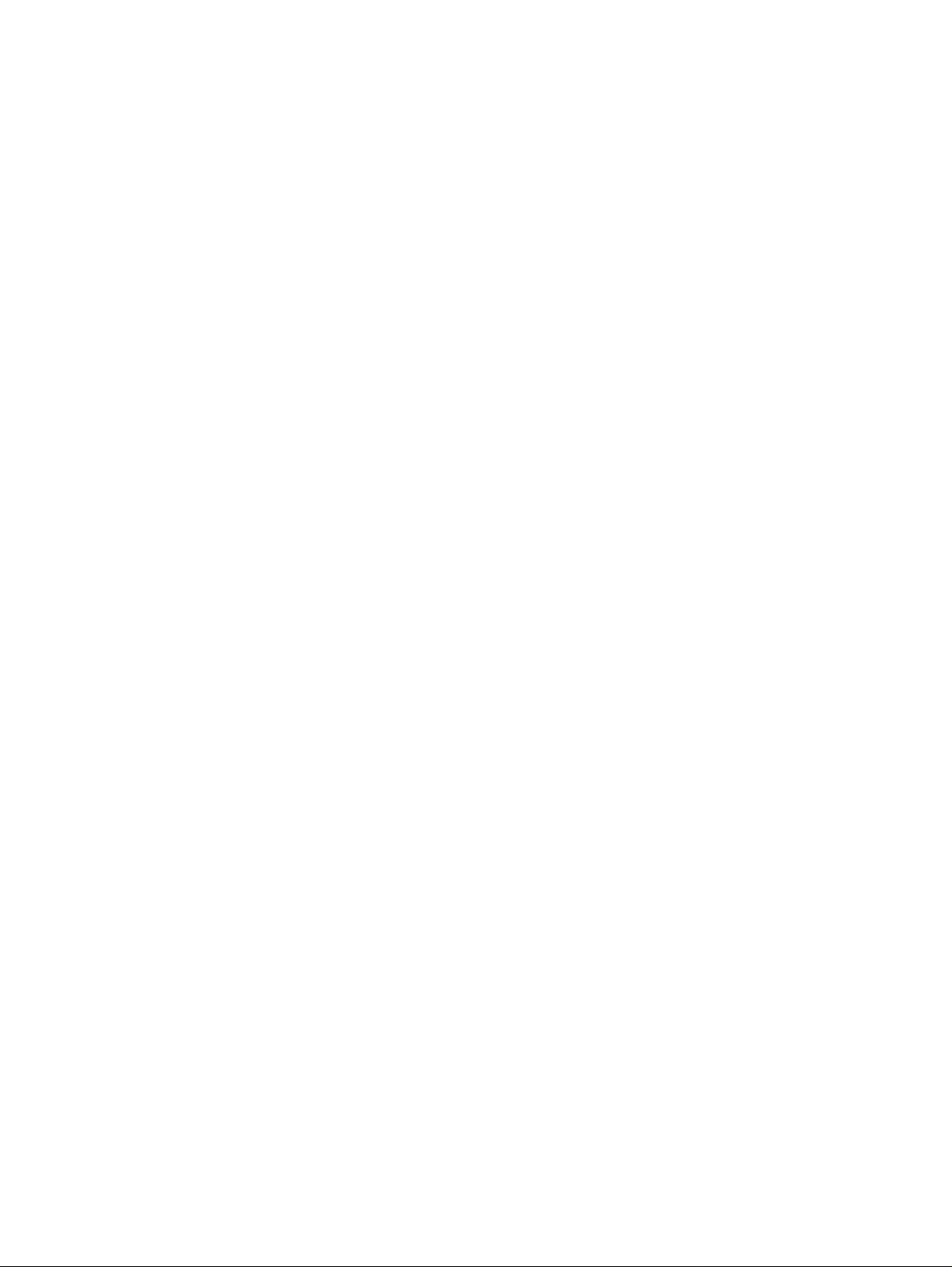
Page 3
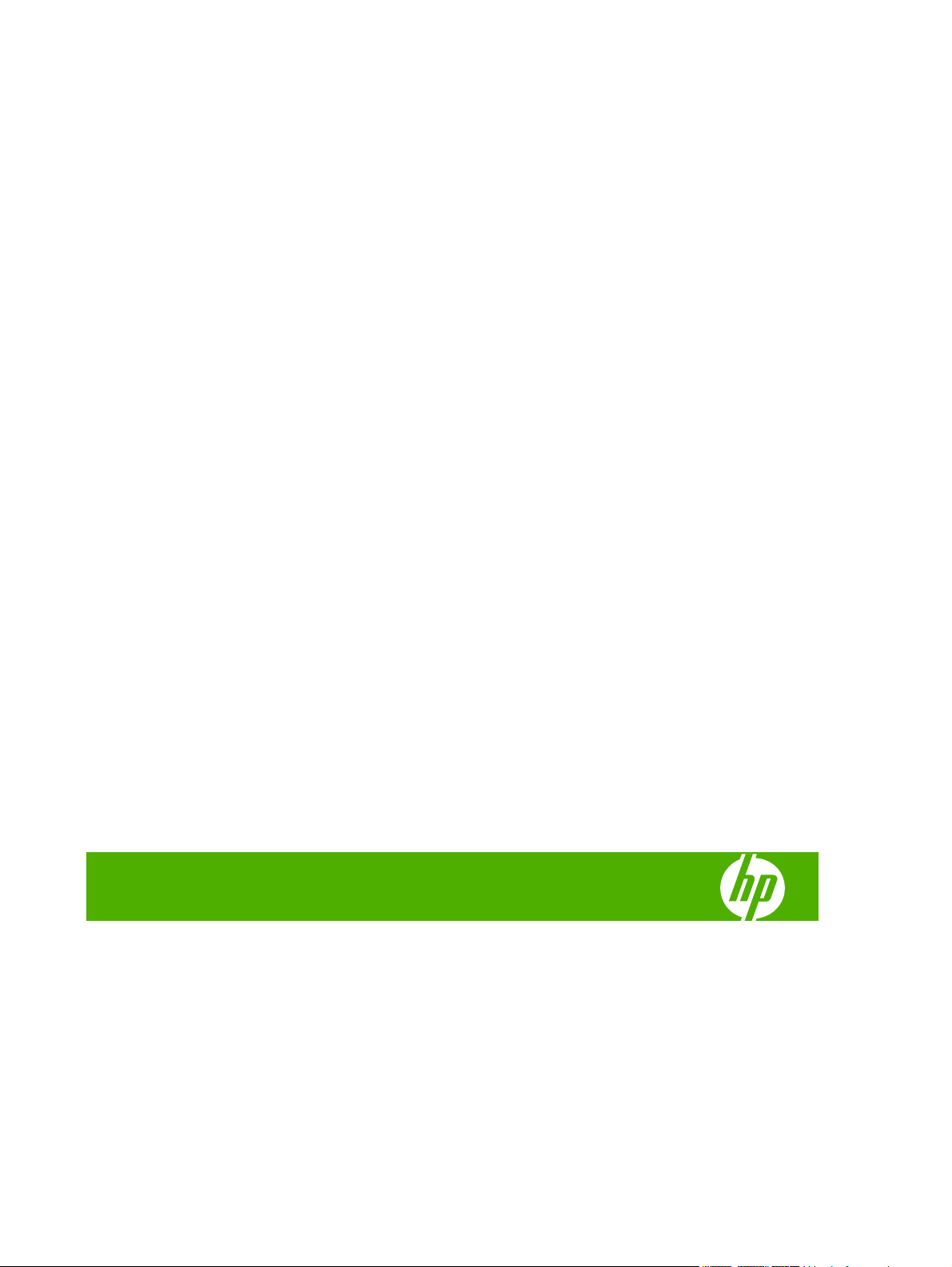
HP CM8060/CM8050 Color MFP with Edgeline
Technology
Käyttöopas
Page 4
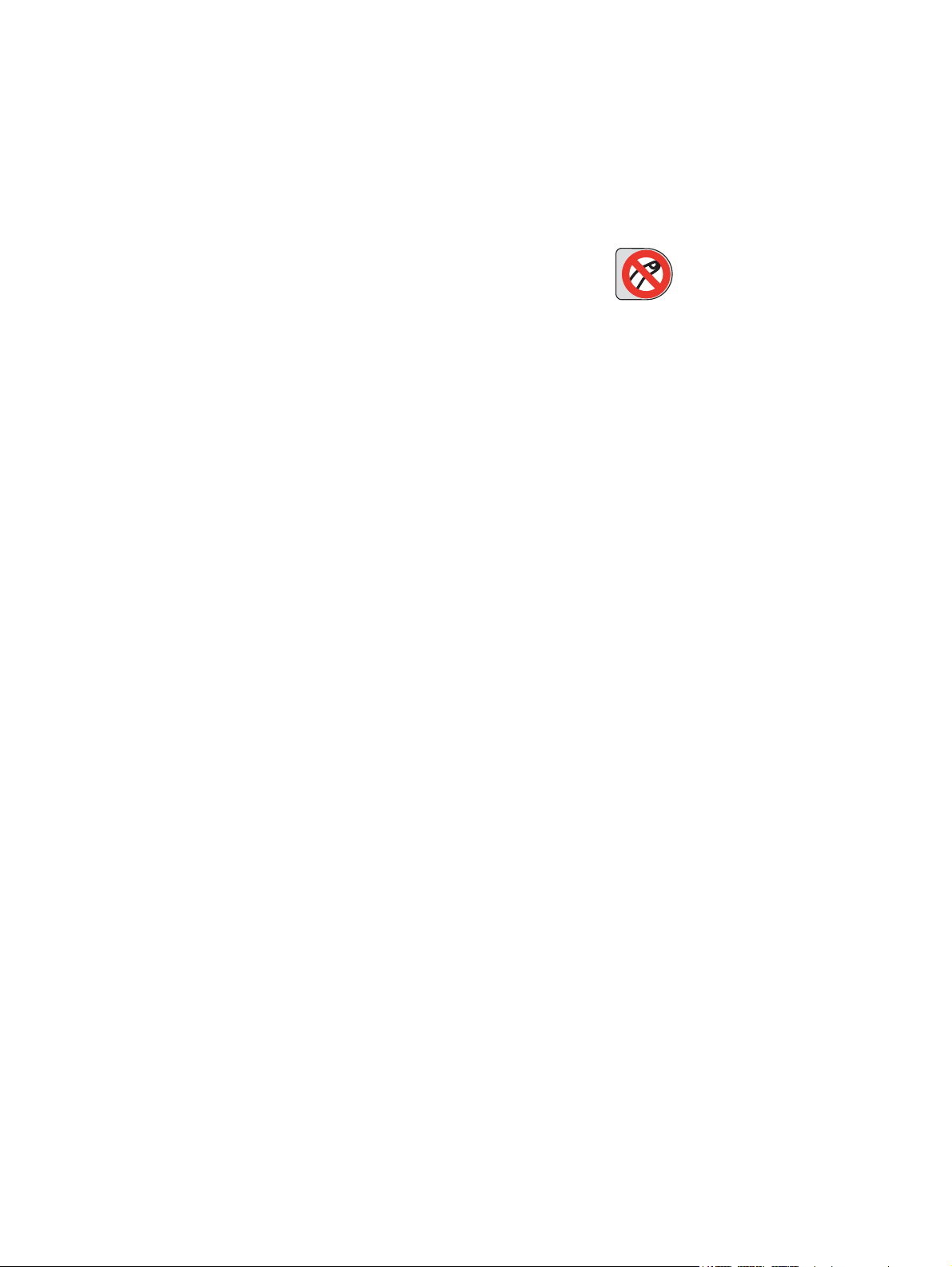
Tekijänoikeus ja käyttöoikeus
© 2008 Copyright Hewlett-Packard
Development Company, L.P.
Tämän materiaalin kopioiminen,
sovittaminen tai kääntäminen on kiellettyä,
paitsi tekijänoikeuslain sallimilla tavoilla.
Tässä olevia tietoja voidaan muuttaa ilman
erillistä ilmoitusta.
Tavaramerkkitietoja
Windows
®
on Microsoft Corporationin
Yhdysvalloissa rekisteröity tavaramerkki.
Turvallisuustietoja
Kun käytät laitetta, noudata aina
turvallisuusmääräyksiä, jotta palovaara ja
sähköiskujen riski olisi mahdollisimman
pieni.
Noudata kaikkia laitteeseen merkittyjä
varoituksia ja ohjeita.
HP-tuotetta koskeva takuu sisältyy
tuotekohtaisesti toimitettavaan rajoitetun
takuun antavaan takuutodistukseen. Mikään
tässä mainittu ei muodosta lisätakuuta. HP ei
ole vastuussa tämän aineiston teknisistä tai
toimituksellisista virheistä eikä puutteista.
Edition 1, 3/2008
C5956-90354
aiheuttaa vammoja. Älä kurkota nitojan
Varoitus: Liikkuvat osat saattavat
sisään. Älä kurkota liikkuvien lokeroiden alle.
Page 5
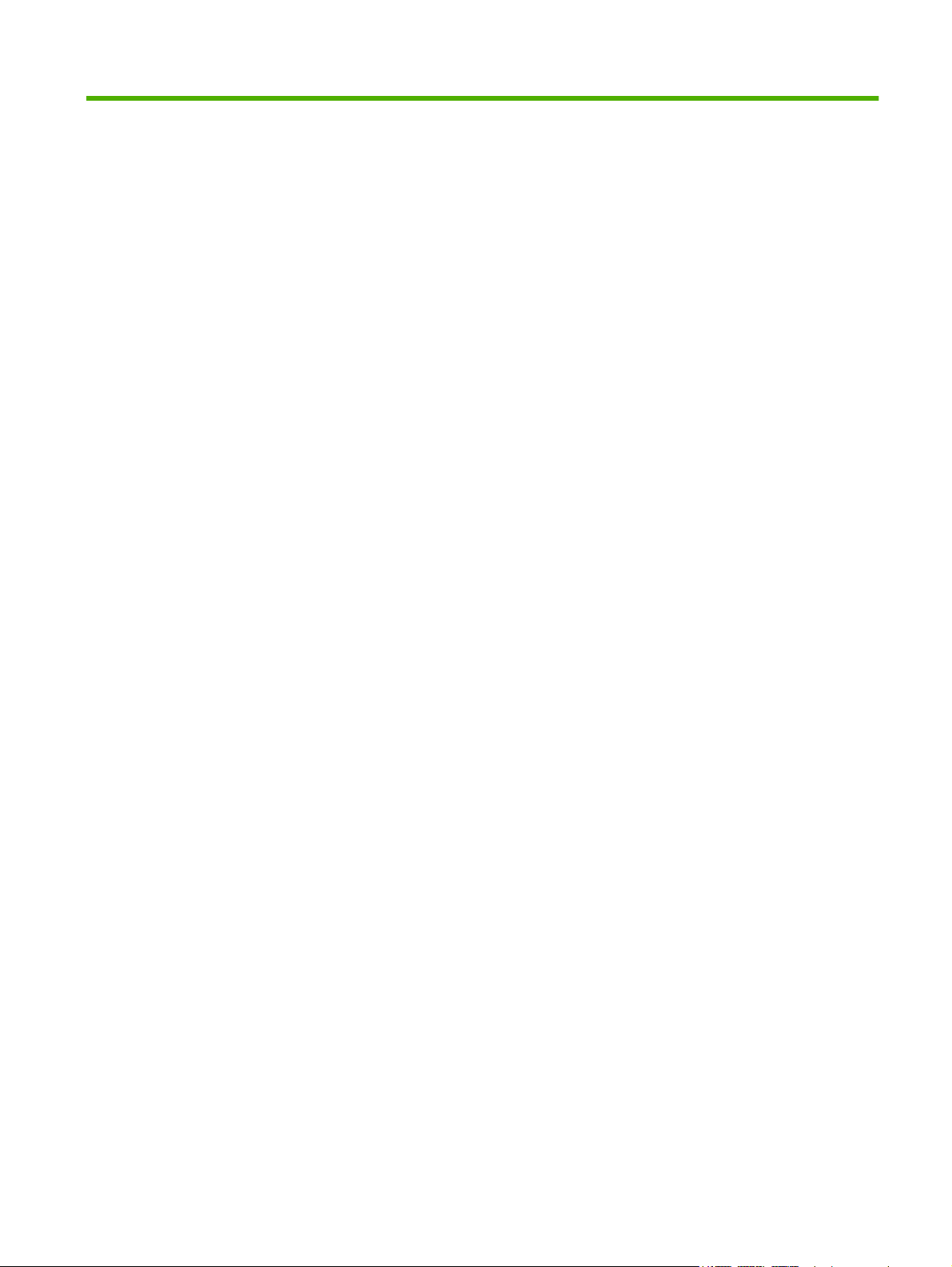
Sisällysluettelo
1 Perustietoa laitteesta
Tässä oppaassa käytettyjä merkintätapoja .......................................................................................... 2
Tuotteen yleiskuvaus ............................................................................................................................ 3
Kuva edestä ......................................................................................................................... 3
Laite takaa (oikea puoli) ....................................................................................................... 4
Laite takaa (vasen puoli) ...................................................................................................... 4
Yksittäistulostelokero ........................................................................................................... 5
Lisävarusteena saatavat viimeistelijät ................................................................................. 5
Lisävarusteena saatava HP:n 4 lokeron työnerottelu .......................................... 6
Lisävarusteena saatava HP:n monitoimiviimeistelijä .......................................... 6
Laitteen virran kytkeminen ja katkaiseminen ........................................................................................ 7
Ohjauspaneelin käyttäminen ................................................................................................................ 8
Ohjauspaneelin sisältö ......................................................................................................... 8
Aloitusnäyttö ........................................................................................................................ 9
Kosketusnäytön painikkeet ................................................................................................ 10
Ohjauspaneelin ohjetoiminto ............................................................................................. 10
Tuetut paperit ..................................................................................................................................... 12
Suositeltu paperi ................................................................................................................ 12
Erikoispapereiden käyttöohjeita ......................................................................................... 13
Tietynlaisille asiakirjoille suositeltu paperi ......................................................................... 14
Eri lokeroihin sopivat paperityypit ...................................................................................... 14
Kunkin lokeron tuetut paperikoot ....................................................................................... 15
Kunkin lokeron kapasiteetti ................................................................................................ 17
Kunkin lokeron tuetut paperikoot ....................................................................................... 18
Paperilokeroiden täyttäminen ............................................................................................................. 19
Lokeron 1 (käsinsyöttölokeron) täyttäminen ...................................................................... 19
Lokeroiden 2, 3 ja 4 täyttäminen ........................................................................................ 21
Lokeron 5 täyttäminen ....................................................................................................... 22
Erikoismateriaalien lisääminen ........................................................................................................... 24
2 Laitteen käyttäminen
Kopioiminen ........................................................................................................................................ 26
Kopioiminen asiakirjansyöttölaitteesta ............................................................................... 26
Erikokoisten alkuperäisten kopioiminen ............................................................ 27
FIWW iii
Page 6
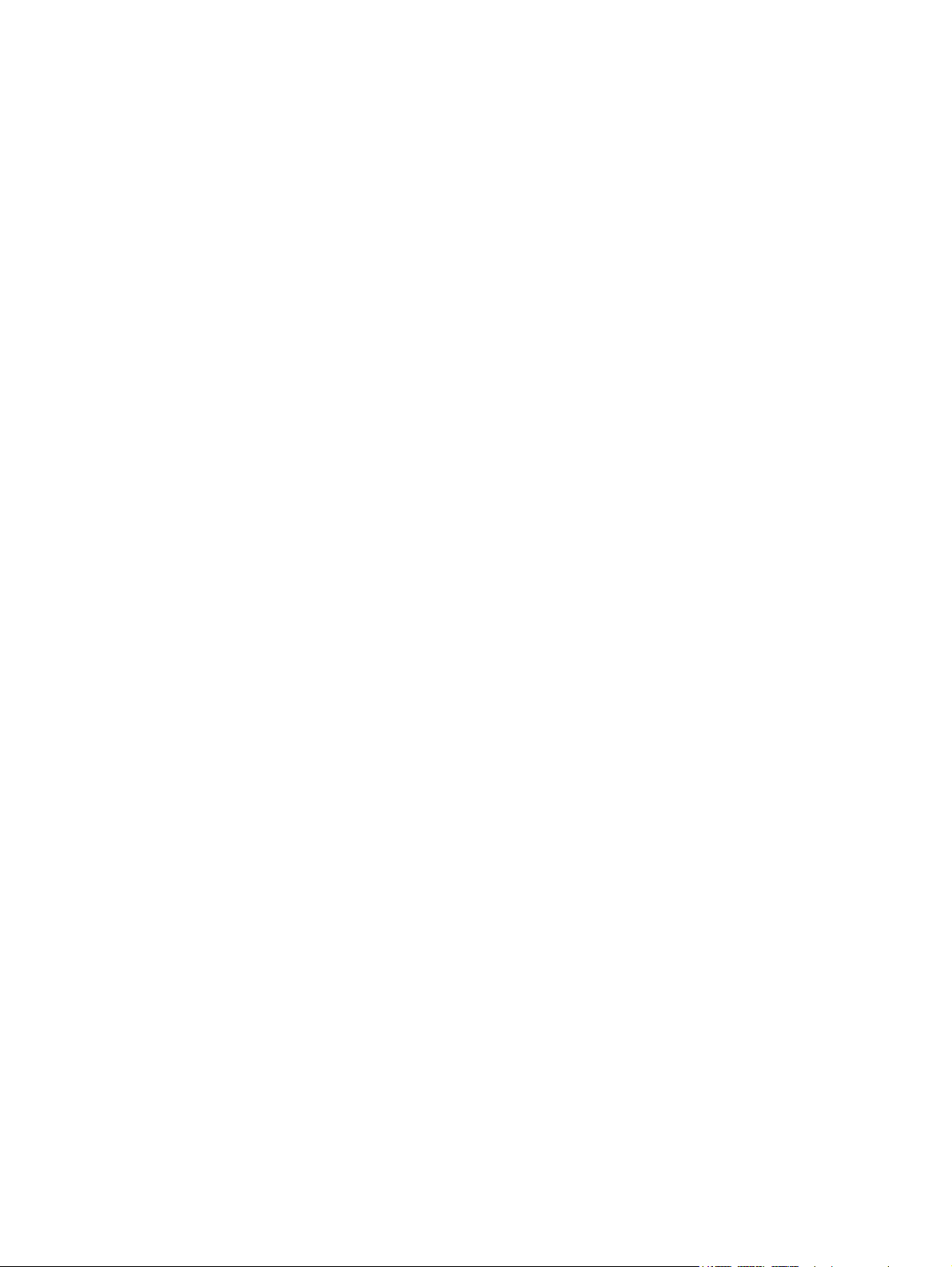
Kopioiminen skannaustasolta ............................................................................................ 27
Kopiointiasetusten muuttaminen ........................................................................................ 28
Työnkoontitoiminnon käyttäminen ..................................................................................... 30
Faksi ................................................................................................................................................... 31
Faksiasetusten määrittäminen kutakin työtä varten ........................................................... 31
Faksien lähettäminen ......................................................................................................... 31
Faksien vastaanottaminen ................................................................................................. 32
Faksien peruuttaminen ...................................................................................................... 32
Faksien lähettäminen Windowsissa ................................................................................... 33
Faksin lähettäminen yhdelle vastaanottajalle .................................................... 33
Faksin lähettäminen usealle vastaanottajalle .................................................... 34
Erikoismerkkien lisääminen faksinumeroon. ..................................................... 35
Faksin lähettäminen puhelinluetteloa käyttäen ................................................. 35
Puhelinluettelon muokkaaminen ....................................................................... 36
Nimien lisääminen puhelinluetteloon. ............................................... 36
Nimien poistaminen puhelinluettelosta ............................................. 37
Nimien muokkaaminen puhelinluettelossa ....................................... 37
Lähetä sähköpostiin ........................................................................................................................... 38
Skannatun tiedoston lähettäminen sähköpostiliitteenä ...................................................... 38
Sähköpostin osoitekirjan käyttäminen ............................................................................... 38
Sähköpostiasetusten määrittäminen kutakin työtä varten ................................................. 39
Lähetys verkkokansioon ..................................................................................................................... 41
Skannatun tiedoston lähettäminen verkkokansioon .......................................................... 41
Kansioasetusten määrittäminen ........................................................................................ 41
Työn säilytys ....................................................................................................................................... 43
Töiden tallentaminen laitteeseen ....................................................................................... 43
Tietokoneesta lähetettyjen töiden säilyttäminen ................................................................ 43
Työn tallennusasetusten määrittäminen ............................................................................ 44
Tallennettujen töiden noutaminen ...................................................................................... 45
Tallennettujen töiden poistaminen ..................................................................................... 46
Työn tilan tarkistaminen ja työjonon käyttäminen ............................................................................... 47
Työjonon avaaminen ......................................................................................................... 47
Erilaisten töiden samanaikainen käsittely .......................................................................... 47
Jonon töiden aikaistaminen ja keskeyttäminen ................................................................. 47
Töiden prioriteetit .............................................................................................. 48
Työn keskeyttäminen ........................................................................................ 48
Tulostaminen Windows-tietokoneesta ................................................................................................ 50
Windows-tulostinohjaimen ominaisuudet ........................................................................... 50
Lokeron valitseminen ........................................................................................ 50
Tulostelokeron valitseminen tulostustöitä varten .............................................. 50
Paperityypin valitseminen ................................................................................. 50
Värilaadun määrittäminen ................................................................................. 51
Töiden tallentaminen ......................................................................................... 51
Tulostuksen pikavalintojen luominen ja käyttäminen ........................................ 51
iv FIWW
Page 7
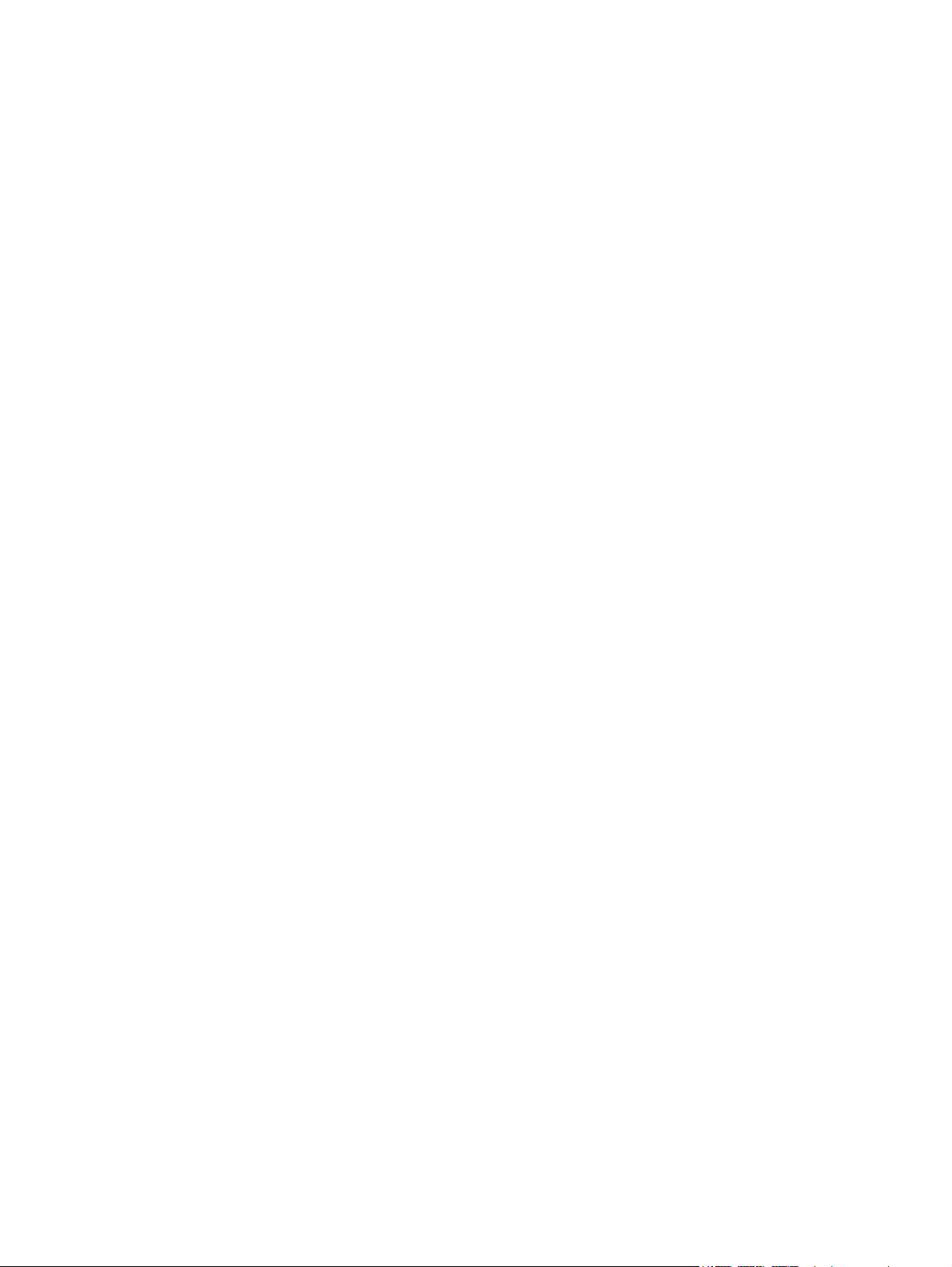
Vesileimojen käyttäminen ................................................................................. 52
Asiakirjojen koon muuttaminen ......................................................................... 52
Mukautetun paperikoon määrittäminen ............................................................. 53
Tulostaminen erilaiselle paperille ...................................................................... 53
Tyhjien tai esipainettujen arkkien lisääminen .................................................... 53
Luvun sivuasettelu ............................................................................................ 54
Tulostaminen paperin molemmille puolille ........................................................ 54
Kaksipuolisen tulostuksen asetteluvaihtoehdot ................................ 54
Useiden sivujen tulostaminen yhdelle paperiarkille Windowsissa ..................... 55
Vihkojen tulostaminen ....................................................................................... 55
Kuvien siirtäminen sivulla .................................................................................. 56
HP:n digitaalisen valokuvauksen vaihtoehdot -valintaikkuna ............................ 56
Nidonta-asetusten määrittäminen ..................................................................... 57
Väriasetusten määrittäminen ............................................................................ 57
Palvelut-välilehden käyttäminen ........................................................................ 57
Tulostaminen Macintosh-tietokoneesta .............................................................................................. 58
Macintosh-tulostinohjaimen ominaisuudet ......................................................................... 58
Lokeron valitseminen ........................................................................................ 58
Tulostelokeron valitseminen .............................................................................. 58
Paperityypin valitseminen ................................................................................. 58
Värien laadun määrittäminen ............................................................................ 59
Töiden säilyttäminen ......................................................................................... 59
Esiasetusten luominen ja käyttäminen .............................................................. 59
Vesileimojen käyttäminen ................................................................................. 59
Asiakirjan koon muuttaminen ........................................................................... 60
Tulostaminen mukautetun kokoiselle paperille ................................................. 60
Kansilehden tulostaminen ................................................................................. 60
Tulostaminen paperin molemmille puolille ........................................................ 60
Useiden sivujen tulostaminen yhdelle arkille ..................................................... 61
Vihkojen tulostaminen ....................................................................................... 61
Kuvien siirtäminen sivulla .................................................................................. 62
Nidonta-asetusten määrittäminen ..................................................................... 62
Väriasetusten määrittäminen ............................................................................ 62
Palvelut-valikon käyttäminen ............................................................................. 62
3 Laitteen huoltaminen
Mustekasettien vaihtaminen ............................................................................................................... 64
Niittikasettien vaihtaminen .................................................................................................................. 66
Laitteen puhdistaminen ...................................................................................................................... 69
Laitteen ulkopintojen puhdistaminen ................................................................................. 69
Kosketusnäytön puhdistaminen ......................................................................................... 69
Skannaustason puhdistaminen .......................................................................................... 69
Skannausliuskan puhdistaminen ....................................................................................... 70
FIWW v
Page 8
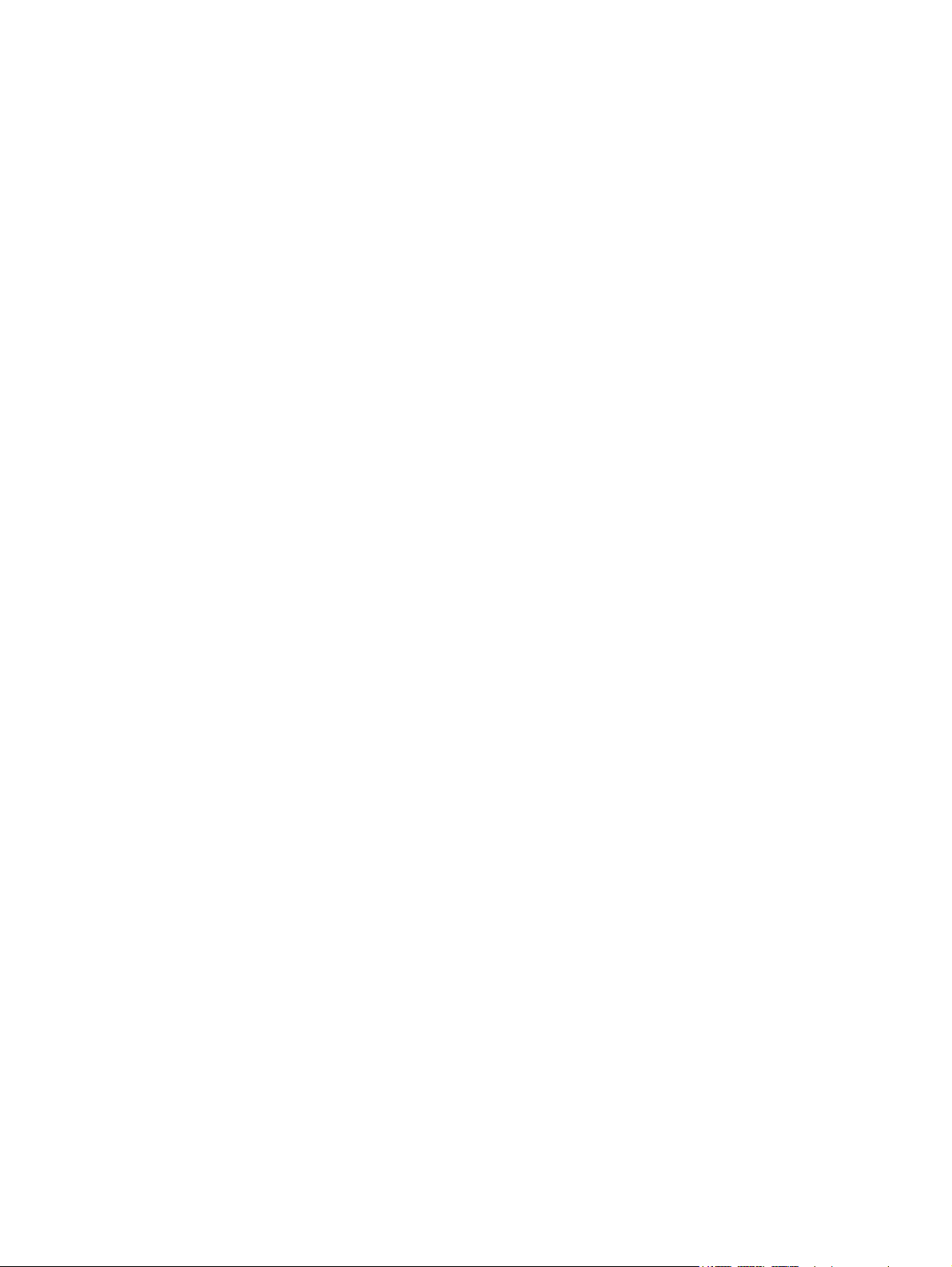
4 Ongelmanratkaisu
Järjestelmänvalvoja ............................................................................................................................ 72
Vianmäärityksen tarkistusluettelot ...................................................................................................... 73
Ohjauspaneelin ilmoitukset ................................................................................................................ 75
Tukosten poistaminen ........................................................................................................................ 76
Liite A Säännökset
FCC:n säännökset .............................................................................................................................. 80
Yhdenmukaisuusilmoitus .................................................................................................................... 81
Hewlett-Packardin rajoitetun takuun lauseke .................................................................................... 82
Valkoisen vinyylitaustan puhdistaminen ............................................................................ 70
Ongelmia kaikissa töissä ................................................................................................... 73
Ongelmia kopiointi- ja skannaustöissä .............................................................................. 73
Ongelmia tulostustöissä ..................................................................................................... 73
Tukosten poistamista koskevia varoituksia ........................................................................ 76
Tukosten poistamisohjeet .................................................................................................. 76
Tukosten estäminen .......................................................................................................... 77
Hakemisto .......................................................................................................................................................... 85
vi FIWW
Page 9
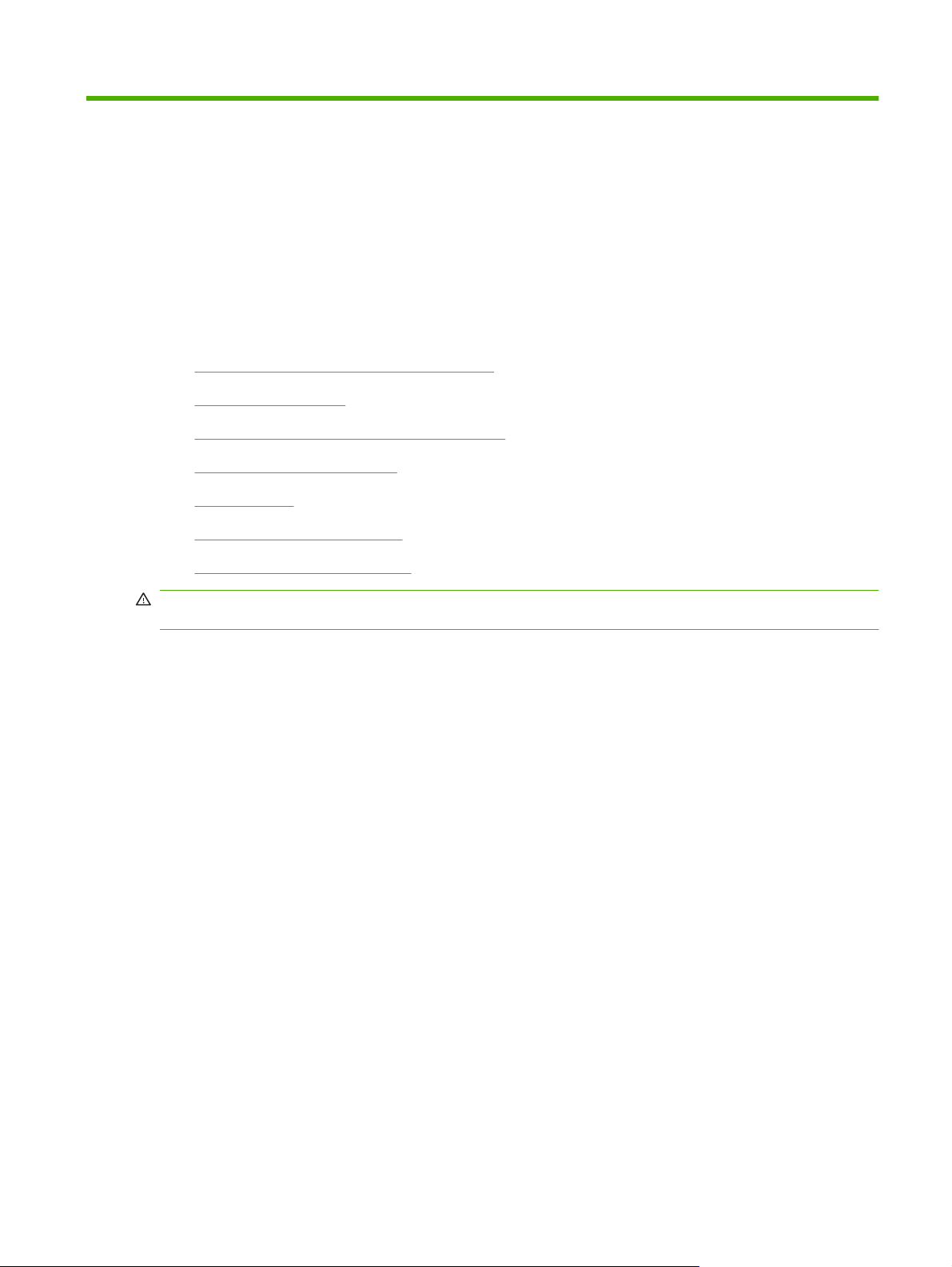
1 Perustietoa laitteesta
Tässä luvussa on tietoja seuraavista aiheista.
Tässä oppaassa käytettyjä merkintätapoja
●
Tuotteen yleiskuvaus
●
Laitteen virran kytkeminen ja katkaiseminen
●
Ohjauspaneelin käyttäminen
●
Tuetut paperit
●
Paperilokeroiden täyttäminen
●
Erikoismateriaalien lisääminen
●
VAARA Älä koske liikkuviin osiin, sillä voit loukata itsesi. Älä työnnä kättäsi laitteen sisään muutoin
kuin tukoksen poistamista, mustekasetin vaihtamista tai paperin lisäämistä tai poistamista varten.
FIWW 1
Page 10
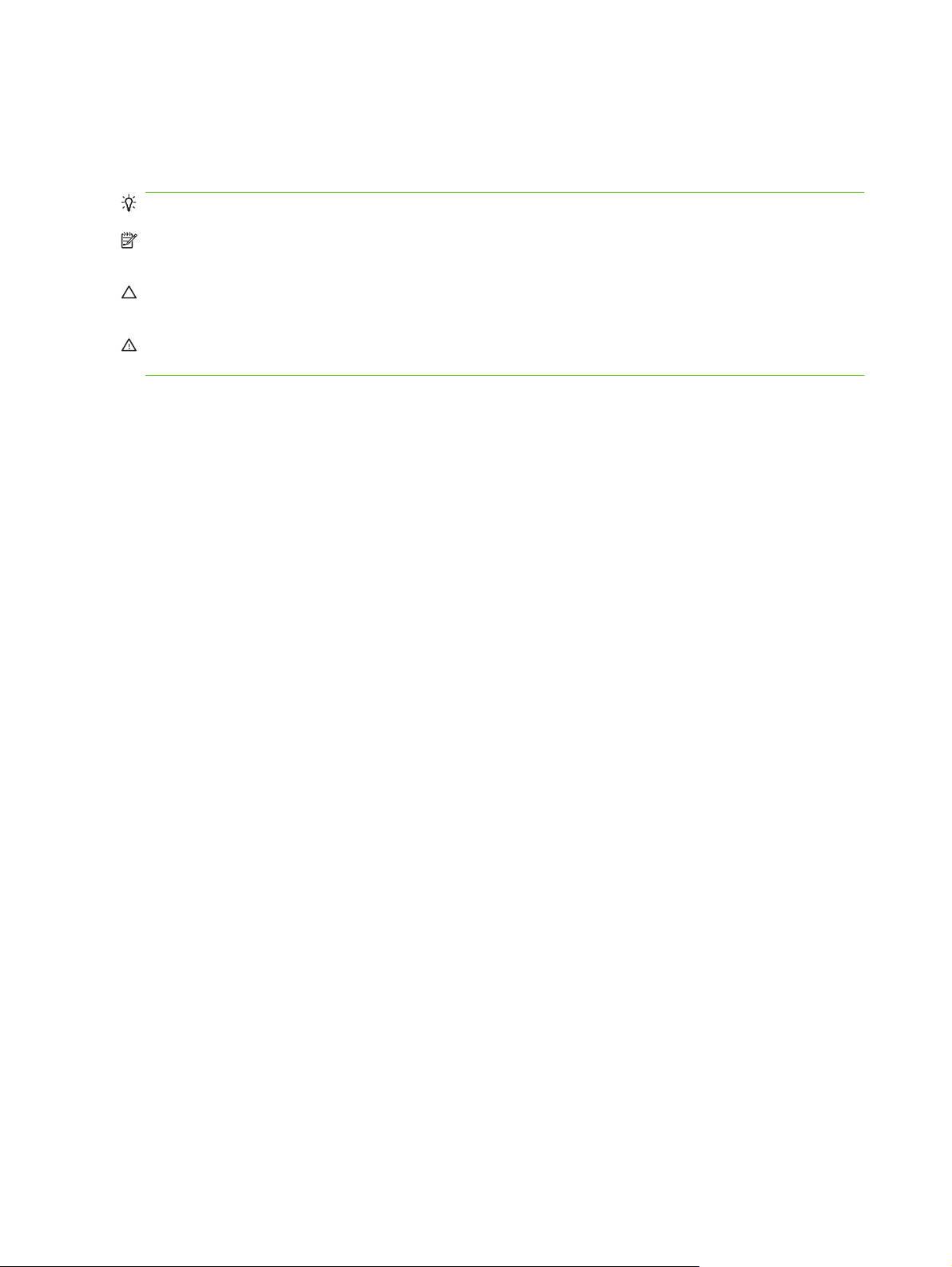
Tässä oppaassa käytettyjä merkintätapoja
Kaikkialla tässä oppaassa on tärkeitä tietoja sisältäviä vihjeitä, huomautuksia, muistutuksia ja
varoituksia.
VIHJE: Vihjeet sisältävät hyödyllisiä vinkkejä tai pikatoimintoja.
HUOMAUTUS: Huomautukset ovat tärkeitä tietoja, jotka selittävät käsitteen tai neuvovat tehtävän
suorittamisessa.
VAROITUS: Varoituksissa on ohjeita, joita on noudatettava tietojen katoamisen tai laitteen
vaurioitumisen estämiseksi.
VAARA Vaara-kohdissa on ohjeita, joita on noudatettava henkilövahinkojen, suurten tietomäärien
katoamisen tai laitteen vakavan vaurioitumisen estämiseksi.
2 Luku 1 Perustietoa laitteesta FIWW
Page 11
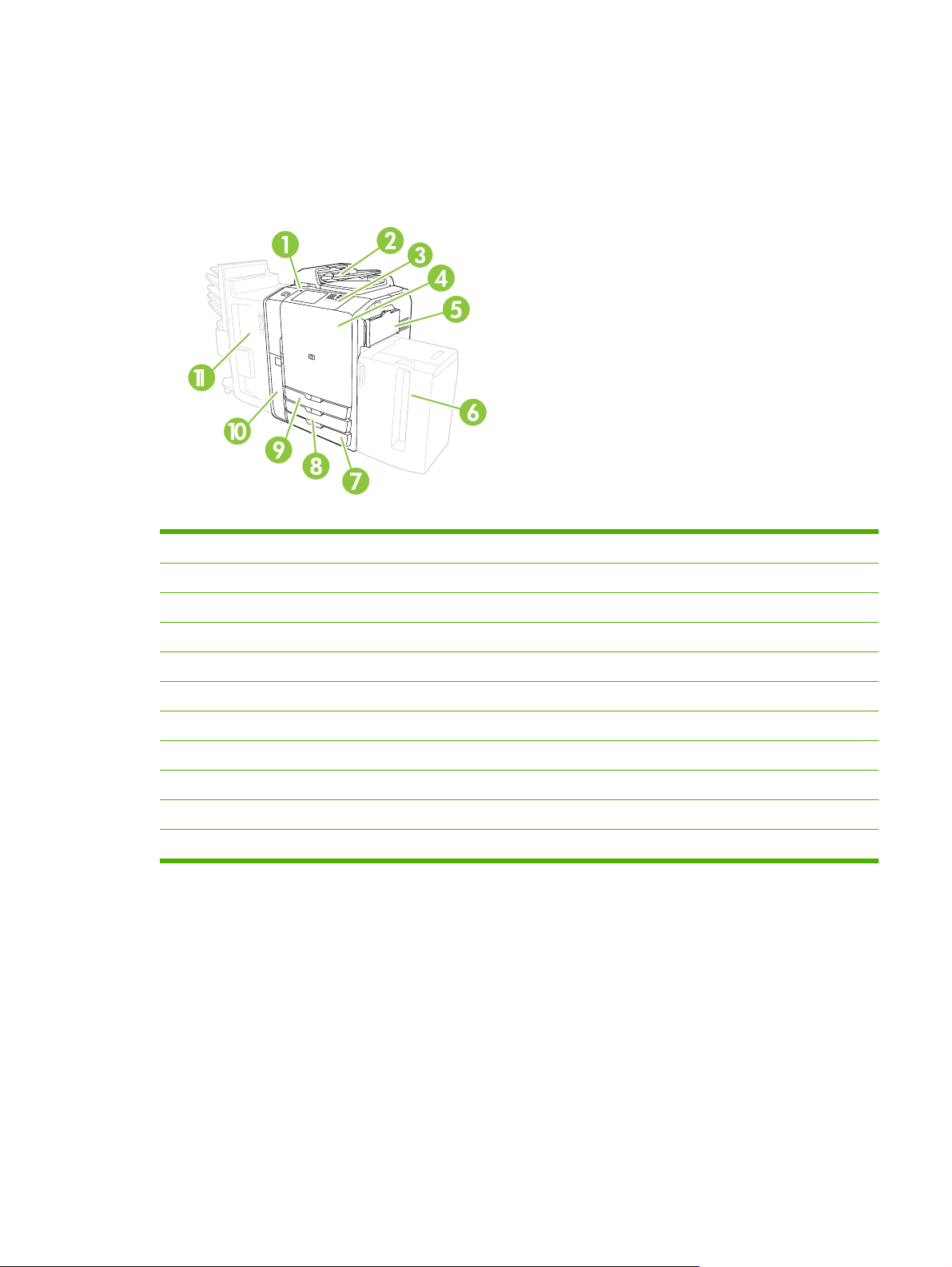
Tuotteen yleiskuvaus
Ennen kuin ryhdyt käyttämään laitetta, tutustu sen tärkeimpiin osiin.
Kuva edestä
1 Virtapainike
2 Asiakirjansyöttölaite
3 Ohjauspaneeli
4 Etuluukku
5 Lokero 1 (käsinsyöttö, tilaa 80 arkille tavallista paperia)
6 Lokero 5 (lisävarusteena saatava suurikapasiteettinen lokero, tilaa 4 000 arkille tavallista paperia)
7 Lokero 4 (tilaa 500 arkille tavallista paperia)
8 Lokero 3 (tilaa 500 arkille tavallista paperia)
9 Lokero 2 (tilaa 500 arkille tavallista paperia)
10 Mustekasetin luukku
11 Lisävarusteena saatava viimeistelijä
FIWW Tuotteen yleiskuvaus 3
Page 12
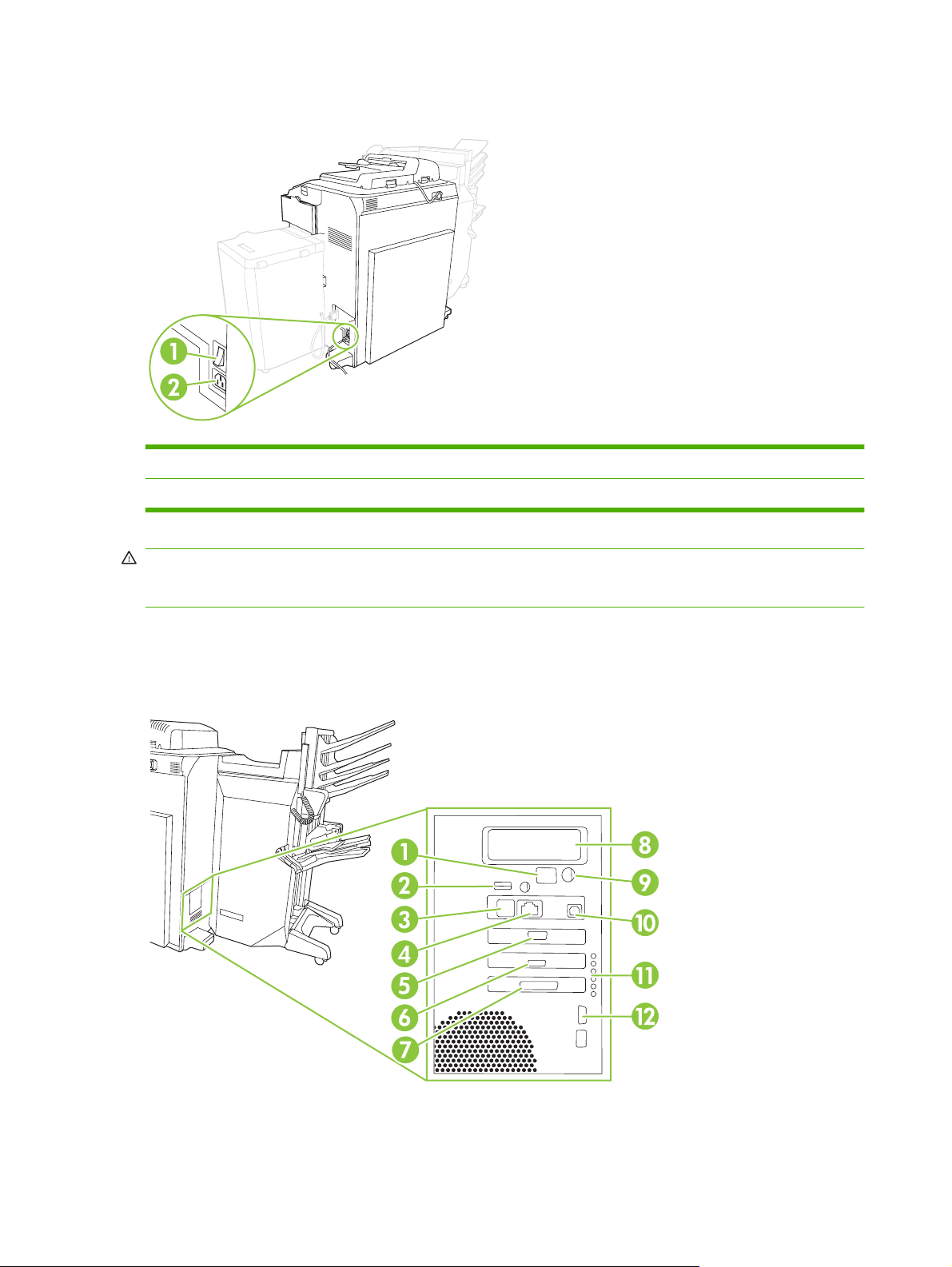
Laite takaa (oikea puoli)
1 Päävirtakytkin
2 Virtajohdon liitäntä
VAARA Älä paina päävirtakytkintä tai irrota virtajohtoa pistorasiasta, ellet ole katkaissut virtaa
ohjauspaneelin virtapainikkeella. Jos katkaiset laitteesta virran päävirtakytkimellä, kytke virta takaisin
vasta sitten, kun oranssi LED-merkkivalo on sammunut.
Laite takaa (vasen puoli)
Seuraavassa kuvassa ovat laitteen liitäntäportit.
4 Luku 1 Perustietoa laitteesta FIWW
Page 13
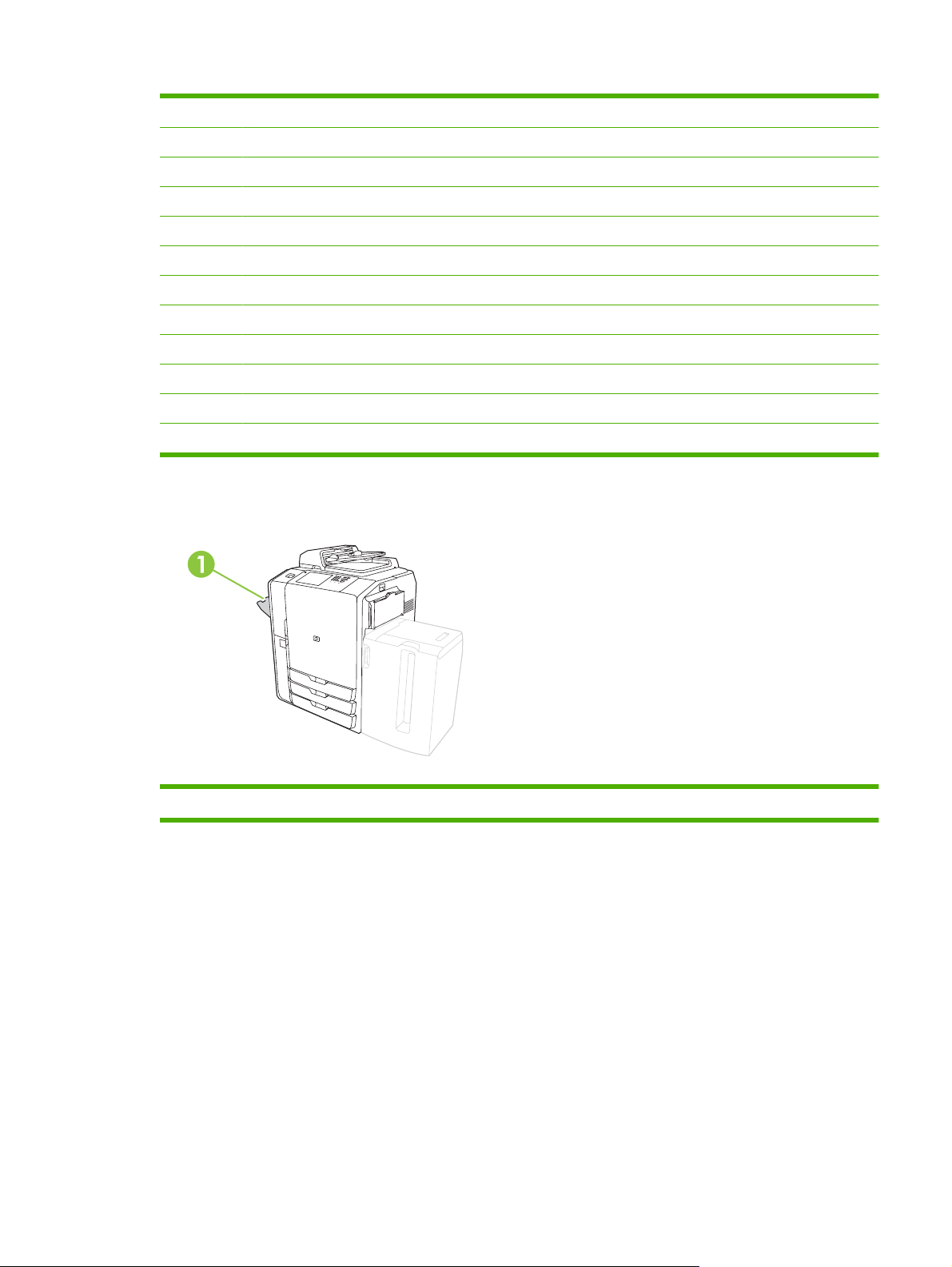
1 Käynnistyskoodien LCD-näyttö (vain huoltokäyttöön)
2 Isäntä-USB (lisävarusteen liittämistä varten)
3 Faksi (RJ-11) (tarran peitossa)
4 Sisäinen LAN (RJ-45) (ei tiedonsiirtoyhteyksiä)
5 CAN-liitäntä (viimeistelijä)
6 Koneiston liitäntä (PCI Express)
7 Skannerin liitäntä
8 EIO-paikka
9 FIH (Foreign Interface Harness)
10 Laitteen USB (laitteen tietokoneliitäntää varten)
11 Tilamerkkivalot (vain huoltokäyttö)
12 Koneiston virranhallinta (sarjaliitäntä)
Yksittäistulostelokero
1 Yksittäistulostelokero
Lisävarusteena saatavat viimeistelijät
Kun lisävarusteena saatava viimeistelijä on asennettu, kaikki kopiointityöt luovutetaan normaalisti
tulostelokeroon 1, tulostustyöt tulostelokeroon 2 ja faksityöt tulostelokeroon 3. Järjestelmänvalvoja voi
muuttaa näitä oletusasetuksia.
FIWW Tuotteen yleiskuvaus 5
Page 14
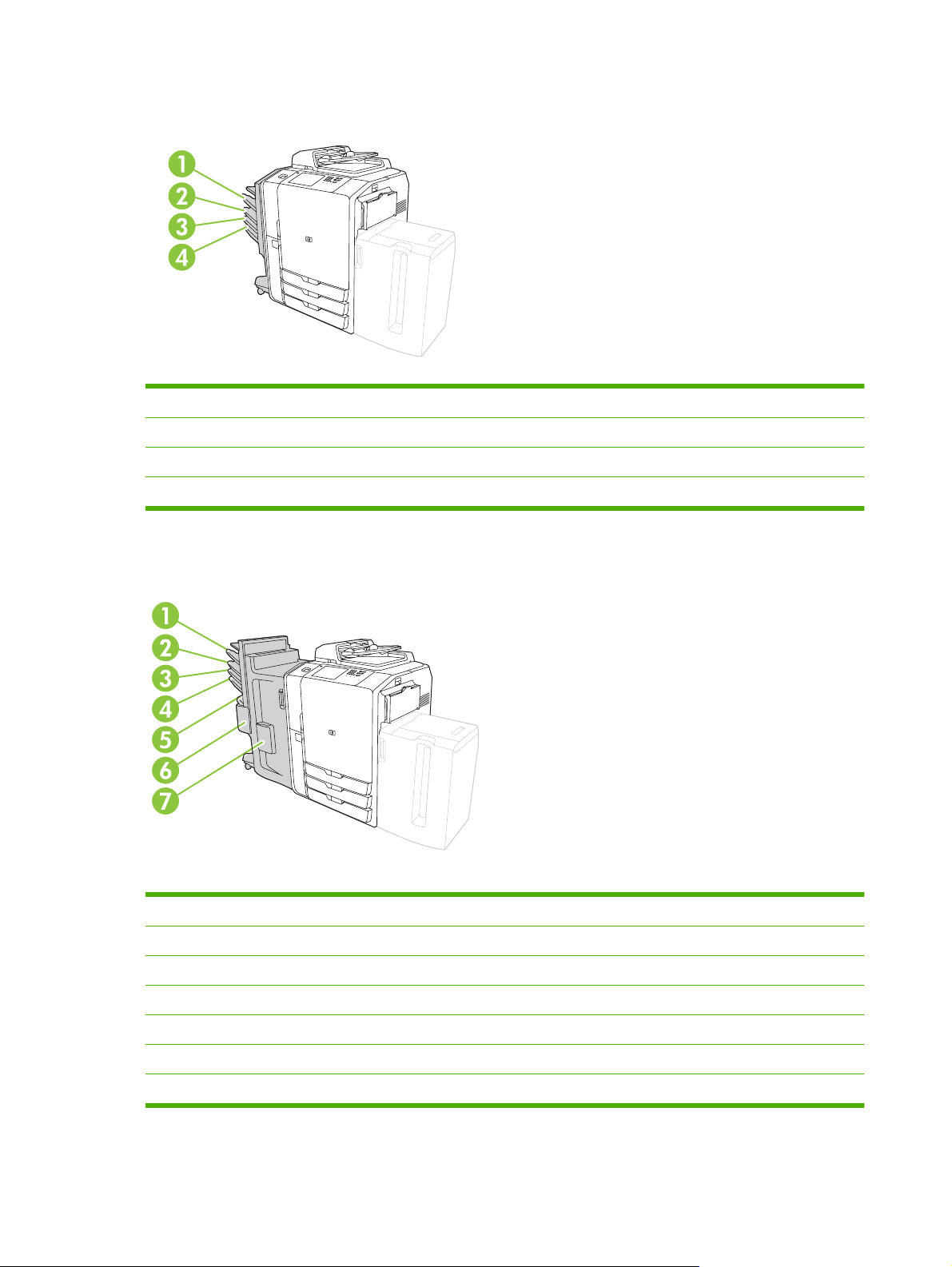
Lisävarusteena saatava HP:n 4 lokeron työnerottelu
1 Tulostelokero 1 (kopiointityöt)
2 Tulostelokero 2 (tulostustyöt)
3 Tulostelokero 3 (faksityöt)
4 Tulostelokero 4
Lisävarusteena saatava HP:n monitoimiviimeistelijä
1 Tulostelokero 1 (kopiointityöt)
2 Tulostelokero 2 (tulostustyöt)
3 Tulostelokero 3 (faksityöt)
4 Tulostelokero 4
5 Tulostelokero 5 (kaikki nidotut työt luovutetaan tulostelokeroon 5)
6 Nitoja 2
7 Nitoja 1
6 Luku 1 Perustietoa laitteesta FIWW
Page 15
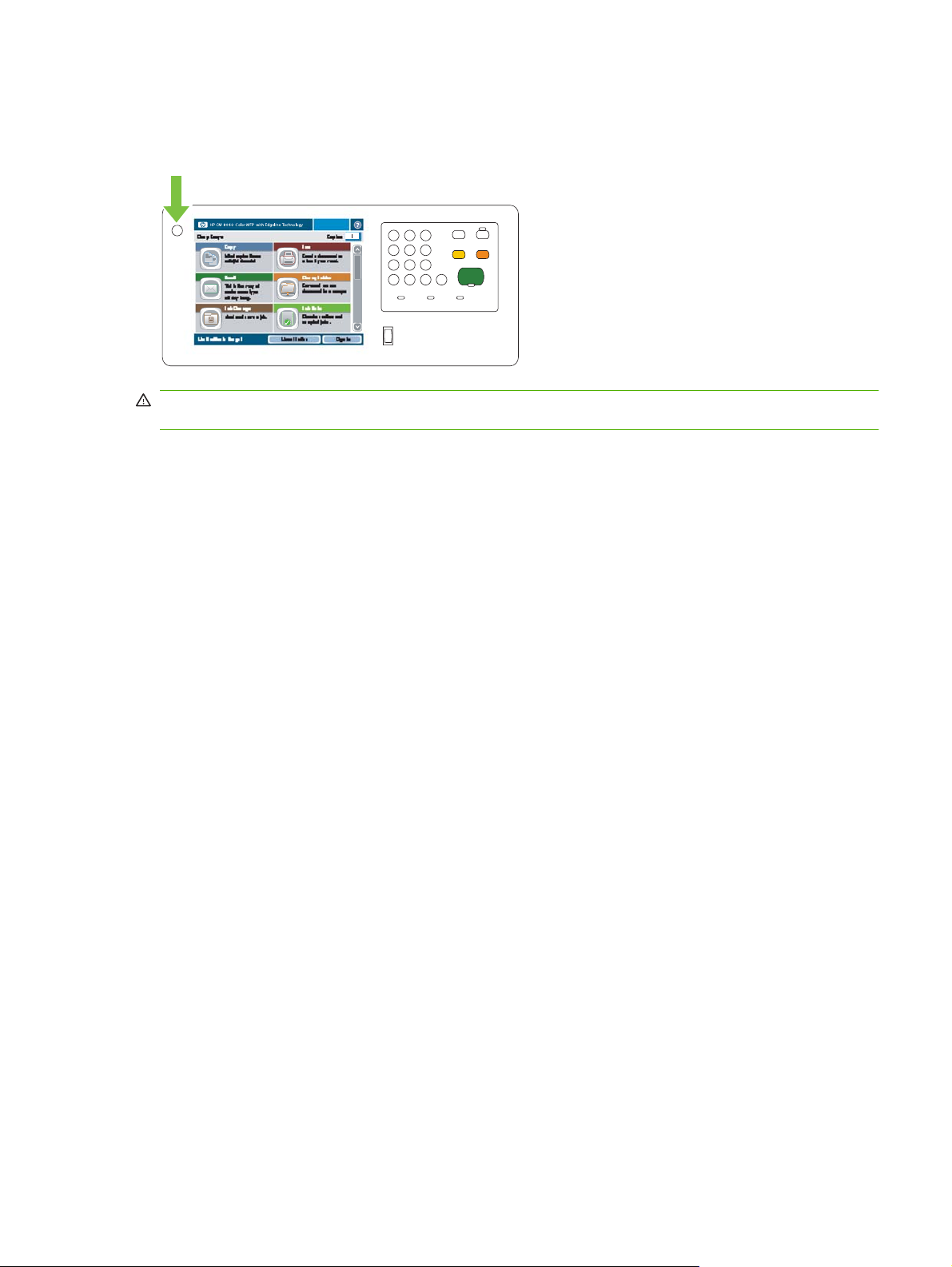
Laitteen virran kytkeminen ja katkaiseminen
Kun haluat kytkeä tai katkaista laitteen virran, paina ohjauspaneelissa olevaa virtapainiketta.
VAARA Älä paina päävirtakytkintä tai irrota virtajohtoa pistorasiasta, ellet ole katkaissut virtaa
ohjauspaneelin virtapainikkeella.
FIWW Laitteen virran kytkeminen ja katkaiseminen 7
Page 16
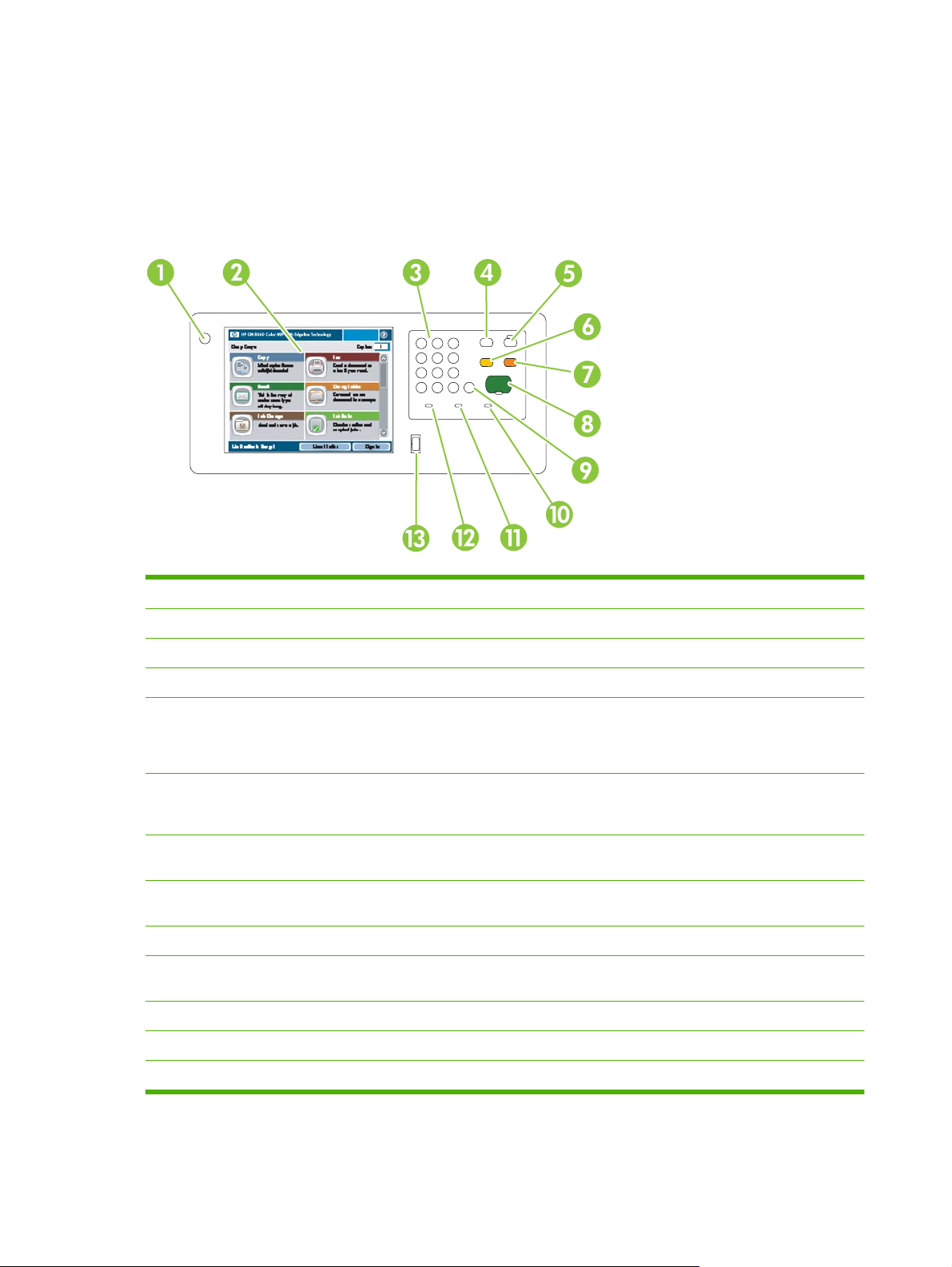
Ohjauspaneelin käyttäminen
Ohjauspaneelissa on värillinen VGA-kosketusnäyttö, josta on helppo valita laitteen kaikki toiminnot.
Töitä ja laitteen tilaa voi ohjata painikkeilla ja numeronäppäimistöllä. LED-merkkivalot ilmaisevat laitteen
yleisen tilan.
Ohjauspaneelin sisältö
1 Virtapainike Kytke tai katkaise laitteen virta.
2 Kosketusnäyttö Valitse ja käytä laitteen mitä tahansa toimintoja.
3 Numeronäppäimistö Määritä kopioiden määrä ja muita numerotietoja.
4 Keskeytys-painike Pysäytä laite, jotta voit lisätä jonoon uuden työn heti tulostettavaksi.
5 Lepotila-painike Siirrä laite sähköä säästävään lepotilaan.
Jos laite on jo lepotilassa, painikkeen vieressä oleva merkkivalo palaa
oranssina. Voit palauttaa laitteen valmiustilaan painamalla Lepotila-painiketta.
6 Palauta -painike Palauta laitteen kaikki asetukset oletusarvoihinsa ja tuo aloitusnäyttö näkyviin.
7 Pysäytys -painike Pysäytä nykyinen työ. Työn tilanäyttö tulee esiin. Jos laite oli käsittelemässä
8 Käynnistys-painike Aloita kopioiminen, skannaaminen tai tallennetun työn tulostaminen tai jatka
9 Tyhjennä-painike Tyhjennä aktiivinen numero- tai tekstikenttä tai palauta siihen oletusarvo.
10 Huomautus-merkkivalo Ilmaisee, että laitteen tila edellyttää käyttäjän toimenpiteitä. Esimerkkejä tästä
11 Tiedot -merkkivalo Ilmaisee, että laite vastaanottaa tietoja.
12 Valmiustila-merkkivalo Ilmaisee, että laite on valmis käsittelemään minkä tahansa työn.
Jos olet kirjautunut laitteeseen, voit kirjautua ulos painamalla tätä painiketta.
Lisäksi tämä painike palauttaa laitteen taukotilasta normaaliin toimintatilaan.
skannaustyötä, se peruuttaa työn heti. Jatka koskettamalla OK.
keskeytetyn työn tulostamista.
ovat tyhjä paperilokero tai kosketusnäytössä oleva virheilmoitus.
13 Kirkkaudensäädin Säätää kosketusnäytön taustavalon kirkkautta.
8 Luku 1 Perustietoa laitteesta FIWW
Page 17
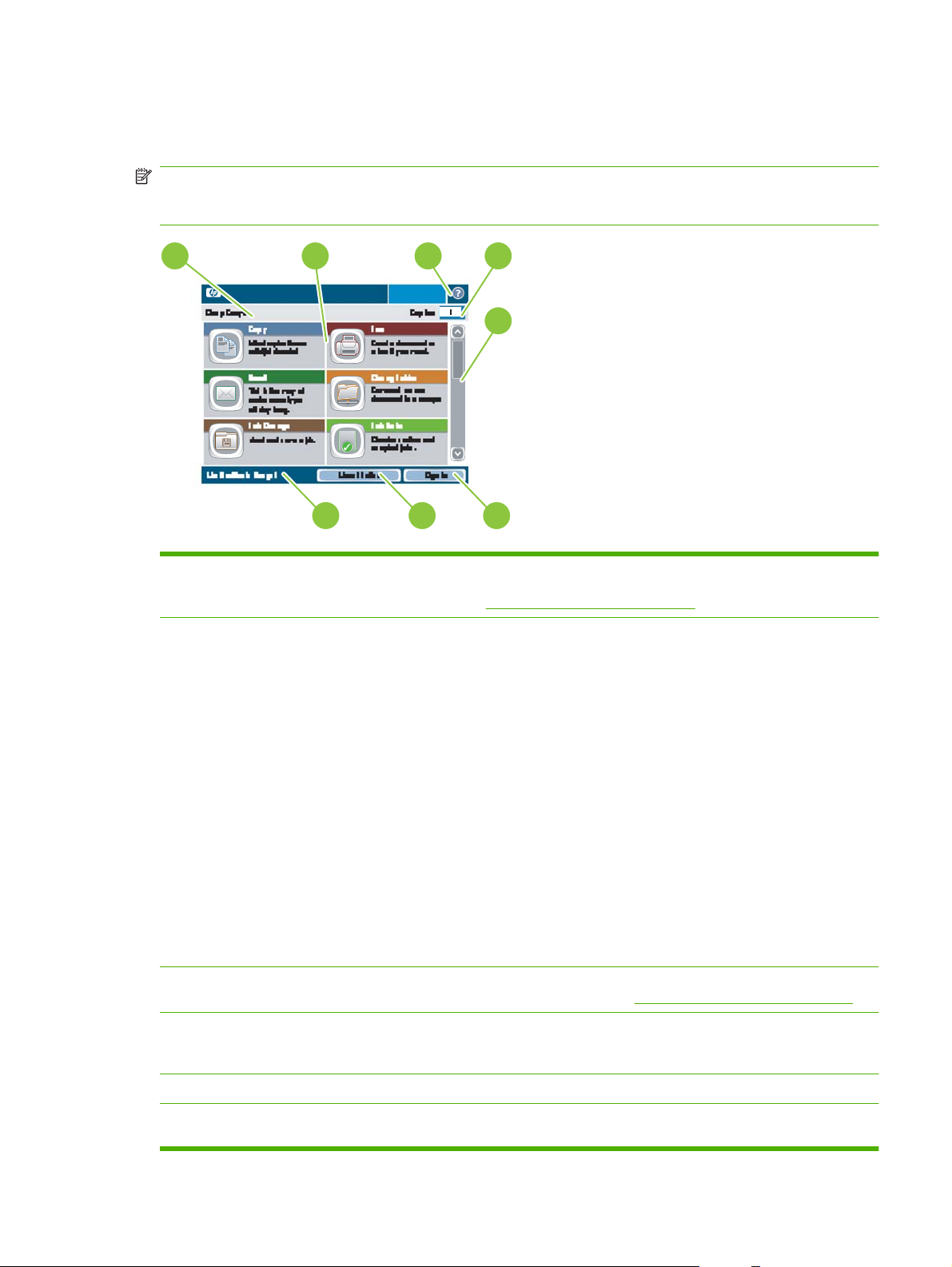
Aloitusnäyttö
Aloitusnäytöstä voidaan käynnistää laitteen toimintoja, ja se ilmaisee laitteen nykyisen tilan.
HUOMAUTUS: Aloitusnäytössä esitetyt toiminnot voivat vaihdella sen mukaan, miten
järjestelmänvalvoja on määrittänyt laitteen asetukset. Tiettyjen toimintojen käyttäminen saattaa
edellyttää kirjautumista laitteeseen.
1
2
HP CM8060 Color MFP with Edgeline Technology
3
4
5
8
1 Laitteen tilarivi Sisältää tietoja laitteen yleisestä tilasta. Tällä alueella näkyy kulloisenkin tilan
2 Ominaisuudet Järjestelmänvalvojan laitteeseen määrittämien asetusten mukaan tällä alueella
7
mukaan eri painikkeita. Kosketusnäytössä näkyvien painikkeiden kuvaus on
kohdassa
voi näkyä seuraavia toimintoja:
●
●
6
Kosketusnäytön painikkeet sivulla 10.
Kopioi
Faksi
Sähköposti
●
Verkkokansio
●
Työn säilytys
●
Työn tila
●
Tarvikkeiden tila
●
Hallinta
●
Huolto
●
Näyttöä on ehkä vieritettävä, jotta kaikki ominaisuudet näkyvät.
3 Ohjepainike Käynnistää ohjetoiminnon. Voit etsiä tietoja ohjevalikon avulla tai kirjoittamalla
hakusanan. Lisätietoja on kohdassa
4 Kopioiden määrä Ilmaisee, kuinka monta kopiota laite on määritetty tekemään. Jos haluat muuttaa
kopioiden määrää, kosketa ruutua, jotta virtuaalinäppäimistö tulee näkyviin, tai
käytä ohjauspaneelin numeronäppäimistöä.
5 Vierityspalkki Voit vierittää näyttöä koskettamalla vierityspalkin ylä- tai alanuolta.
6 Kirjaudu sisään tai Kirjaudu ulos Jos järjestelmänvalvoja on rajoittanut toimintojen käyttämistä, niiden
käyttäminen saattaa edellyttää kirjautumista. Näiden toimintojen vieressä näkyy
Ohjauspaneelin ohjetoiminto sivulla 10.
FIWW Ohjauspaneelin käyttäminen 9
Page 18
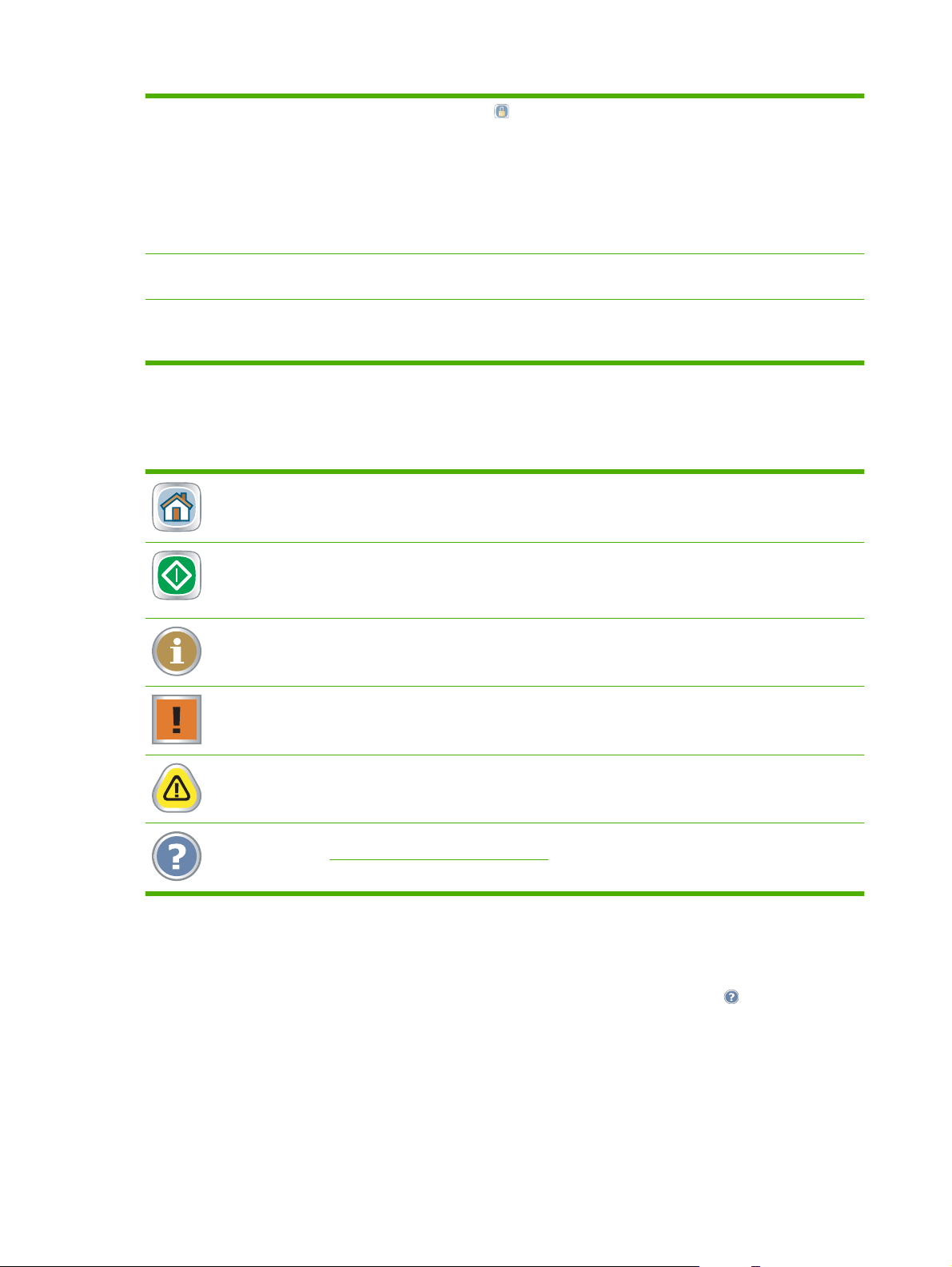
lukkosymboli ( ). Vaikka olisit kirjautunut, oikeutesi eivät ehkä riitä tiettyjen
toimintojen käyttämiseen.
HUOMAUTUS: Lukkosymboli tulee näyttöön kirjautumisen jälkeen. Laitteen
järjestelmänvalvoja voi käyttää kaikkia laitteen toimintoja paitsi Huolto-valikkoa.
Kosketa Kirjaudu sisään, jotta näyttöön tulee virtuaalinäppäimistö, jolla voit
kirjoittaa käyttäjätunnuksesi ja salasanasi tai käyttäjäkoodisi. Kirjautumisen
jälkeen tämän painikkeen nimeksi vaihtuu Kirjaudu ulos.
7 Verkko-osoite Etsi tietoja, jotka kuvaavat laitteen kytkemistä verkkoon tai tulostinohjaimen
asentamista.
8 Päivämäärä ja aika Nykyinen päivämäärä ja aika näkyvät tässä. Järjestelmänvalvoja voi valita,
Kosketusnäytön painikkeet
Kosketusnäytössä voi olla monenlaisia painikkeita.
Aloituspainike. Kosketa tätä painiketta, kun haluat siirtyä aloitusnäyttöön mistä tahansa muusta
näytöstä.
Käynnistyspainike. Kosketa tätä painiketta, kun haluat käynnistää valitsemasi toiminnon.
HUOMAUTUS: Tämän painikkeen nimi vaihtelee toiminnon mukaan. Esimerkiksi Kopioi-toimintoa
käytettäessä painikkeen nimi on Kopioi.
Tietopainike. Tämä painike tulee näkyviin, kun kaksi tai useampia asetuksia on ristiriidassa keskenään.
Kosketa painiketta, jotta näyttöön tulee ristiriidan ratkaisemisohje.
Virhepainike. Tämä painike tulee näkyviin, kun laitteessa on tapahtunut virhe, joka on selvitettävä ennen
kuin toiminta voi jatkua. Kosketa painiketta, jotta näyttöön tulee virheen kuvaus. Kuvaus sisältää ongelman
ratkaisuohjeen.
Varoituspainike. Tämä painike tulee näkyviin, kun laitteessa on ongelma, mutta toiminta voi jatkua.
Kosketa painiketta, jotta näyttöön tulee ongelman kuvaus. Kuvaus sisältää myös ongelman
ratkaisuohjeen.
missä muodossa laite näyttää päivämäärän ja ajan, esimerkiksi 12-tuntisen tai
24-tuntisen kellon mukaisena.
Ohjepainike. Kosketa tätä painiketta, kun haluat käynnistää käytönaikaisen ohjetoiminnon. Lisätietoja on
kohdassa
Ohjauspaneelin ohjetoiminto sivulla 10.
Ohjauspaneelin ohjetoiminto
Laitteessa on sisäinen ohjetoiminto, joka opastaa kunkin näytön käytössä. Voit käynnistää
ohjetoiminnon koskettamalla näytön oikeassa yläkulmassa olevaa ohjepainiketta (
Joissakin näytöissä ohjepainikkeen koskettaminen avaa yleisen valikon, josta voit etsiä tarvitsemiasi
tietoja. Voit selata valikkorakennetta koskettamalla valikon painikkeita. Voit myös etsiä tietoja
kirjoittamalla hakusanan. Kosketa Hakemisto ja kirjoita sitten hakusana.
Niissä näytöissä, joissa on asetuksia yksittäisiä töitä varten, ohjepainike näyttää aiheen, jossa kuvataan
kyseisen näytön sisältämiä asetuksia.
10 Luku 1 Perustietoa laitteesta FIWW
).
Page 19
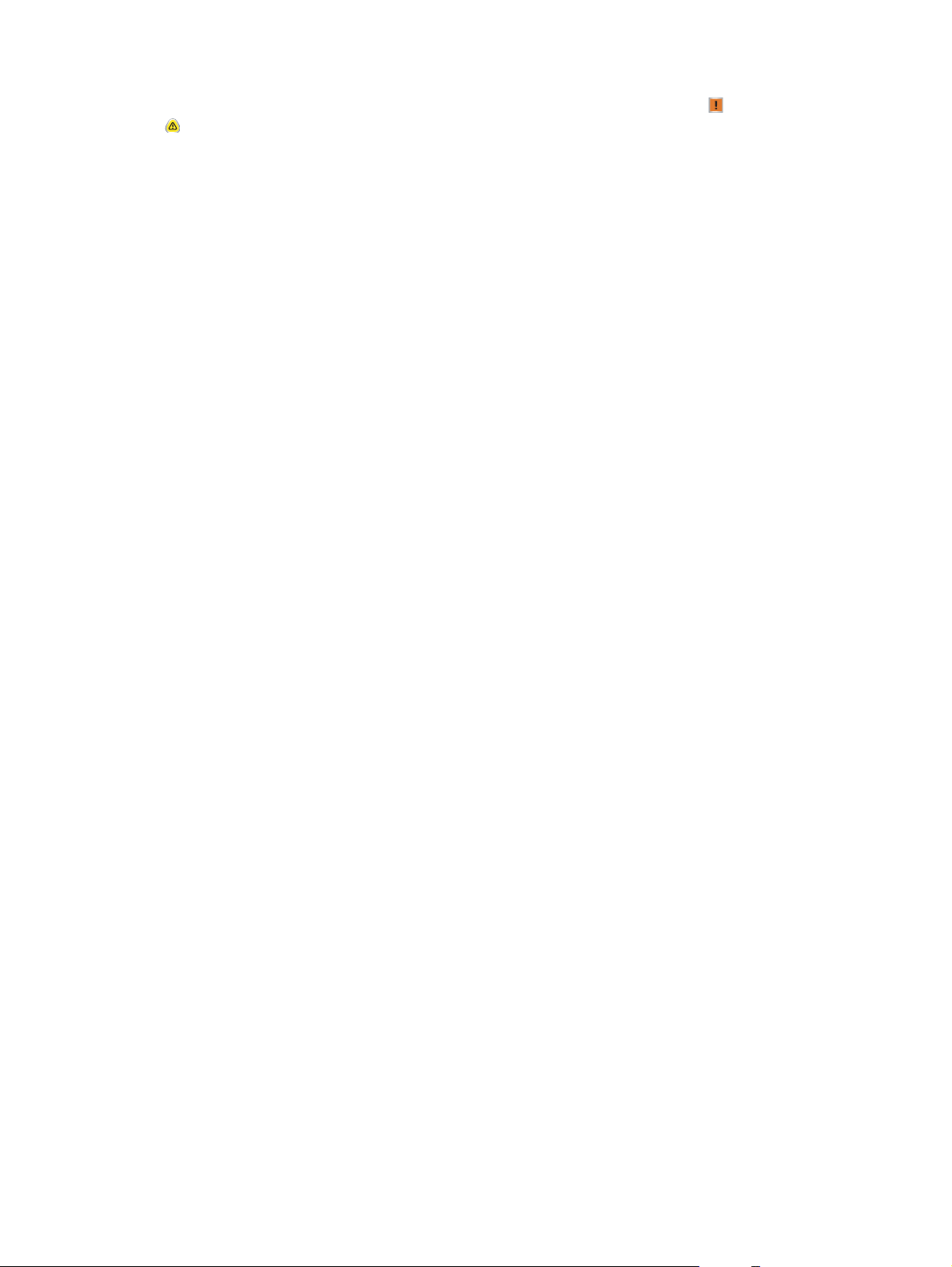
Jos laite huomauttaa virheestä tai antaa varoituksen, kosketa virhepainiketta ( ) tai varoituspainiketta
(
), niin näyttöön tulee ongelman kuvaus. Kuvaus sisältää myös ongelman ratkaisemista helpottavia
ohjeita.
FIWW Ohjauspaneelin käyttäminen 11
Page 20
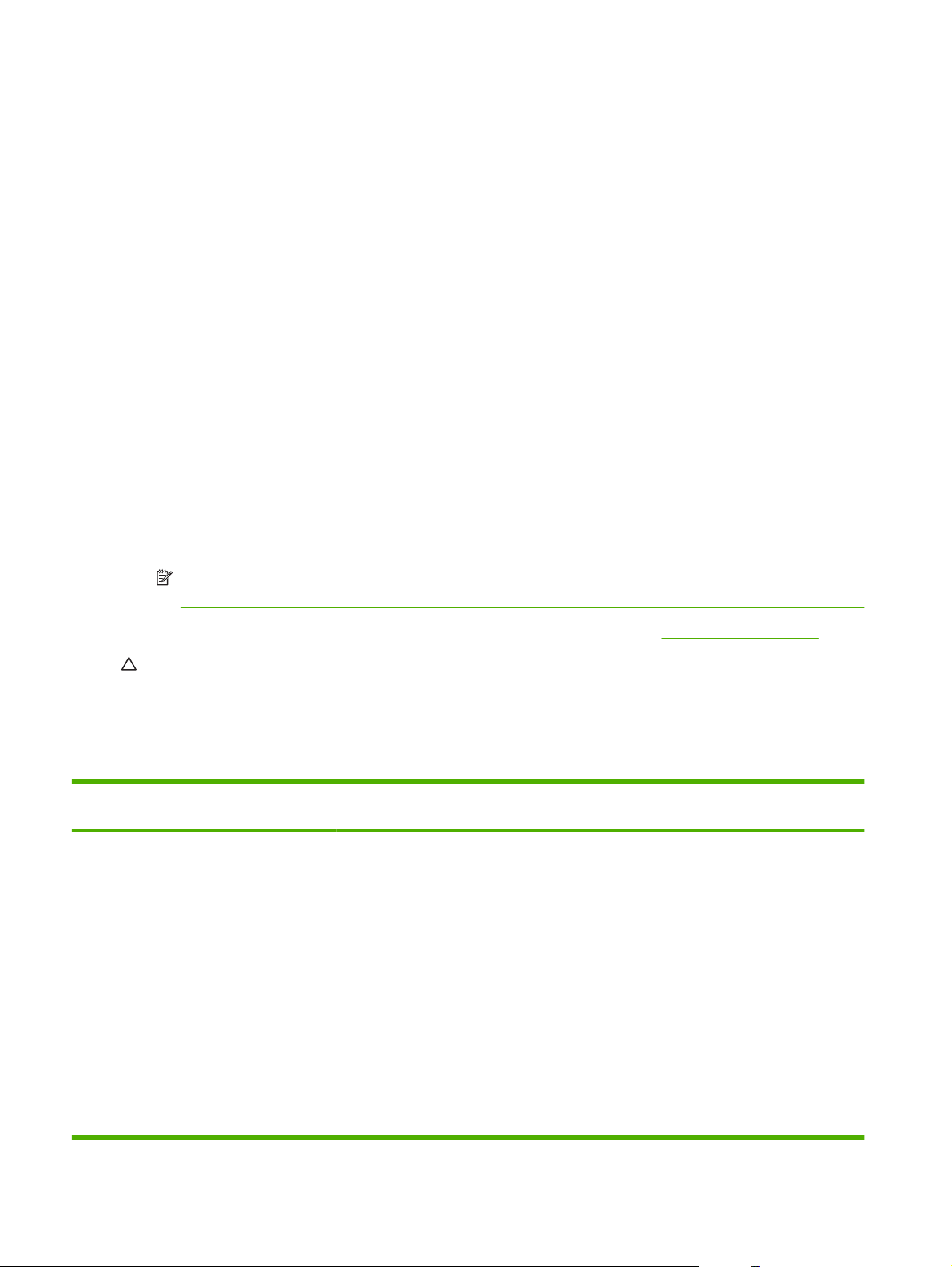
Tuetut paperit
Laite tulostaa hyvälaatuisia asiakirjoja mahdollisimman nopeasti, kun noudatat seuraavia ohjeita:
Laite on suunniteltu käyttämään monenlaisia toimistokäyttöön tarkoitettuja tavallisia
●
paperityyppejä. Valitse suositeltu paperityyppi, jotta laitteen suorituskyky on paras mahdollinen.
Säädä lokero aina oikean paperityypin mukaiseksi ja valitse oikea tyyppi tulostinohjaimella.
●
Käytit millaista paperia tahansa, tarkista, että se on hyvälaatuista ja ettei siinä ole viiltoja, lovia,
repeämiä, tahroja, irrallisia hiukkasia, pölyä, ryppyjä, aaltoja eikä koirankorvia.
Suositeltu paperi
Tässä osassa luetellut paperityypit on testattu, ja niiden tiedetään sopivan tälle laitteelle. Nämä
paperityypit jakautuvat kolmeen ryhmään:
Testatut ja yhteensopivat HP-paperit. Käytä näitä paperityyppejä, kun haluat parhaat mahdolliset
●
tulokset. Osa niistä on erityisesti suunniteltu tätä laitetta varten.
HP-paperit, joita ei ole erityisesti optimoitu tätä laitetta varten. Näitä papereita voidaan käyttää,
●
mutta tulokset eivät ehkä ole yhtä hyvät kuin testattuja ja yhteensopivia papereita käytettäessä.
Tietyt muiden kuin HP:n valmistamat paperit Näillä papereilla saavutetaan kohtuullinen
●
tulostuslaatu.
HUOMAUTUS: Koska HP ei voi valvoa niiden valmistusta, myöhemmät valmistuserät eivät ehkä
vastaa aiempien testien tuloksia.
Voit ostaa HP-papereita toimistotarvikeliikkeistä tai tilata niitä osoitteesta www.hpshopping.com.
VAROITUS: Jos käytät paperia tai muuta tulostusmateriaalia, joka ei täytä HP:n asettamia
vaatimuksia, voi aiheutua korjausta vaativia ongelmia. HP:n takuu ja huoltosopimukset eivät kata
tällaisia korjauksia.
Laitteella ei voi tulostaa kirjekuoria eikä piirtoheitinkalvoja.
Taulukko 1-1 Tämän laitteen tukemat paperityypit
Testatut ja yhteensopivat HP-paperit Tuetut HP-paperit (ei optimoitu tälle
Tavallinen paperi
HP:n toimistopaperi
HP:n monikäyttöpaperi
HP:n tulostuspaperi
HP:n kopiopaperi
HP:n LG-toimistopaperi
Esitepaperi
HP:n kiiltävä Edgeline, 180 g/m
HP Premium -esityspaperi, matta
2
laitteelle)
HP All-In-One -paperi
HP:n tavallinen kopio- ja tulostuspaperi
HP LaserJet -paperi
HP:n värilaserpaperi
HP:n erikoispaperi
HP:n uusiopaperi toimistoille
HP:n Inkjet-paperi
HP:n värillinen Inkjet-paperi
HP Bright White
Testatut muiden valmistajien paperit
Pohjois-Amerikassa
Boise X9
Domtar Copy Paper
GP Spectrum DP Copy
GP Copy Paper
IP HammerMill Fore MP
IP Great White Copy Paper
Wausau Exact Multipurpose
Weyerhauser Husky Xerocopy
HP:n esitepaperi, matta
HP Premium Choice
Xerox 4200
12 Luku 1 Perustietoa laitteesta FIWW
Page 21
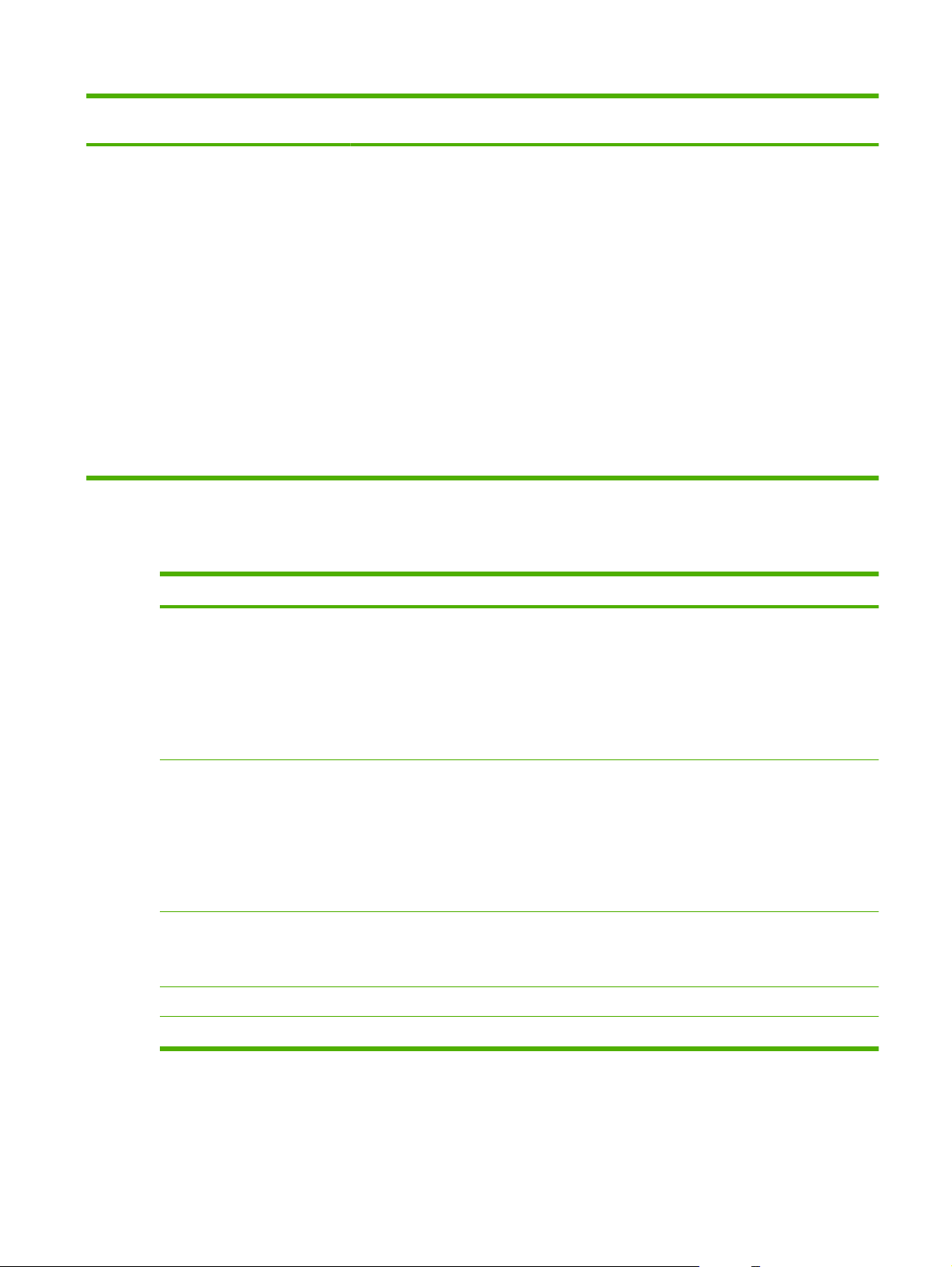
Taulukko 1-1 Tämän laitteen tukemat paperityypit (jatkoa)
Testatut ja yhteensopivat HP-paperit Tuetut HP-paperit (ei optimoitu tälle
laitteelle)
Erikoispaperi
HP:n toimistopaperi - rei'itetty
HP:n tarra
Erikoispapereiden käyttöohjeita
Taulukko 1-2 Erikoispapereita koskevia ohjeita
Testatut muiden valmistajien paperit
Pohjois-Amerikan ulkopuolella
Clairealfa White
IP Rey Office
IP Duo Colourcopy
Mondi IQ Economy
M-Real Data Copy
Portucel Navigator Universal
Stora-Enso Multicopy
UPM Office copy/print
Xerox Premier
Reflex Pure White
Paperityyppi Ohje
Tarra-arkit Aseta tarra-arkit aina lokeroon 1. Tarra-arkin tulostuspuolen pitää olla alaspäin.
Tarra-arkin on oltava tasainen, eikä se saa käpristyä mihinkään suuntaan enempää kuin 13
mm .
Käytä vain kokonaisia tarra-arkkeja. Jos arkilla on tyhjää tilaa tarrojen välissä, tarrat voivat irrota
ja aiheuttaa tukoksia, joiden poistaminen on vaikeaa.
Älä käytä tarra-arkkeja, joissa on ryppyjä tai kuplia tai joista tarrat irtoilevat.
Kartonki Lisää painavampaa kartonkia (enintään 220 g/m²) vain lokeroon 1.
Kartonkia, jonka paino on enintään 180 g/m², voi lisätä mihin tahansa lokeroon.
Kartongin sileyden pitää olla 100–180 Sheffield-yksikköä.
Kartongin tulee olla tasainen eikä se saa käpristyä mihinkään suuntaan enempää kuin 13 mm .
Älä käytä kartonkia, joka on rypistynyt, taittunut tai muuten vahingoittunut.
HP:n kiiltävä Edgeline Aseta HP:n kiiltävää Edgeline -paperia vain lokeroon 1.
Ilmasta paperipino ennen kuin asetat sen lokeroon. Tämä vähentää arkkien tarttumista
toisiinsa.
Kalvot Kalvot eivät sovi tälle laitteelle. Älä yritä tulostaa niitä.
Kirjekuoret Kirjekuoret eivät sovi tälle laitteelle. Älä yritä tulostaa niitä.
FIWW Tuetut paperit 13
Page 22
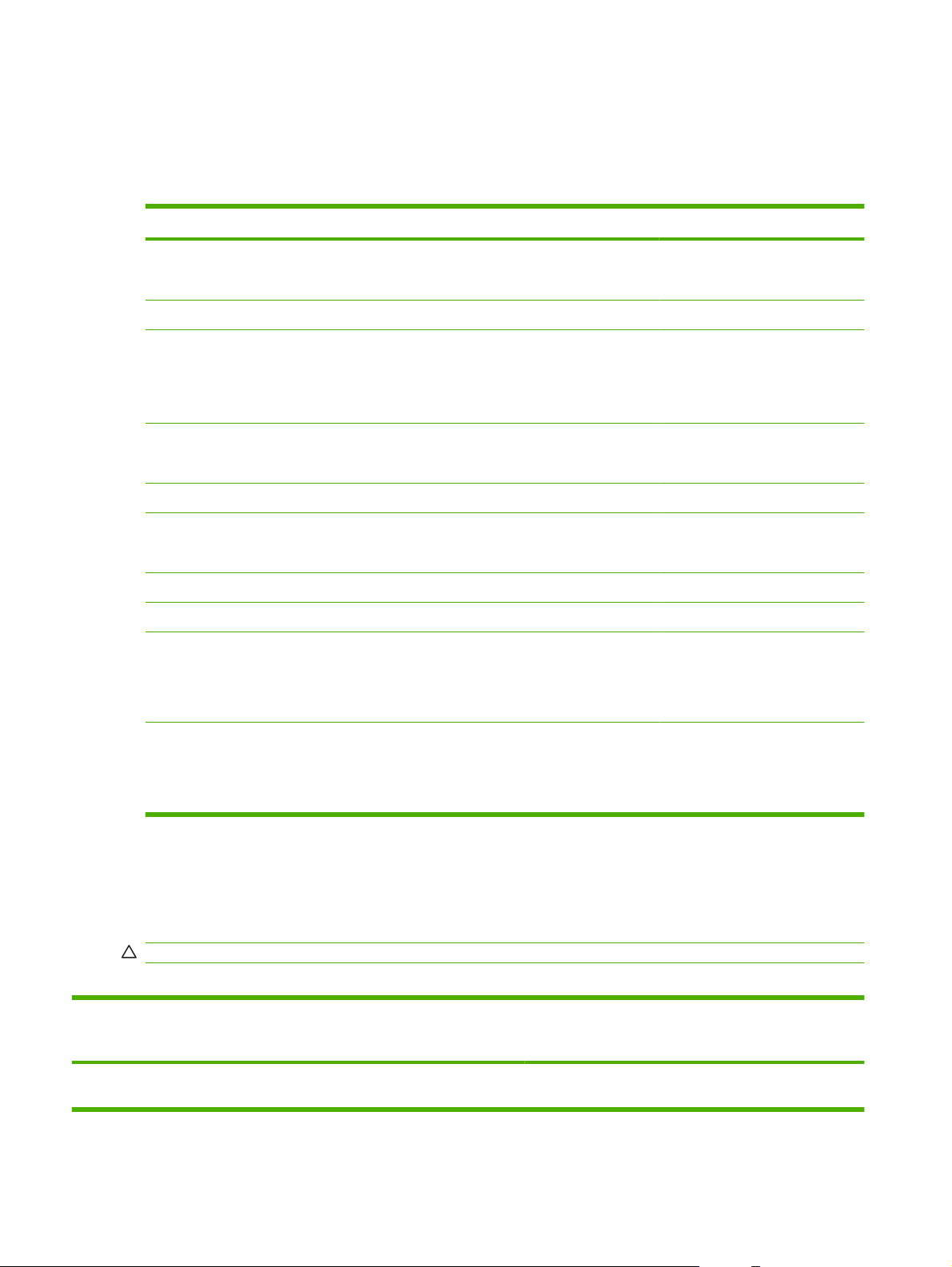
Tietynlaisille asiakirjoille suositeltu paperi
Laite tukee monia paperityyppejä. Valitse seuraavan taulukon tietojen perusteella kullekin
asiakirjatyypille sopiva paperi.
Taulukko 1-3 Eri asiakirjatyypeille suositellut paperit
Asiakirjatyyppi Suositeltu paperi Pinnan laatu
Yleinen kopiointi ja tulostus
toimistossa
Värillinen asiakirja HP Bright White Matta
Valokuvat, kuvat,
liiketoimintasuunnitelmat, esitteet,
mainoslehtiset, luettelot, kannet,
postikortit, merkit, kartat,
ruokalistat
Kirjeenvaihto HP:n toimistopaperi
Kirjelomake HP Bright White Matta
Raportti HP Premium -esityspaperi, matta
Ehdotus HP Bright White Matta
Tiedote HP Bright White Matta
Koulutusmateriaali HP:n toimistopaperi
HP:n toimistopaperi
HP Office LG (pitkäkuituinen)
HP:n kiiltävä Edgeline, 180 g/m
HP Office LG (pitkäkuituinen)
HP:n esitepaperi, matta
HP Office LG (pitkäkuituinen)
HP Office (rei'itetty)
Matta
2
Kiiltävä
Matta
Pinnoitettu himmeä
Matta
Käyttöopas HP:n toimistopaperi
HP Office LG (pitkäkuituinen)
HP Office (rei'itetty)
Matta
Eri lokeroihin sopivat paperityypit
Kun valitset paperityypin, laite ottaa käyttöön valmiiksi määritetyt asetukset, joilla saavutetaan paras
mahdollinen tulostuslaatu.
VAROITUS: Jos valitsemasi paperityyppi ei vastaa lokerossa olevaa paperia, laite voi vahingoittua.
Taulukko 1-4 Eri lokeroihin sopivat paperityypit
Tulostinohjaimessa tai
ohjauspaneelissa mainittu
paperityyppi
Tavallinen paperi Tavallinen, päällystämätön paperi,
14 Luku 1 Perustietoa laitteesta FIWW
Kuvaus Lokero 1 Lokerot 2, 3 ja 4 Lokero 5
XXX
jonka paino on alle 150 g/m
2
Page 23
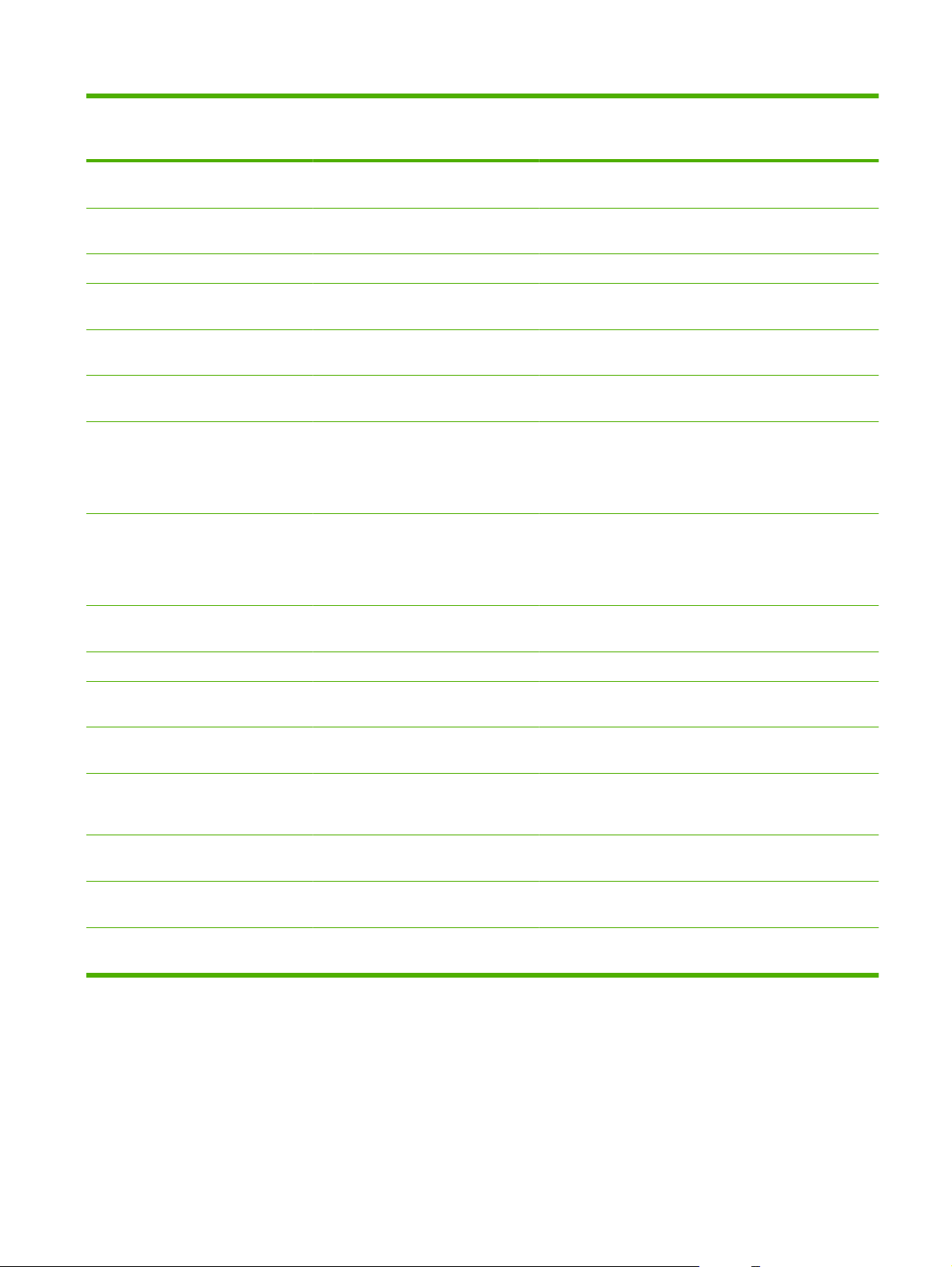
Taulukko 1-4 Eri lokeroihin sopivat paperityypit (jatkoa)
Tulostinohjaimessa tai
Kuvaus Lokero 1 Lokerot 2, 3 ja 4 Lokero 5
ohjauspaneelissa mainittu
paperityyppi
HP:n matta Premium 120 g Valitse HP Premium -esityspaperi,
matta, 120 g/m
HP:n matta esite 180 g Valitse HP:n esitepaperi, matta, 180 g/
2
m
2
X
X
HP:n matta kansi 200 g Valitse tämä HP-paperi X
HP:n kiiltävä Edgeline 180 g Valitse HP:n kiiltävä Edgeline-paperi,
Kartonki Tavallinen, päällystämätön paperi,
Kartonki Tavallinen, päällystämätön paperi,
2
180 g/m
jonka paino on 160–220 g/m
jonka paino on 160–180 g/m
2
2
Matta Tavallinen, päällystämätön paperi
X
X
X X X
X X X
Paperin, jonka koko on A3 tai 11x17
tuumaa, täytyy olla tehty
pituussuuntaan hiotusta massasta.
Mattaesite Tavallinen, päällystämätön paperi
X X X
Paperin, jonka koko on A3 tai 11x17
tuumaa, täytyy olla tehty
pituussuuntaan hiotusta massasta.
Matta kansi Tavallinen, päällystämätön paperi,
jonka paino on 160–220 g/m
2
X
Tarrat Päällystämättömät, ei-kiiltävät tarrat X
Kirjelomake Hieno, päällystämätön paperi, jonka
paino on alle 150 g/m
Esipainettu Tavallinen, päällystämätön paperi,
jonka paino on alle 150 g/m
2
2
Rei'itetty A4-kokoinen (2 tai 4 reikää) tai Letter-
kokoinen (3 reikää) paperi, jonka
paino on alle 150 g/m
Värillinen Tavallinen, päällystämätön paperi,
jonka paino on alle 150 g/m
Kova asiakirjapaperi Hieno, päällystämätön paperi, jonka
paino on alle 150 g/m
Uusiopaperi Tavallinen, päällystämätön paperi,
jonka paino on alle 150 g/m
2
2
2
2
X X X
X X X
X X X
X X X
X X X
XXX
Kunkin lokeron tuetut paperikoot
Vakiopaperikoot on merkitty lokeroihin. Jos tarvitset erikoiskokoista paperia, käytä lokeroa 1.
FIWW Tuetut paperit 15
Page 24
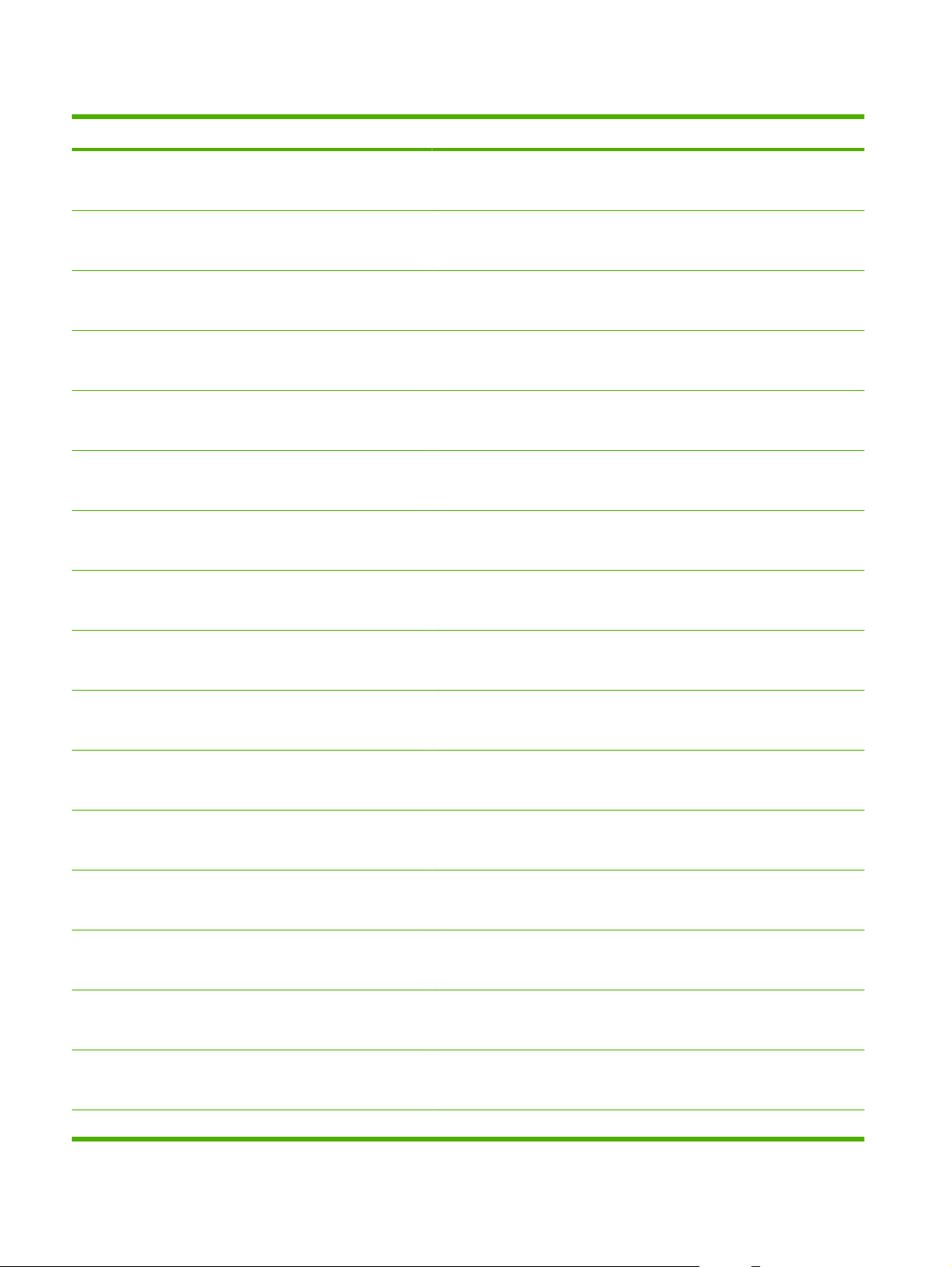
Taulukko 1-5 Kunkin lokeron tuetut paperikoot
Koko Mitat Lokero 1 Lokerot 2, 3 ja 4 Lokero 5
Letter 216 x 280 mm
8,5 x 11 tuumaa
Legal 216 x 356 mm
8,5 x 14 tuumaa
Executive 184 x 267 mm
7,25 x 10,5 tuumaa
Statement 140 x 216 mm
5,5 x 8,5 tuumaa
8,5 x 13 216 x 330 mm
8,5 x 13 tuumaa
11 x 17 280 x 432 mm
11 x 17 tuumaa
12 x 18 305 x 457 mm
12 x 18 tuumaa
4 x 6 102 x 152 mm
4 x 6 tuumaa
X X X
X X
X X
X X
X X
X X
X
X
5 x 7 127 x 178 mm
5 x 7 tuumaa
5 x 8 127 x 203 mm
5 x 8 tuumaa
A3 297 x 420 mm
11,69 x 16,54 tuumaa
A4 210 x 297 mm
8,27 x 11,69 tuumaa
A5 148 x 210 mm
5,83 x 8,27 tuumaa
RA3 305 x 430 mm
12,01 x 16,93 tuumaa
RA4 215 x 305 mm
8,46 x 12,01 tuumaa
SRA4 225 x 320 mm
8,86 x 12,6 tuumaa
X
X
X X
X X X
X X
X
X
X
B4 (JIS) 257 x 364 mm X X
16 Luku 1 Perustietoa laitteesta FIWW
Page 25
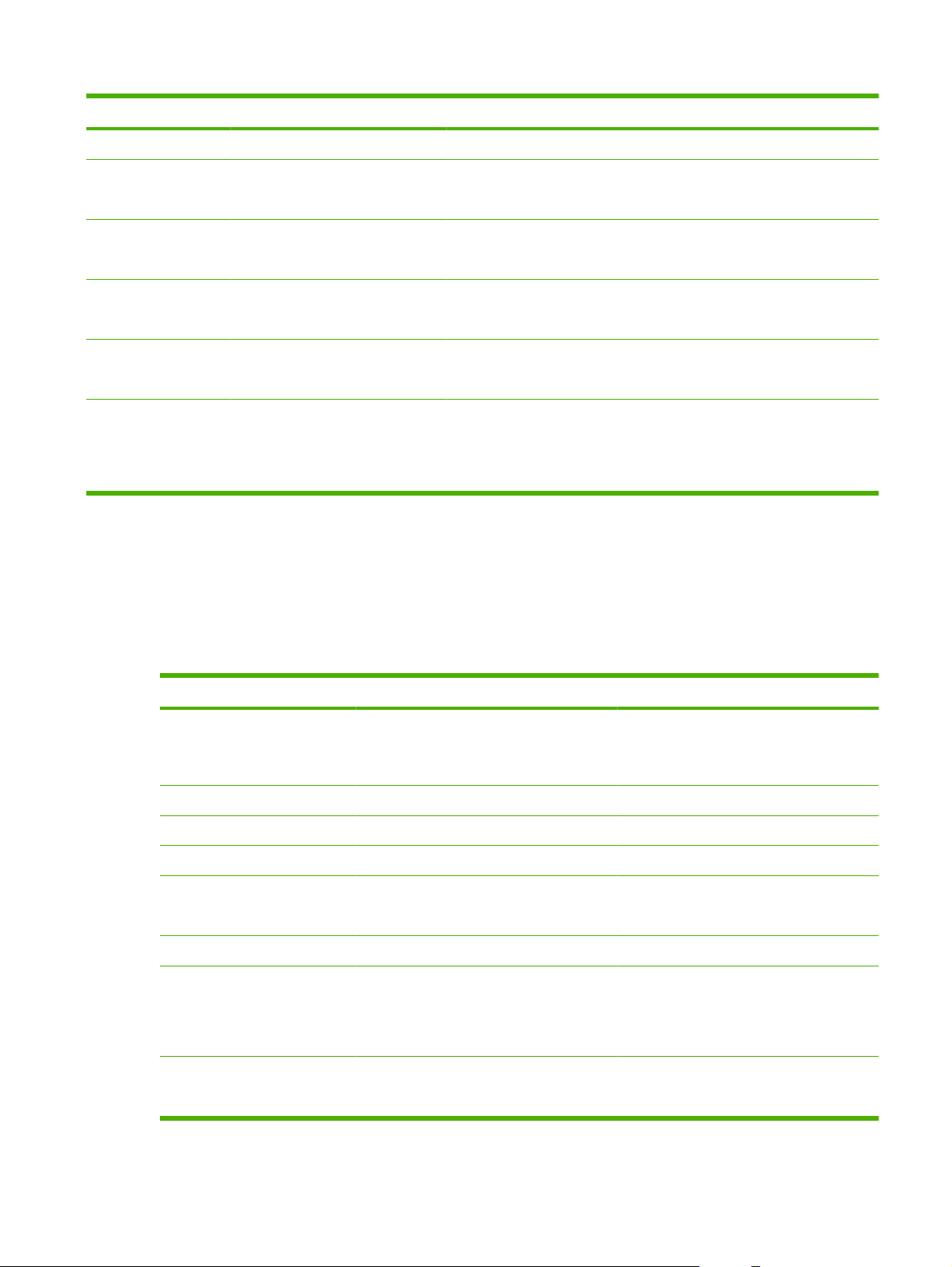
Taulukko 1-5 Kunkin lokeron tuetut paperikoot (jatkoa)
Koko Mitat Lokero 1 Lokerot 2, 3 ja 4 Lokero 5
10,12 x 14,33 tuumaa
B5 (JIS) 182 x 257 mm
7,17 x 10,12 tuumaa
B6 (JIS) 128 x 182 mm
5,04 x 7,17 tuumaa
8K 273 x 394 mm
10,75 x 15,5 tuumaa
16K 197 x 273 mm
7,75 x 10,75 tuumaa
Mukautettu Vähintään: 102 x 152 mm
(4 x 6 tuumaa)
Enintään: 320 x 457 mm
(12,6 x 18 tuumaa)
Kunkin lokeron kapasiteetti
Aseta lokeroihin oikea määrä paperia tukosten ja tulostuslaatuongelmien välttämiseksi. Aseta
kokonainen pakkaus kerrallaan.
Ota paperit tulostelokeroista, kun ne ovat täynnä.
X X
X
X
X
X
Taulukko 1-6 Kunkin lokeron kapasiteetti
Lokero Kapasiteetti Paino
Skannaustaso Yksi arkki, enintään 305 x 445 mm
Suurin skannausalue on 297 x 433 mm
Asiakirjansyöttölaite
Lokero 1
Lokerot 2, 3 ja 4
Lokero 5
100 arkkia, 75 g/m
80 arkkia, 75 g/m
500 arkkia, 75 g/m
4 000 arkkia, 75 g/m
2
2
2
2
Vain A4- tai Letter-koko
Yksittäistulostelokero
250 arkkia, 75 g/m
2
HP:n monitoimiviimeistelijä Tulostelokerot 1 ja 2: 400 arkkia
Tulostelokerot 3 ja 4: 200 arkkia
Tulostelokero 5: 2 500 arkkia
Nelilokeroinen HP-työnerottelija Tulostelokerot 1 ja 2: 400 arkkia
Tulostelokerot 3 ja 4: 200 arkkia
Mikä tahansa
Esineet, esimerkiksi kirjat, joiden korkeus on
enintään 50 mm
60–135 g/m
60–220 g/m
60–180 g/m
60–180 g/m
60–220 g/m
60–220 g/m
60–220 g/m
2
2
2
2
2
2
2
FIWW Tuetut paperit 17
Page 26
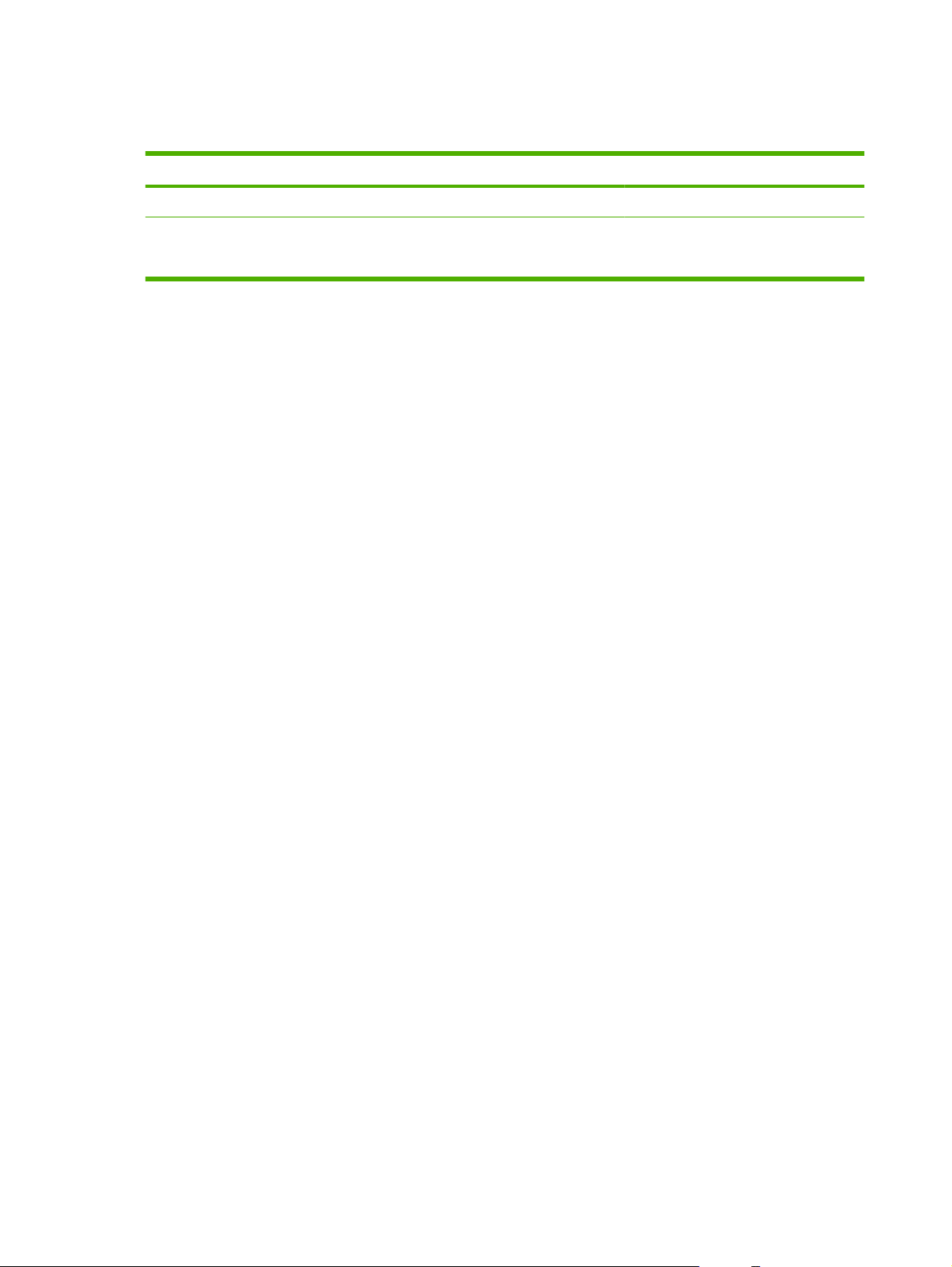
Kunkin lokeron tuetut paperikoot
Taulukko 1-7 Kunkin lokeron tuetut paperikoot
Lokero Pituus Leveys
Tulostelokerot 1, 2, 3 ja 4 457 - 152 mm 320 - 102 mm
Tulostelokero 5
(vain HP:n monitoimiviimeistelijä)
432 - 230 mm 297 - 182 mm
18 Luku 1 Perustietoa laitteesta FIWW
Page 27
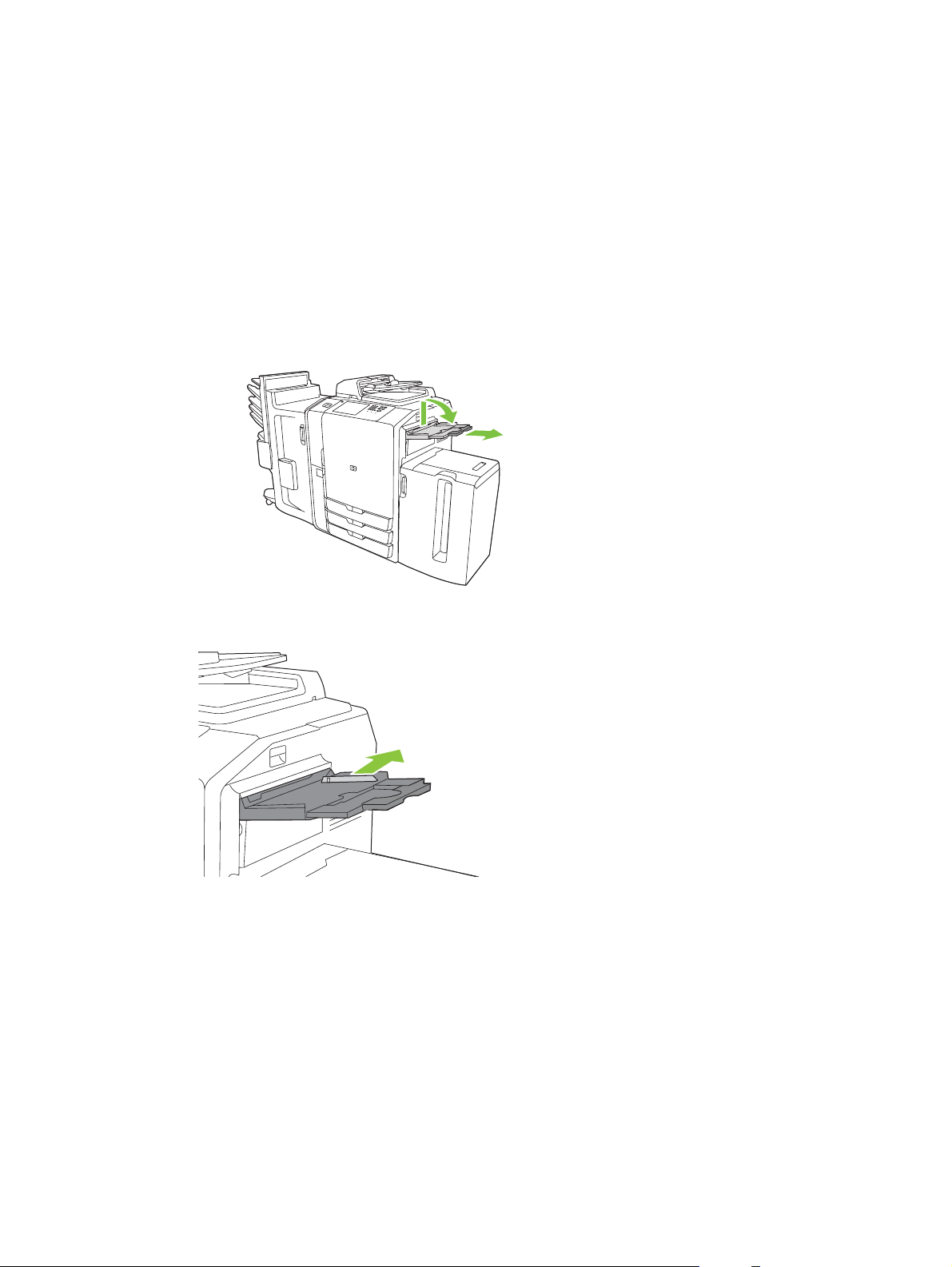
Paperilokeroiden täyttäminen
Kussakin lokerossa on merkinnät, jotka osoittavat oikean tavan asettaa paperi. Aina kun olet lisännyt
paperia lokeroon, laite kehottaa määrittämään lokeron asetukset paperin kokoa ja tyyppiä varten. Muista
aina valita oikea paperikoko ja -tyyppi, jotta laite toimii parhaalla mahdollisella tavalla.
Lokeron 1 (käsinsyöttölokeron) täyttäminen
Aseta tähän lokeroon vakio- tai erikoiskokoista paperia. Siihen mahtuu jopa 80 arkkia paperia, jonka
paino on 75 g/m
Edgeline-paperille tai esitepaperille.
1. Liu'uta paperituki ylös, vedä se ulos ja avaa jatke.
2. Siirrä paperinohjainta ulommas.
2
. Tämä lokero sopii myös paksummalle paperille, kuten kartongille, HP:n kiiltävälle
3. Aseta paperi. Aseta paperi aina lyhyt reuna edellä.
FIWW Paperilokeroiden täyttäminen 19
Page 28
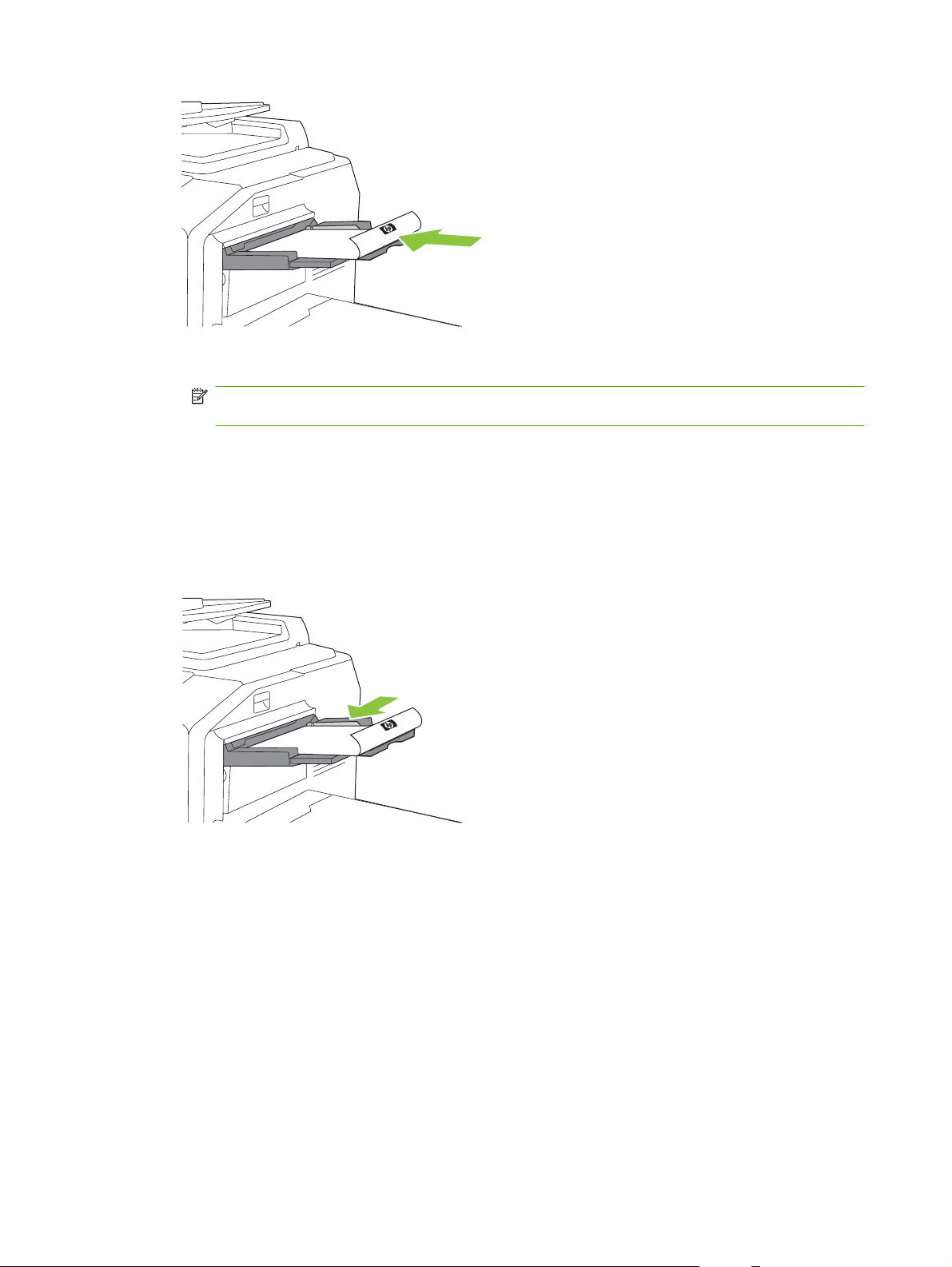
Aseta kirjalomake tai esipainettu paperi tulostuspuoli alaspäin ja yläreuna oikealla.
●
HUOMAUTUS: Aseta kirjalomake tai esipainettu paperi kaksipuolista tulostusta varten
tulostettu puoli ylöspäin ja yläreuna edellä.
Aseta rei'itetty paperi siten, että rei'itetty reuna on laitteen etuosaa kohti.
●
Aseta tarrat etupuoli alaspäin.
●
Ennen kuin asetat HP:n kiiltävää Edgeline-paperia lokeroon, ilmasta paperipino, jotta arkit
●
erottuvat. Tämä estää arkkeja takertumasta toisiinsa.
4. Säädä ohjain niin, että se koskettaa paperia.
5. Määritä paperin tyyppi ja koko lokeron asetuksilla.
a. Kosketa aloitusnäytössä Tarvikkeiden tila.
b. Kosketa Lokerot-välilehteä.
c. Jos näytössä oleva koko ja tyyppi eivät ole oikeat, kosketa lokeron nimeä ja kosketa sitten
Muokkaa.
d. Valitse oikea paperikoko ja -tyyppi ja kosketa sitten OK.
TAI
Jos asetat erikoiskokoista paperia, kosketa Mukautettu. Anna paperin mitat ja kosketa sitten
OK, jotta Muokkaa lokeroa -näyttö palaa näkyviin.
e. Tallenna asetukset koskettamalla OK.
20 Luku 1 Perustietoa laitteesta FIWW
Page 29
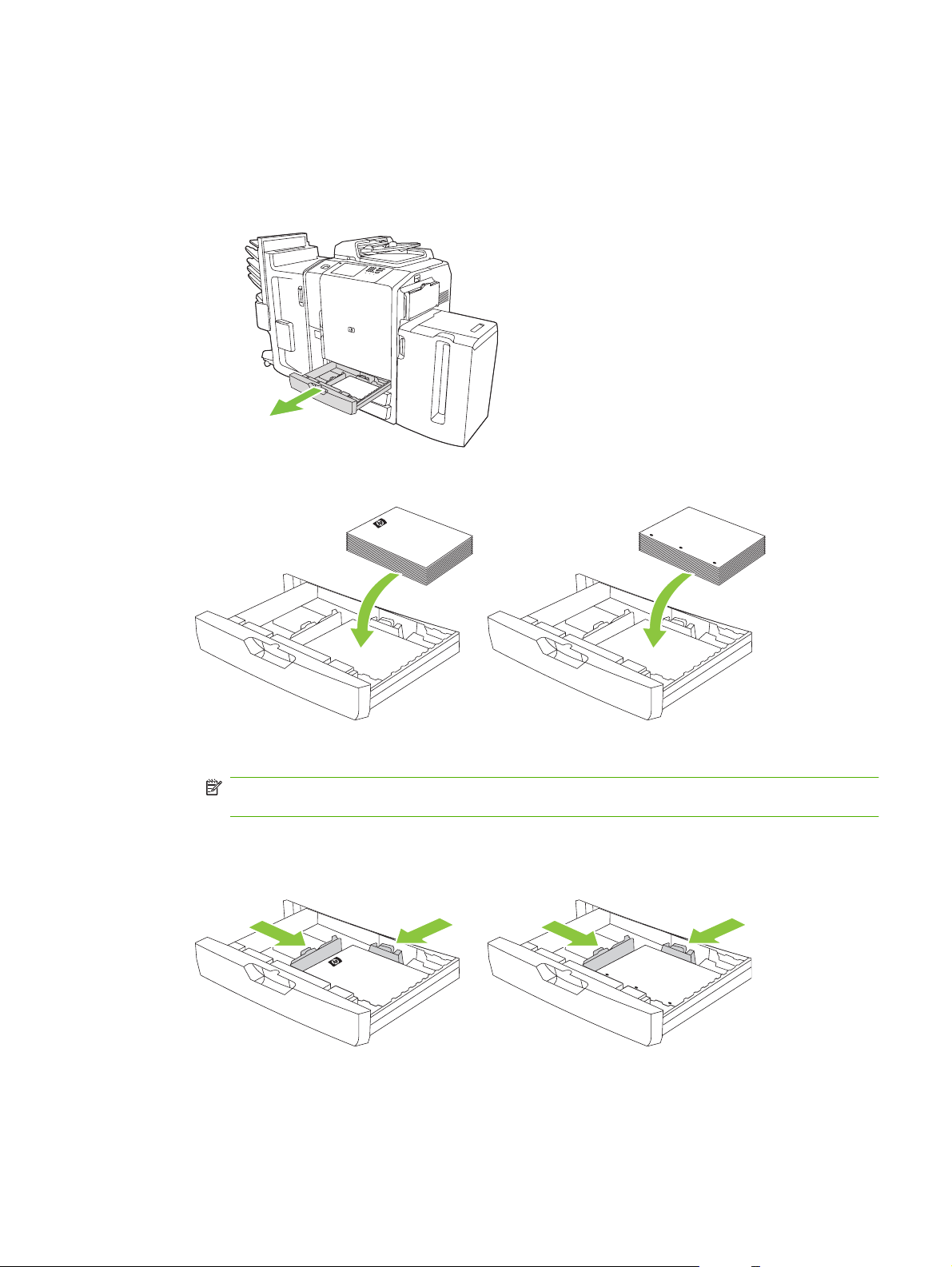
Lokeroiden 2, 3 ja 4 täyttäminen
Lokeroihin 2, 3 ja 4 voidaan asettaa erikokoisia ja -tyyppisiä papereita. Kuhunkin lokeroon mahtuu jopa
500 arkkia paperia, jonka paino on 75 g/m
1. Avaa lokero 2, 3 tai 4.
2. Lisää paperia kokonainen pakkaus kerrallaan. Aseta pitkä reuna aina lokeron etuosaa vasten.
2
.
Lisää kirjelomakkeet tai esipainetut paperit kuvapuoli ylöspäin ja ylälaita vasemmalle.
●
HUOMAUTUS: Aseta kirjelomake tai esipainettu paperi kaksipuolista tulostusta varten
tulostuspuoli alaspäin ja yläreuna oikealle.
Aseta rei'itetty paperi niin, että rei'itetty reuna on lokeron etuosaa vasten.
●
3. Säädä molemmat ohjaimet niin, että ne naksahtavat oikean paperikokomerkinnän kohdalle.
FIWW Paperilokeroiden täyttäminen 21
Page 30
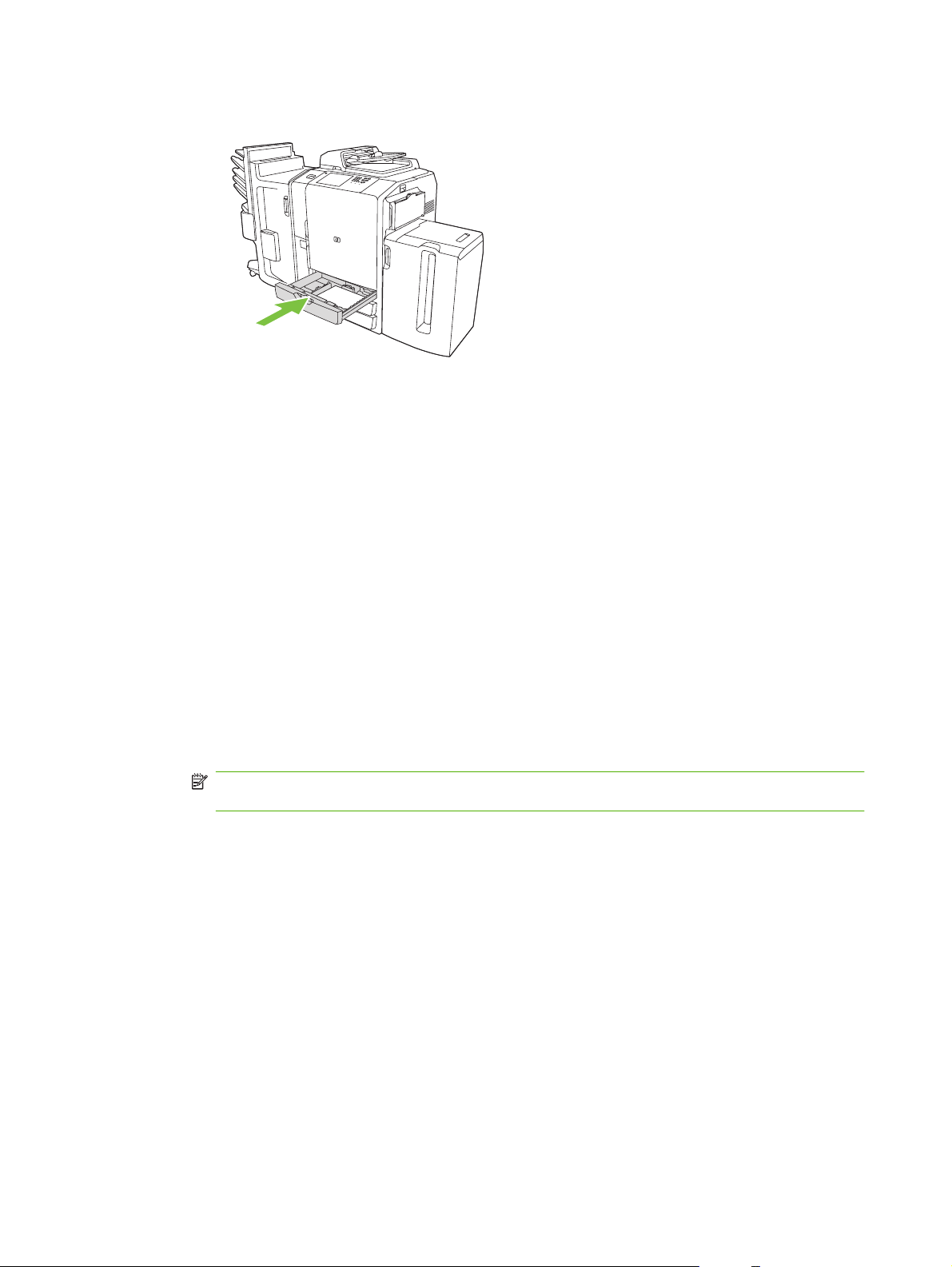
4. Työnnä lokero takaisin laitteeseen.
5. Määritä lokeron paperityyppi vastaamalla kehotukseen, joka tulee kosketusnäyttöön suljettuasi
lokeron. Voit myös tehdä näin:
a. Kosketa aloitusnäytössä Tarvikkeiden tila.
b. Kosketa Lokerot-välilehteä.
c. Jos näytössä oleva paperityyppi ei ole oikea, kosketa lokeron nimeä ja kosketa sitten
Muokkaa.
d. Valitse oikea paperityyppi ja kosketa sitten OK.
Lokeron 5 täyttäminen
Tämä lokero on valmiiksi määritetty A4- tai Letter-kokoiselle paperille. Paperia mahtuu jopa 4 000 arkkia
(8 riisiä). Kokoasetusta ei voi muuttaa.
1. Avaa lokeron 5 yläkansi ja lisää paperi. Lisää paperia kokonainen pakkaus kerrallaan. Lokeron
alusta laskeutuu sitä mukaa kuin lisäät paperia.
Aseta kirjalomake tai esipainettu paperi tulostuspuoli alaspäin ja yläreuna oikealla.
●
HUOMAUTUS: Aseta kirjalomake tai esipainettu paperi kaksipuolista tulostusta varten
tulostettu puoli ylöspäin ja yläreuna edellä.
Aseta rei'itetty paperi siten, että rei'itetty reuna on laitteen etuosaa kohti.
●
22 Luku 1 Perustietoa laitteesta FIWW
Page 31

2. Määritä lokeron paperityyppi vastaamalla kehotukseen, joka tulee kosketusnäyttöön suljettuasi
lokeron. Voit myös tehdä näin:
a. Kosketa aloitusnäytössä Tarvikkeiden tila.
b. Kosketa Lokerot- -välilehteä.
c. Jos näytössä oleva paperityyppi ei ole oikea, kosketa lokeron nimeä ja kosketa sitten
Muokkaa.
d. Valitse oikea paperityyppi ja kosketa sitten OK.
FIWW Paperilokeroiden täyttäminen 23
Page 32

Erikoismateriaalien lisääminen
Seuraavassa taulukossa on ohjeita erikoismateriaalien lisäämisestä. Valitse tulostinohjaimessa oikea
paperityyppiasetus, jotta saat parhaan mahdollisen tulostuslaadun.
HUOMAUTUS: Windows-tulostinohjainta käyttäessäsi voit valita paperityypin Paperi-välilehden
avattavasta Tyyppi on -luettelosta.
Macintosh-tulostinohjainta käyttäessäsi voit valita paperityypin Viimeistely-ponnahdusvalikon
Viimeistely-välilehdessä. Valitse avattava Materiaalityyppi-luettelo.
Taulukko 1-8 Erikoismateriaalin asettaminen
Paperityyppi Lokeron 1 paperin suunta Lokeroiden 2–4 paperin
suunta
Tarrat Etupuoli alas. Käytä tarra-arkkien
Kirjelomake tai esipainettu
paperi
Rei'itetty paperi Rei'itetty reuna laitteen
Etupuoli alas ja yläreuna
oikealla.
etuosaa kohti.
tulostamiseen vain lokeroa 1.
Etupuoli ylös ja yläreuna
vasemmalla.
Rei'itetty reuna laitteen
etuosaa kohti.
Lokeron 5 paperin suunta
Käytä tarra-arkkien
tulostamiseen vain lokeroa 1.
Etupuoli alas ja yläreuna
oikealla.
Rei'itetty reuna laitteen
etuosaa kohti.
24 Luku 1 Perustietoa laitteesta FIWW
Page 33

2 Laitteen käyttäminen
Tässä luvussa on tietoja seuraavista aiheista.
Kopioiminen
●
Faksi
●
Lähetä sähköpostiin
●
Lähetys verkkokansioon
●
Työn säilytys
●
Työn tilan tarkistaminen ja työjonon käyttäminen
●
Tulostaminen Windows-tietokoneesta
●
Tulostaminen Macintosh-tietokoneesta
●
FIWW 25
Page 34

Kopioiminen
Alkuperäisiä asiakirjoja voi skannata asiakirjansyöttölaitteella tai skannerin lasilla. Laitteella voi
mukauttaa kopioita useilla tavoilla.
Kopioiminen asiakirjansyöttölaitteesta
Asiakirjansyöttölaitteeseen mahtuu enintään sata paperiarkkia.
1. Aseta alkuperäinen asiakirja syöttölaitteeseen niin, että tulostuspuoli on ylöspäin ja asiakirjan
yläreuna osoittaa syöttölaitteen takaosaa kohti tai menee syöttöaukkoon ensimmäisenä. Jos
alkuperäinen asiakirja on kaksipuolinen, etupuolen on oltava ylöspäin.
HUOMAUTUS: Asiakirjansyöttölaitteesta kuuluu merkkiääni ja vihreä valo syttyy, kun
alkuperäiskappale on asetettu oikein.
2. Säädä paperinohjaimet niin, että ne koskettavat alkuperäistä asiakirjaa.
HUOMAUTUS: Joihinkin laitteisiin järjestelmänvalvoja on voinut määrittää pakollisen kirjautumisen.
HUOMAUTUS: A4- tai Letter-kokoisen asiakirjan lyhyt reuna kannattaa asettaa syöttölaitteen
takaosaa kohti, jotta laite toimii nopeammin.
Jos haluat tehdä kopioita käyttämällä kopioinnin oletusasetuksia, valitse kopioiden määrä
ohjauspaneelin numeropainikkeilla ja paina sitten Käynnistys. Jos haluat muuttaa asetuksia, kosketa
Kopioi. Määritä asetukset ja paina sitten Käynnistys. Lisätietoja mukautetuista asetuksista on kohdassa
Kopiointiasetusten muuttaminen sivulla 28.
HUOMAUTUS: Voit käyttää joko ohjauspaneelin Käynnistys -painiketta tai kosketuspaneelin Kopioi -
painiketta.
Ota alkuperäinen asiakirja tulostelokerosta, joka on asiakirjansyöttölaitteen syöttölokeron alla. Ota
kopiot tulostelokerosta, joka on laitteen vasemmassa reunassa.
26 Luku 2 Laitteen käyttäminen FIWW
Page 35

Erikokoisten alkuperäisten kopioiminen
Voit kopioida erikokoisille papereille tulostettuja alkuperäisiä asiakirjoja, kunhan arkeilla on yksi yhteinen
mitta ja se on enintään 297 mm . Voit esimerkiksi kopioida A4- ja A5-kokoisia tai Letter- ja Legal-kokoisia
arkkeja sekaisin.
1. Järjestä alkuperäisen asiakirjan arkit niin, että ne kaikki ovat yhtä leveitä.
2. Aseta arkit asiakirjansyöttölaitteeseen tulostuspuoli ylöspäin ja säädä paperin leveysohjaimet
asiakirjaa vasten.
3. Kosketa aloitusnäytössä Kopioi.
4. Valitse Lisää asetuksia.
5. Kosketa Alkuperäinen koko.
6. Valitse Yhdistetyt koot (sama leveys) ja kosketa sitten OK.
7. Kosketa Kopioi.
Kopioiminen skannaustasolta
1. Aseta alkuperäinen asiakirja skannaustasolle tulostuspuoli alaspäin.
2. Kohdista alkuperäisen yksi kulma skannaustason vasempaan yläkulmaan.
Jos haluat käyttää oletusarvoisia kopiointiasetuksia, valitse kopiomäärä ohjauspaneelin
numeronäppäimillä ja paina Käynnistys-painiketta.
Jos haluat muuttaa asetuksia, valitse Kopioi. Määritä asetukset ja paina sitten Käynnistys-painiketta.
Lisätietoja mukautettujen asetusten käyttämisestä on kohdassa
sivulla 28.
HUOMAUTUS: Voit käyttää joko ohjauspaneelin Käynnistys-painiketta tai kosketuspaneelin Kopioi -
painiketta.
Useimmiten laite tunnistaa lasille asetetun alkuperäiskappaleen koon automaattisesti. Jos
alkuperäiskappaleen koko ei ole vakiokoko tai haluat kopioida vain osan siitä, poista automaattinen
koon tunnistus käytöstä Alkuperäinen koko -toiminnolla ja määritä kopioitava alue:
1. Valitse aloitusnäytössä Kopioi.
2. Valitse Lisää asetuksia
FIWW Kopioiminen 27
Kopiointiasetusten muuttaminen
Page 36

3. Valitse Alkuperäinen koko
4. Valitse skannauskoko ja sen jälkeen OK. Tämä poistaa automaattisen koon tunnistuksen käytöstä.
5. Valitse Kopioi
Kopiointiasetusten muuttaminen
Laitteessa on useita asetuksia, joilla voidaan optimoida kopioiden laatu. Kaikki nämä asetukset voidaan
valita Kopioi-näytöstä.
Kopioi-näytössä on useita sivuja. Voit siirtyä ensimmäiseltä sivulta seuraavalle koskettamalla Lisää
asetuksia. Sitten voit selata sivuja koskettamalla ylä- tai alanuolipainiketta.
Jos haluat tietoja asetuksen käyttämisestä, kosketa asetusta ja sitten näytön oikeassa yläkulmassa
olevaa ohjepainiketta (
HUOMAUTUS: Järjestelmänvalvoja on saattanut määrittää laitteen asetukset niin, että osa näistä
asetuksista ei näy. Asetukset on lueteltu järjestyksessä, jossa ne voivat olla näytössä.
Taulukko 2-1 Kopiointitöiden asetukset
Asetuksen nimi Kuvaus
). Seuraavassa taulukossa on kopiointiasetusten yleiskuvaus.
Puolet Tällä asetuksella voit valita, onko alkuperäinen asiakirja tulostettu yksi- vai kaksipuolisesti ja
Väri/musta Tällä asetuksella voit valita, tulostetaanko kopiot mustavalkoisina vai värillisinä. Valitse
Pienennä/suurenna Tällä asetuksella voit pienentää tai suurentaa kopioitua kuvaa. Kosketa Skaalaus: -tekstin
Paperin valinta Tällä asetuksella voit valita lokeron, jossa on haluamasi kokoista ja tyyppistä paperia.
Kuvansäätö Näillä asetuksilla voit parantaa kopion yleistä laatua. Voit esimerkiksi säätää asetuksia
Sisällyksen suunta Tällä asetuksella voit valita, miten alkuperäisen sivun sisältö sijoittuu arkille: pystysuoraan vai
Tulostelokero Tällä asetuksella voit valita tulostelokeron kopioita varten. Jos valinnainen HP:n
tulostetaanko kopiot yksi- vai kaksipuolisesti.
Automaattinen tunnistus, jos laitteen pitää automaattisesti tunnistaa alkuperäisen kunkin sivun
kohdalla, onko se mustavalkoinen tai värillinen, ja tehdä samanlainen kopio.
Jos valitset Värillinen tai Automaattinen tunnistus, voit myös valita Värin laatu. Valitse joko
Yleinen toimisto tai Ammattilaislaatu. Eräiden paperityyppien kohdalla värin laaduksi voidaan
valita vain Ammattilaislaatu.
alapuolella olevaa ruutua ja määritä suurennusprosentti. Jos haluat pienentää kuvaa, määritä
arvoksi pienempi kuin 100 %. Jos haluat suurentaa kuvaa, määritä arvoksi suurempi kuin 100
%.
Tummuus, Terävyys ja Kontrasti sekä käyttää Taustan tyhjennys -asetusta, joka poistaa
himmeät kuvat taustalta tai vaalean taustavärin.
vaakasuoraan.
Jos kopioit kaksipuolista asiakirjaa, voit määrittää myös kääntöpuolen suunnan.
monitoimiviimeistelijä on liitetty, nidotut kopiot poistetaan aina tulostelokeroon 5. Jos
viimeistelijää ei ole asennettu, Tulostelokero-vaihtoehto ei ole näkyvissä.
Nidonta/Lajittelu Tällä toiminnolla voit lajitella kopiot tulostelokerossa. Jos valinnainen HP:n
monitoimiviimeistelijä on liitetty, tämä toiminto sisältää nidonta-asetukset.
Tekstin/kuvan optimointi Tällä asetuksella voit optimoida tulostuslaadun tietynlaiselle sisällölle sopivaksi. Tulostuslaatu
Sivuja/arkki Tällä asetuksella voit kopioida monta sivua samalle arkille.
Alkuperäinen koko Tällä asetuksella voit määrittää alkuperäisen asiakirjan sivukoon.
on mahdollista optimoida tekstiä, painettuja kuvia, valokuvia tai näiden yhdistelmää varten.
28 Luku 2 Laitteen käyttäminen FIWW
Page 37

Taulukko 2-1 Kopiointitöiden asetukset (jatkoa)
Asetuksen nimi Kuvaus
Vesileima Tällä asetuksella voit tulostaa läpikuultavan tekstin vinottain jokaisen sivun keskelle. Voit valita
käytettävän värin, tekstin ja tekstityylin sekä säätää läpikuultavuutta.
Värinsäätö Tällä asetuksella voit säätää kylläisyyttä ja värilämpötilaa, jotka vaikuttavat värikopioiden
Väritasapaino Tällä asetuksella voit säätää värejä erikseen, kun haluat muuttaa kopioiden väritasapainoa.
Yksi-/kaksivärinen Tällä asetuksella voit muuttaa asiakirjan kaikki värit yhden värin sävyiksi tai yhden värin sävyiksi
Otsikot Tällä asetuksella voit tulostaa läpikuultavan kuvan jokaiselle sivulle. Taustakuvat muistuttavat
Luvun sivut Tällä asetuksella voit kopioida useita lukuja sisältäviä asiakirjoja. Voit määrittää, että luku alkaa
Sivunumeroleima Tällä asetuksella voit lisätä kopioihin sivunumerot. Voit muuttaa numeroiden tyyliä ja sijaintia.
Pvm-/aikaleima Tällä asetuksella voit tulostaa kopioihin päivämäärän ja ajan. Voit muuttaa näiden tietojen tyyliä
Tekstileima Tällä asetuksella voit tulostaa valmiiksi määritetyn tekstin kopioihin tai tulostaa antamasi
Sarjanumeroleima Tällä asetuksella voit lisätä kopioihin sarjanumerot. Jos esimerkiksi teet asiakirjasta viisi
Reunasta reunaan Jos alkuperäinen asiakirja on tulostettu hyvin lähelle reunoja, tällä asetuksella voit varmistaa,
yleiseen ulkoasuun.
Esimerkiksi syaanin määrän lisääminen muuttaa kopiot sinisemmiksi ja vähemmän punaisiksi.
ja mustaksi. Voit esimerkiksi muuttaa kaikki värit sinisen vaihteleviksi sävyiksi.
vesileimoja, mutta niissä voi olla millainen kuva tahansa, esimerkiksi yrityksen logo.
aina vasemman- tai oikeanpuoleiselta sivulta. Laite lisää tarvittaessa tyhjiä sivuja, jotta kunkin
luvun ensimmäinen sivu sijoittuu valitulle puolelle.
ja sijaintia.
tekstin. Tekstileima muistuttaa vesileimaa, mutta sen sijaintia sivulla ja kulmaa voidaan
muuttaa.
kopiota, laite lisää ensimmäisen sarjan jokaiseen kopioon saman numeron. Voit valita useasta
numerointitavasta ja määrittää ensimmäisen kopiosarjan numeron.
että mahdollisimman suuri osa sisällöstä kopioituu. Reunoissa voi kuitenkin näkyä varjoja.
Työn koonti Tällä asetuksella voit yhdistää useita alkuperäisten asiakirjojen sarjoja yhteen kopiointityöhön.
Automaattiasettelu Käytä tätä asetusta, kun käytät kopioidessasi skannaustasoa. Aseta alkuperäinen asiakirja
Automaattirajaus Tällä asetuksella voit poistaa taustalta tummat alueet, kun skannaustason kansi on auki
Kuvan tasaus Tällä asetuksella voit siirtää kuvan sivun reunaan, kulmaan tai keskelle.
Kuvan siirto Tällä asetuksella voit siirtää kuvaa sivulla. Asetus on samankaltainen kuin Kuvan tasaus, mutta
Kuvan toisto Tällä asetuksella voit kopioida saman kuvan monta kertaa samalle arkille. Kun käytät tätä
Poista reunat Tällä asetuksella voit poistaa tummat viivat kopioiden reunoista.
Poista sisämarginaali Tällä asetuksella voit poistaa varjot, joita näkyy kopioiden keskellä, kun kopioidaan kirjan
Negatiivi Tällä asetuksella voit muuttaa asiakirjan kaikki värit käänteisiksi. Se muuttaa punaisen
Voit myös kopioida alkuperäisen asiakirjan, jossa on enemmän sivuja kuin syöttölaitteeseen
mahtuu kerralla.
mihin tahansa kohtaan skannaustasolla. Laite tunnistaa asiakirjan reunat ja sijoittaa kuvan
kopion keskelle.
kopioitaessa. Laite tunnistaa skannaustasolla olevan esineen reunat ja poistaa tumman alueen
kuvan ympäriltä.
se siirtää kuvaa annetun mitan verran.
asetusta, aseta alkuperäinen skannaustasolle ja jätä kansi auki.
aukeama tai kaksi vierekkäistä arkkia.
syaaniksi, sinisen keltaiseksi, vihreän magentaksi ja valkoisen mustaksi.
FIWW Kopioiminen 29
Page 38

Työnkoontitoiminnon käyttäminen
Työn koonti -asetuksella voit jakaa monimutkaisen työn pienempiin osiin. Tästä on hyötyä, kun skannaat
alkuperäistä asiakirjaa, jossa on enemmän sivuja kuin syöttölaitteeseen mahtuu, tai kun haluat yhdistää
erikokoisia sivuja samaan työhön. Voit asettaa alkuperäiset asiakirjat skannaustasolle tai käyttää
syöttölaitetta.
HUOMAUTUS: Työn koonti -asetus on käytettävissä myös Kopioi-, Sähköposti- ja Verkkokansio-
asetuksia varten.
1. Aseta työn ensimmäinen osa asiakirjansyöttölaitteeseen tai skannaustasolle.
HUOMAUTUS: Jos skannaat lasilta, kukin sivu on erillinen osa.
2. Valitse Kopioi, Sähköposti tai Verkkokansio ja määritä käytettävät asetukset.
3. Kosketa Työn koonti ja valitse sitten Työn koonti käytössä. Kosketa OK.
4. Skannaa ensimmäinen osa painamalla Käynnistys.
5. Laite kehottaa asettamaan seuraavan osan.
Jos haluat käyttää jossakin osassa eri asetuksia kuin muissa osissa tai muuttaa koko työtä
●
koskevia asetuksia, valitse Asetukset.
Jos skannattavia osia on enemmän, kosketa Skannaa.
●
Kun olet skannannut kaikki osat, kosketa Valmis.
●
Jos sinun pitää aloittaa uudelleen alusta, kosketa Peruuta työ.
●
6. Kun valitset Valmis, laite aloittaa työn käsittelemisen.
30 Luku 2 Laitteen käyttäminen FIWW
Page 39

Faksi
Jos laitteeseen on asennettu valinnainen faksilisälaite ja laite on liitetty analogiseen puhelinlinjaan,
laitteella voi lähettää ja vastaanottaa fakseja.
HUOMAUTUS: Jos järjestelmänvalvoja on määrittänyt LAN- tai Internet-faksipalvelun, laitteella voi
lähettää muttei vastaanottaa fakseja.
Faksiasetusten määrittäminen kutakin työtä varten
Laitteessa on useita asetuksia faksien optimoimiseen Ne kaikki voidaan määrittää Faksi-näytössä.
Faksi-näyttöön kuuluu kaksi sivua. Voit siirtyä ensimmäiseltä sivulta toiselle koskettamalla Lisää
asetuksia.
Jos haluat tietoja asetuksen käyttämisestä, kosketa asetusta ja sitten näytön oikeassa yläkulmassa
olevaa ohjepainiketta (
Järjestelmänvalvoja on saattanut määrittää laitteen asetukset niin, että osa näistä asetuksista ei näy.
Asetukset on lueteltu järjestyksessä, jossa ne voivat olla näytössä.
Taulukko 2-2 Faksitöiden asetukset
Asetuksen nimi Kuvaus
). Seuraavassa taulukossa on faksiasetusten yleiskuvaus.
Tarkkuus Tällä asetuksella voit valita lähtevien faksien tarkkuuden Suuren tarkkuuden kuvissa on paljon
Alkuperäisen puolet Tällä asetuksella voit määrittää alkuperäisen asiakirjan kummankin puolen asettelun.
Ilmoitus Tällä asetuksella voit pyytää lähtevän faksin tilaa kuvaavan ilmoituksen.
Sisällyksen suunta Tällä asetuksella voit valita, miten alkuperäisen sivun sisältö sijoittuu arkille: pystysuoraan vai
Alkuperäinen koko Tällä asetuksella voit määrittää alkuperäisen asiakirjan sivukoon.
Kuvansäätö Tällä asetuksella voit parantaa tiedoston yleistä laatua. Voit esimerkiksi säätää tummuutta,
Tekstin/kuvan optimointi Tällä asetuksella voit optimoida faksin tietynlaiselle sisällölle sopivaksi. Voit optimoida faksin
Faksien lähettäminen
1. Aseta alkuperäinen asiakirja skannaustasolle tulostuspuoli alaspäin tai syöttölaitteeseen
tulostuspuoli ylöspäin.
2. Käynnistä faksitoiminto koskettamalla aloitusnäytössä Faksi.
pisteitä tuumalla (dpi, dots per inch), joten niissä näkyy paljon yksityiskohtia. Pienen tarkkuu den
kuvissa on vähemmän pisteitä tuumalla, ja niissä näkyy vähemmän yksityiskohtia, mutta
tiedosto on pienempi.
vaakasuoraan.
terävyyttä ja kontrastia sekä käyttää Taustan tyhjennys -asetusta, joka poistaa himmeät kuvat
taustalta tai vaalean taustavärin.
tekstiä tai kuvia varten tai säätää asetusta manuaalisesti.
3. Voit lähettää faksin yhdelle tai usealle vastaanottajalle.
Määritä faksinumerot toisella tai molemmilla seuraavista menetelmistä:
Kirjoita faksinumero manuaalisesti. Kosketa faksinäytön Faksinumero: -tekstin alapuolella olevaa ruutua, jotta
virtuaalinäppäimistö tulee näkyviin. Kirjoita faksinumero.
FIWW Faksi 31
Page 40

Voit lisätä tauon koskettamalla Keskeytä.
Pikavalinnan käyttäminen Valitse pikavalintakoodi faksinäytön luettelosta tai kosketa Pikavalintakoodi: -
4. Palaa faksinäyttöön koskettamalla OK. Jos haluat siirtää numeron faksin vastaanottajien
luetteloon, kosketa alanuolipainiketta (
5. Voit tuoda näyttöön lisää faksiasetuksia koskettamalla Lisää asetuksia. Lisätietoja mukautettujen
asetusten käyttämisestä on kohdassa
sivulla 31.
6. Kun olet määrittänyt kaikki asetukset, skannaa asiakirja ja lähetä faksi koskettamalla Lähetä
faksi (
).
7. Jos haluat tarkistaa, onnistuiko faksin lähettäminen, avaa aloitusnäyttö ja kosketa Työn tila.
Kosketa Työloki -välilehteä ja etsi faksi valmiiden töiden luettelosta.
Faksien vastaanottaminen
Laite pystyy vastaanottamaan fakseja, jos analoginen faksilisävaruste on asennettu. Jos tätä
lisävarustetta ei ole asennettu, voit lähettää fakseja lähiverkon tai Internetin faksipalvelun avulla, mutta
laite ei pysty vastaanottamaan fakseja.
Voit poistaa merkin koskettamalla askelpalautinpainiketta (
tekstin alapuolella olevaa ruutua ja kirjoita pikavalintakoodi.
Jos haluat etsiä pikavalintakoodin, kosketa etsintäpainiketta (
).
Faksiasetusten määrittäminen kutakin työtä varten
).
).
Laite siirtää saapuneet faksit aktiiviseen työjonoon. Jos jonossa ei ole muita töitä, laite tulostaa faksin
heti. Jos jonossa on muita töitä, laite tulostaa faksin niiden jälkeen. Jos haluat tulostaa faksin
aikaisemmin, voit siirtää sitä edemmäksi työjonossa.
HUOMAUTUS: Jos järjestelmänvalvoja on määrittänyt aikataulun faksien tulostamista varten, on
mahdollista, että kaikki faksit tallentuvat laitteeseen ja tulostuvat myöhemmin.
Faksin aikaistaminen työjonossa
1. Kosketa aloitusnäytössä Työn tila.
2. Avaa Aktiivinen -välilehden avattava luettelo nimeltä Valitse työn tyyppi ja valitse Kopiointi,
Tulostus, Saapuvat faksityöt.
3. Valitse työ luettelosta ja kosketa sitten Korota. Laite siirtää työn mahdollisimman lähelle jonon
alkua.
Faksien peruuttaminen
Voit peruuttaa lähtevät faksit, joita skannataan juuri tai jotka odottavat työjonossa. Voit peruuttaa myös
saapuvat faksit.
Faksin peruuttaminen skannauksen
aikana
1. Paina Pysäytys. Työn tila -näyttö avautuu, ja laite ilmoittaa, että työ on
peruutettu.
2. Jatka koskettamalla OK.
32 Luku 2 Laitteen käyttäminen FIWW
Page 41

Lähtevän faksin peruuttaminen 1. Kosketa aloitusnäytössä Työn tila.
2. Avaa Aktiivinen -välilehden luettelo nimeltä Valitse työn tyyppi ja valitse joko
Lähtevät faksit tai Lähetä ja lähtevät faksit.
3. Valitse työluettelosta työ ja kosketa sitten Peruuta työ.
Saapuvan faksin peruuttaminen 1. Kosketa aloitusnäytössä Työn tila.
2. Avaa Aktiivinen -välilehden luettelo nimeltä Valitse työn tyyppi ja valitse
Kopiointi, Tulostus, Saapuvat faksityöt.
3. Valitse työluettelosta työ ja kosketa sitten Peruuta työ.
Faksien lähettäminen Windowsissa
Voit lähettää tietokoneesta fakseja Windowsin faksiohjelmistolla, jos järjestelmänvalvoja on asentanut
sen.
Faksin lähettäminen yhdelle vastaanottajalle
1. Avaa faksina lähetettävä asiakirja sovelluksella, jolla se on luotu.
2. Valitse Tiedosto-valikosta Tulosta.
3. Valitse tulostinluettelosta Lähetä faksi -ohjain.
4. Napsauta OK tai Tulosta.
HUOMAUTUS: Napsauta painiketta, joka lähettää asiakirjan laitteeseen. Tämän painikkeen nimi
vaihtelee ohjelmiston mukaan.
5. Kirjoita Lähetä faksi -valintaikkunan Faksin vastaanottaja -alueelle vastaanottajan nimi,
faksinumero ja yrityksen nimi. Faksinumero on ainoa välttämätön tieto.
HUOMAUTUS: Katso kohdasta Erikoismerkkien lisääminen faksinumeroon. sivulla 35
erikoismerkit, joita voit käyttää Faksinumero-tekstiruudussa.
6. Lisää vastaanottajan tiedot Lähetä faksi -puhelinluetteloon napsauttamalla Lisää
puhelinluetteloon. Tämä vaihe ei ole pakollinen.
HUOMAUTUS: Poista vastaanottajan nimi, faksinumero ja yrityksen nimi tekstiruuduista
napsauttamalla Tyhjennä kentät.
7. Kansilehden oletustiedot näkyvät Lähetä faksi -valintaikkunan kohdassa Sisällytä faksiin. Voit
muuttaa kansilehden tietoja kunkin faksityön osalta erikseen.
8. Jos laskutuskooditoiminto on käytössä ja järjestelmänvalvoja on sallinut koodin muuttamisen,
kirjoita koodi Lähetä faksi -valintaikkunan kohtaan Laskutustiedot. Voit muuttaa laskutuskoodia
kunkin faksityön osalta erikseen.
9. Jos haluat lähettää faksin käyttäen oletusasetuksia, napsauta Lähetä.
HUOMAUTUS: Valitse Lähetä faksi -valintaikkunan Asetukset-välilehti, jos haluat nähdä
lähettäjän nimen, faksilaadun, ilmoitustiedot ja esikatseluasetukset. Voit muuttaa näitä tietoja
kunkin faksityön osalta erikseen. Lähetä faksi napsauttamalla Lähetä.
FIWW Faksi 33
Page 42

10. Jos valitsit Asetukset-välilehdestä Näytä esikatselu ennen faksin lähettämistä, faksityön
esikatseluikkuna tulee näkyviin. Tarkista, että faksi on kunnossa, ja lähetä se napsauttamalla
Esikatsele ja lähetä.
HUOMAUTUS: Esikatselutoimintoa ei voi käyttää osoita ja tulosta -toiminnon kanssa.
Osoita ja tulosta -toiminto on Windowsin ominaisuus, jolla voidaan muodostaa yhteys, tulostaa tai
faksata etätulostimeen ilman asennuslevyjä. Tiedostot ja kokoonpanotiedot ladataan
automaattisesti tulostuspalvelimesta asiakaskoneeseen.
11. Napsauta Näytä tai käytä avattavaa zoomausvalikkoa, jos haluat muuttaa asiakirjan esikatselun
kokoa.
12. Voit selata asiakirjaa napsauttamalla nuolipainikkeita.
13. Lähetä faksi napsauttamalla Lähetä faksi tai napsauta Peruuta faksi ja muuta faksiasetuksia.
Faksin lähettäminen usealle vastaanottajalle
1. Avaa faksina lähetettävä asiakirja sovelluksella, jolla se on luotu.
2. Valitse Tiedosto-valikosta Tulosta.
3. Valitse tulostinluettelosta Lähetä faksi -ohjain.
4. Napsauta OK tai Tulosta.
HUOMAUTUS: Napsauta painiketta, joka lähettää asiakirjan laitteeseen. Tämän painikkeen nimi
vaihtelee ohjelmiston mukaan.
5. Kirjoita Lähetä faksi -valintaikkunan Faksin vastaanottaja -alueelle vastaanottajan nimi,
faksinumero ja yrityksen nimi. Faksinumero on ainoa välttämätön tieto.
HUOMAUTUS: Katso kohdasta Erikoismerkkien lisääminen faksinumeroon. sivulla 35
erikoismerkit, joita voit käyttää Faksinumero-tekstiruudussa.
6. Lisää vastaanottajan tiedot Lähetä faksi -puhelinluetteloon napsauttamalla Lisää
puhelinluetteloon. Tämä vaihe ei ole pakollinen.
HUOMAUTUS: Poista vastaanottajan nimi, faksinumero ja yrityksen nimi tekstiruuduista
napsauttamalla Tyhjennä kentät.
7. Lisää vastaanottaja Faksin vastaanottajat -ruutuun napsauttamalla Vastaanottaja.
8. Toista tämä vaihe faksin kunkin vastaanottajan kohdalla. Faksi lähetetään kaikille vastaanottajille,
joiden nimet näkyvät Faksin vastaanottajat -ruudussa.
9. Jos laskutuskooditoiminto on käytössä ja järjestelmänvalvoja on sallinut koodin muuttamisen,
kirjoita koodi Lähetä faksi -valintaikkunan kohtaan Laskutustiedot. Voit muuttaa laskutuskoodia
kunkin faksityön osalta erikseen.
10. Jos haluat lähettää faksin käyttäen oletusasetuksia, napsauta Lähetä.
HUOMAUTUS: Valitse Lähetä faksi -valintaikkunan Asetukset-välilehti, jos haluat nähdä
lähettäjän nimen, faksilaadun, ilmoitustiedot ja esikatseluasetukset. Voit muuttaa näitä tietoja
kunkin faksityön osalta erikseen. Lähetä faksi napsauttamalla Lähetä.
34 Luku 2 Laitteen käyttäminen FIWW
Page 43

11. Jos valitsit Asetukset-välilehdestä Näytä esikatselu ennen faksin lähettämistä, faksityön
esikatseluikkuna tulee näkyviin. Tarkista, että faksi on kunnossa, ja lähetä se napsauttamalla
Esikatsele ja lähetä.
HUOMAUTUS: Esikatselutoimintoa ei voi käyttää osoita ja tulosta -toiminnon kanssa.
Osoita ja tulosta -toiminto on Windowsin ominaisuus, jolla voidaan muodostaa yhteys, tulostaa tai
faksata etätulostimeen ilman asennuslevyjä. Tiedostot ja kokoonpanotiedot ladataan
automaattisesti tulostuspalvelimesta asiakaskoneeseen.
12. Napsauta Näytä tai käytä avattavaa zoomausvalikkoa, jos haluat muuttaa asiakirjan esikatselun
kokoa.
13. Voit selata asiakirjaa napsauttamalla nuolipainikkeita.
14. Lähetä faksi napsauttamalla Lähetä faksi tai napsauta Peruuta faksi ja muuta faksiasetuksia.
Erikoismerkkien lisääminen faksinumeroon.
Faksinumero-ruutuun voidaan kirjoittaa erikoismerkkejä numeroiden 0–9 lisäksi.
Taulukko 2-3 Faksinumeroiden erikoismerkit
Erikoismerkki Toiminta
- Lisää faksinumeroon yhdysmerkki, jotta numero on helpompi lukea.
( ja ) Lisää faksinumeroon kaarisulkeet, jotta numero on helpompi lukea.
[ ja ] Lisää faksinumeroon hakasulkeet, jotta ohjelma piilottaa osan faksinumerosta niin, ettei se näy faksin
* Tähti lähetetään äänisignaalina.
# Ristikkomerkki lähetetään äänisignaalina.
, Pilkku aiheuttaa 2 sekunnin tauon faksinumeroa valittaessa. Voit pidentää taukoa kirjoittamalla useita
kansilehdessä, soittoraporteissa eikä sähköpostiviesteissä. Faksinumeroon voisi sisältyä esimerkiksi
puhelukortin tunnuskoodi. Ympäröi faksinumeron tunnuskoodiosa hakasulkein, jotta se ei näy.
pilkkuja peräkkäin.
Faksin lähettäminen puhelinluetteloa käyttäen
1. Avaa faksina lähetettävä asiakirja sovelluksella, jolla se on luotu.
2. Valitse Tiedosto-valikosta Tulosta.
3. Valitse tulostinluettelosta Lähetä faksi -ohjain.
4. Napsauta OK tai Tulosta.
HUOMAUTUS: Napsauta painiketta, joka lähettää asiakirjan laitteeseen. Tämän painikkeen nimi
vaihtelee ohjelmiston mukaan.
5. Napsauta Lähetä faksi -valintaikkunan Faksin vastaanottaja -alueen kirjakuvaketta.
6. Valitse Puhelinluettelo-valintaikkunasta faksin vastaanottajan nimi ja lisää se Faksin
vastaanottajat -ruutuun napsauttamalla Vastaanottaja.
7. Kun olet lisännyt kaikki vastaanottajat Faksin vastaanottajat -ruutuun, napsauta OK.
FIWW Faksi 35
Page 44

8. Jos Lähetä faksi -valintaikkunan Sisällytä faksiin -alueelta on valittu asetus Kansilehti (vain yksi
vastaanottaja), poista sen valinta.
9. Jos laskutuskooditoiminto on käytössä, kirjoita koodi Lähetä faksi -valintaikkunan kohtaan
Laskutustiedot. Voit muuttaa laskutuskoodia kunkin faksityön osalta erikseen.
10. Jos haluat lähettää faksin kaikille vastaanottajille käyttäen oletusasetuksia, napsauta Lähetä.
HUOMAUTUS: Valitse Lähetä faksi -valintaikkunan Asetukset-välilehti, jos haluat nähdä
lähettäjän nimen, faksilaadun, ilmoitustiedot ja esikatseluasetukset. Voit muuttaa näitä tietoja
kunkin faksityön osalta erikseen. Lähetä faksi napsauttamalla Lähetä.
11. Jos valitsit Asetukset-välilehdestä Näytä esikatselu ennen lähettämistä, faksityön
esikatseluikkuna tulee näkyviin. Tarkista, että faksi on kunnossa.
HUOMAUTUS: Esikatselutoimintoa ei voi käyttää osoita ja tulosta -toiminnon kanssa.
Osoita ja tulosta -toiminto on Windowsin ominaisuus, jolla voidaan muodostaa yhteys, tulostaa tai
faksata etätulostimeen ilman asennuslevyjä. Tiedostot ja määritystiedot ladataan automaattisesti
tulostuspalvelimesta asiakaskoneeseen.
12. Napsauta Näytä tai käytä avattavaa zoomausvalikkoa, jos haluat muuttaa asiakirjan esikatselun
kokoa.
13. Voit selata asiakirjaa napsauttamalla nuolipainikkeita.
14. Lähetä faksi napsauttamalla Lähetä faksi tai napsauta Peruuta faksi ja muuta faksiasetuksia.
Puhelinluettelon muokkaaminen
Voit tallentaa puhelinluetteloon yhteystiedot, jotka näkyvät Lähetä faksi -valintaikkunan kohdassa
Faksin vastaanottaja. Voit lisätä tai poistaa nimiä.
Lähetä faksi -puhelinluettelo tallentuu XML-tiedostona Omat tiedostot -kansioon. HP ei suosittele tämän
tiedoston muokkaamista eikä kopioimista.
Nimien lisääminen puhelinluetteloon.
Kun haluat lisätä nimiä puhelinluetteloon, toimi seuraavasti:
1. Napsauta Lähetä faksi -valintaikkunan Faksin vastaanottaja -alueen kirjakuvaketta.
2. Napsauta Puhelinluettelo-valintaikkunassa Lisää.
3. Kirjoita Lisää puhelinluetteloon -valintaikkunan tekstiruutuihin vastaanottajan nimi, faksinumero
ja yrityksen nimi.
4. Napsauta OK.
5. Lisää nimet napsauttamalla Puhelinluettelo-valintaikkunassa Lisää.
6. Napsauta OK, kun olet lisännyt haluamasi nimet puhelinluetteloon.
36 Luku 2 Laitteen käyttäminen FIWW
Page 45

Nimien poistaminen puhelinluettelosta
Kun haluat poistaa nimiä puhelinluettelosta, toimi seuraavasti:
1. Napsauta Lähetä faksi -valintaikkunan Faksin vastaanottaja -alueen kirjakuvaketta.
2. Valitse poistettava nimi Puhelinluettelo-valintaikkunasta ja napsauta sitten Poista.
3. Napsauta OK, kun olet poistanut haluamasi nimet puhelinluettelosta.
Nimien muokkaaminen puhelinluettelossa
Kun haluat muokata puhelinluettelossa olevia nimiä, toimi seuraavasti:
1. Napsauta Lähetä faksi -valintaikkunan Faksin vastaanottaja -alueen kirjakuvaketta.
2. Valitse muokattava nimi Puhelinluettelo-valintaikkunasta ja napsauta sitten Muokkaa.
3. Muokkaa vastaanottajan nimeä, faksinumeroa ja yrityksen nimeä Muokkaa
puhelinluettelomerkintää -valintaikkunassa.
4. Napsauta OK, kun olet tehnyt haluamasi muutokset.
FIWW Faksi 37
Page 46

Lähetä sähköpostiin
Jos laite on liitetty verkkopalvelimeen, jolla on kelvollinen SMTP (simple mail transfer protocol) -osoite
ja jossa on Internet-yhteys, laitteella voi skannata asiakirjan ja lähettää sen sähköpostin liitetiedostona.
Skannatun tiedoston lähettäminen sähköpostiliitteenä
1. Aseta alkuperäinen asiakirja skannaustasolle tulostuspuoli alaspäin tai syöttölaitteeseen
tulostuspuoli ylöspäin.
2. Käynnistä sähköpostitoiminto koskettamalla aloitusnäytössä Sähköposti.
3. Valitse kukin kenttä vuorollaan, kosketa tekstiruutua, jotta virtuaalinäppäimistö tulee näkyviin, ja
kirjoita tiedot. Käytä näytön oikeassa reunassa olevia vierityspainikkeita, jotta näet kaikki kentät.
Jos haluat hakea osoitteen sähköpostin osoitekirjasta, kosketa osoitekirjapainiketta (
käytettävissä, ja valitse nimi. Lisätietoja on kohdassa
sivulla 38.
HUOMAUTUS: Jos järjestelmänvalvoja on määrittänyt laitteen asetukset niin, että voit lähettää
sähköpostia vain itsellesi, osoitekirjapainiketta ei näy.
Sähköpostin osoitekirjan käyttäminen
), jos se on
Lähettäjä: Kirjoita viestin lähettävän henkilön sähköpostiosoite. Jos järjestelmänvalvoja on määrittänyt
Vastaanottaja: Kirjoita vastaanottajien nimet. Erottele nimet lisäämällä puolipisteitä tai koskettamalla Enter-
Kopio: Kirjoita vastaanottajien nimet. Erottele nimet lisäämällä puolipisteitä tai koskettamalla Enter-
Piilokopio: Kirjoita vastaanottajien nimet. Muut vastaanottajat eivät näe tässä kentässä olevia nimiä. Erottele
Aihe: Kirjoita viestin aihe.
Tiedostonimi: Kirjoita sähköpostiliitteenä käytettävän tiedoston nimi.
Viesti: Kirjoita sähköpostitse lähetettävä viesti. Järjestelmänvalvoja on ehkä lukinnut tämän kentän.
Lähettäjä: -oletusosoitteen, tässä kentässä on sisältö valmiina etkä ehkä voi muuttaa sitä. Jos olet
kirjautunut laitteeseen, kentässä on oma sähköpostiosoitteesi.
painiketta. Jos järjestelmänvalvoja on määrittänyt tämän toiminnon asetukset niin, että voit lähettää
sähköpostia vain itsellesi, tässä kentässä on sähköpostiosoitteesi valmiina etkä voi muuttaa sitä.
painiketta. Jos järjestelmänvalvoja on määrittänyt tämän toiminnon asetukset niin, että voit lähettää
sähköpostia vain itsellesi, tämä kenttä on tyhjä etkä voi täyttää sitä.
nimet lisäämällä puolipisteitä tai koskettamalla Enter. Jos järjestelmänvalvoja on määrittänyt tämän
toiminnon asetukset niin, että voit lähettää sähköpostia vain itsellesi, tämä kenttä on tyhjä etkä voi
täyttää sitä.
4. Tuo muut sähköpostiasetukset näkyviin koskettamalla Lisää asetuksia. Lisätietoja mukautetuista
asetuksista on kohdassa
Sähköpostiasetusten määrittäminen kutakin työtä varten sivulla 39.
5. Kun olet määrittänyt kaikki asetukset, skannaa asiakirja ja lähetä sähköpostiviesti koskettamalla
Lähetä sähköposti (
).
6. Jos haluat tarkistaa, onnistuiko sähköpostiviestin lähettäminen, avaa aloitusnäyttö ja kosketa Työn
tila. Kosketa Työloki -välilehteä ja etsi sähköpostiviesti suoritettujen töiden luettelosta.
Sähköpostin osoitekirjan käyttäminen
Sähköpostin osoitekirjaan voit tallentaa sähköpostin vastaanottajien tietoja. Kun haluat avata
osoitekirjan, kosketa sähköpostinäytön osoitekirjapainiketta (
Vastaanottaja:-, Kopio:- ja Piilokopio: -kentissä.
38 Luku 2 Laitteen käyttäminen FIWW
). Painike on käytettävissä Lähettäjä:-,
Page 47

Jos tarvitset lisätietoja jostakin osoitteesta, valitse osoite näytön vasemmassa reunassa olevasta
luettelosta ja kosketa Tiedot.
Voit lisätä laitteeseen tallennettuun osoitekirjaan merkintöjä. Voit myös muokata ja poistaa tiettyjä
merkintöjä. Jos olet kirjautunut laitteeseen, lisäämäsi osoitteet eivät ole muiden käytettävissä.
HUOMAUTUS: Et voi muokata etkä poistaa verkko-osoitteita tai eräitä merkintöjä, jotka on tuotu
muista osoitekirjoista. Lisäys-, muokkaus- ja poistopainikkeet eivät ole käytettävissä näiden merkintöjen
kohdalla.
Osoitteen käyttäminen 1. Valitse yksi tai useampia nimiä näytön vasemmassa reunassa olevasta
Osoitteen lisääminen 1.
Osoitteen muokkaaminen 1. Valitse nimi näytön vasemmassa reunassa olevasta luettelosta koskettamalla
luettelosta koskettamalla niitä.
2. Siirrä nimet näytön oikeassa reunassa olevaan luetteloon koskettamalla oikeaa
nuolipainiketta (
3. Jos haluat poistaa nimen näytön oikean reunan luettelosa, valitse nimi ja sen
jälkeen luettelon alapuolella oleva roskakoripainiketta.
4. Kosketa OK, jotta Sähköposti-näyttö palaa näkyviin. Nimen tai nimien pitäisi
näkyä oikeassa kentässä.
Kosketa näytön vasemmassa alakulmassa olevaa pluspainiketta (
Virtuaalinäppäimistö tulee näkyviin.
2. Valitse kukin kenttä vuorollaan ja kirjoita ruutuun oikeat tiedot. Pakolliset kentät
on merkitty tähdellä (*).
3. Kun olet antanut kaikki tiedot, lisää nimi yhteystietoluetteloon koskettamalla
OK ja palaa Osoitekirja-näyttöön.
Jos olet kirjautunut laitteeseen, lisäämäsi osoite tallentuu omaan
yhteystietoluetteloosi. Jos et ole kirjautunut laitteeseen, osoite tallentuu
jaettuun yhteystietoluetteloon.
sitä.
2. Avaa virtuaalinäppäimistö koskettamalla Muokkaa.
).
).
3. Jos haluat muuttaa jonkin kentän sisältöä, valitse kenttä ja kirjoita oikeat tiedot.
4. Kun olet tehnyt kaikki muutokset, kosketa OK, jotta Osoitekirja-näyttö palaa
näkyviin.
Osoitteen poistaminen 1. Valitse nimi näytön vasemmassa reunassa olevasta luettelosta koskettamalla
sitä. Voit valita useita nimiä.
2. Kosketa roskakoripainiketta.
3. Laite pyytää vahvistamaan osoitteiden poistamisen. Poista osoitteet ja palaa
osoitekirjanäyttöön koskettamalla Kyllä.
Sähköpostiasetusten määrittäminen kutakin työtä varten
Laitteessa on useita asetuksia sähköpostiliitteiden optimoimista varten. Ne kaikki voidaan määrittää
Sähköposti-näytössä.
Sähköposti-näyttö sisältää kaksi sivua. Voit siirtyä ensimmäiseltä sivulta toiselle koskettamalla Lisää
asetuksia.
FIWW Lähetä sähköpostiin 39
Page 48

Jos haluat tietoja asetuksen käyttämisestä, kosketa asetusta ja sitten näytön oikeassa yläkulmassa
olevaa ohjepainiketta (
). Seuraavassa taulukossa on sähköpostiasetusten yleiskuvaus.
HUOMAUTUS: Järjestelmänvalvoja on saattanut määrittää laitteen asetukset niin, että osa näistä
asetuksista ei näy. Asetukset on lueteltu järjestyksessä, jossa ne voivat olla näytössä.
Taulukko 2-4 Sähköpostitöiden asetukset
Asetuksen nimi Kuvaus
Asiakirjan tiedostotyyppi Tällä asetuksella voit valita sähköpostiliitteen tiedostomuodon.
Alkuperäisen puolet Tällä asetuksella voit määrittää alkuperäisen asiakirjan kummankin puolen asettelun.
Tulostuslaatu Tällä asetuksella voit valita sähköpostiliitteen laadun. Parempilaatuiset kuvat ovat
tiedostokooltaan suurempia kuin heikompilaatuiset. Suurten tiedostojen lähettäminen kestää
kauemmin, ja joillakin vastaanottajilla voi olla vaikeuksia vastaanottaa ne.
Sisällyksen suunta Tällä asetuksella voit valita, miten alkuperäisen sivun sisältö sijoittuu arkille: pystysuoraan vai
vaakasuoraan.
Tarkkuus Tällä asetuksella voit määrittää sähköpostiliitteen tarkkuuden. Suuren tarkkuuden kuvissa on
Alkuperäinen koko Tällä asetuksella voit määrittää alkuperäisen asiakirjan paperikoon.
Väri/musta Tällä asetuksella voit valita, onko sähköpostiliite mustavalkoinen vai värillinen.
Tekstin/kuvan optimointi Tällä asetuksella voit optimoida tulostuksen tietynlaista sisältöä varten. Voit optimoida
Ilmoitus Tällä asetuksella voit pyytää lähettämäsi liitteen tilaa kuvaavan ilmoituksen. Ilmoitus on
Kuvansäätö Tällä asetuksella voit parantaa tiedoston yleistä laatua. Voit esimerkiksi säätää tummuutta,
Työn koonti Tällä asetuksella voit yhdistää useita alkuperäisten asiakirjojen sarjoja yhdeksi
paljon pisteitä tuumalla (dpi, dots per inch), joten niissä näkyy paljon yksityiskohtia. Pienen
tarkkuuden kuvissa on vähemmän pisteitä tuumalla, ja niissä näkyy vähemmän yksityiskohtia,
mutta tiedosto on pienempi.
tulostuksen tekstiä tai kuvia varten tai säätää asetusta manuaalisesti.
mahdollista vastaanottaa sähköpostitse tai tulostaa.
terävyyttä ja kontrastia sekä käyttää Taustan tyhjennys -asetusta, joka poistaa himmeät kuvat
taustalta tai vaalean taustavärin.
sähköpostiliitteeksi Voit myös skannata alkuperäisen asiakirjan, jossa on enemmän sivuja kuin
syöttölaitteeseen mahtuu kerralla.
40 Luku 2 Laitteen käyttäminen FIWW
Page 49

Lähetys verkkokansioon
Jos laite on liitetty verkkoon ja järjestelmänvalvoja on ottanut tämän toiminnon käyttöön, voit skannata
asiakirjan ja tallentaa sen tiedostona verkkokansioon.
Skannatun tiedoston lähettäminen verkkokansioon
HUOMAUTUS: Järjestelmänvalvoja on voinut määrittää laitteen asetukset niin, että sinun pitää
kirjautua laitteeseen, jotta voit käyttää tätä toimintoa.
1. Aseta alkuperäinen asiakirja skannaustasolle tulostuspuoli alaspäin tai syöttölaitteeseen
tulostuspuoli ylöspäin.
2. Käynnistä verkkokansiotoiminto koskettamalla aloitusnäytössä Verkkokansio.
3. Määritä toisella seuraavista menetelmistä kansio, johon tiedosto tallennetaan:
Valitse luettelosta jokin Pikakäyttökansiot-vaihtoehdoista. Nämä ovat järjestelmänvalvojan
●
luomia kansioita.
Kosketa Verkkokansion polku: -tekstin alapuolella olevaa ruutua, jotta virtuaalinäppäimistö
●
tulee näkyviin. Kirjoita kansion verkkopolku.
4. Määritä tiedoston nimi koskettamalla Tiedostonimi: -tekstin alapuolella olevaa ruutua.
Virtuaalinäppäimistö tulee näkyviin. Kirjoita tiedoston nimi. Sinun ei tarvitse lisätä nimeen
tunnistetta. Laite lisää sen automaattisesti asiakirjan tiedostotyyppiasetuksen perusteella.
HUOMAUTUS: Järjestelmänvalvoja määrittää oletustiedostotyypin. Jos haluat käyttää toista
tiedostotyyppiä, kosketa Lisää asetuksia ja valitse Asiakirjan tiedostotyyppi -asetus.
5. Tuo muut verkkokansion asetukset näkyviin koskettamalla Lisää asetuksia. Lisätietoja
mukautettujen asetusten käyttämisestä on kohdassa
sivulla 41.
6. Kun olet määrittänyt kaikki asetukset, skannaa asiakirja ja lähetä tiedosto koskettamalla Lähetys
verkkokansioon -painiketta (
7. Jos haluat tarkistaa, onnistuiko tiedoston lähettäminen, avaa aloitusnäyttö ja kosketa Työn tila.
Kosketa Työloki -välilehteä ja etsi tiedosto suoritettujen töiden luettelosta.
).
Kansioasetusten määrittäminen
Laitteessa on useita asetuksia verkkokansioihin tallennettujen tiedostojen optimoimista varten. Kaikki
nämä asetukset voidaan valita Verkkokansio-näytöstä.
Verkkokansio-näytössä on kaksi sivua. Voit siirtyä ensimmäiseltä sivulta toiselle koskettamalla Lisää
asetuksia.
Jos haluat tietoja asetuksen käyttämisestä, kosketa asetusta ja sitten näytön oikeassa yläkulmassa
olevaa ohjepainiketta (
tiedoston tallentamista verkkokansioon.
Taulukko 2-5 Verkkokansiotöiden asetukset
). Seuraavassa taulukossa on niiden asetusten yleiskuvaus, jotka koskevat
Kansioasetusten määrittäminen
Asetuksen nimi Kuvaus
Asiakirjan tiedostotyyppi Tällä asetuksella voit valita tallennettavan tiedoston muodon.
FIWW Lähetys verkkokansioon 41
Page 50

Taulukko 2-5 Verkkokansiotöiden asetukset (jatkoa)
Asetuksen nimi Kuvaus
Alkuperäisen puolet Tällä asetuksella voit määrittää alkuperäisen asiakirjan kummankin puolen asettelun.
Tulostuslaatu Tällä asetuksella voit vaikuttaa tiedoston laatuun. Parempilaatuiset kuvat ovat tiedostokooltaan
suurempia kuin heikompilaatuiset, ja niiden lähettäminen kestää kauemmin.
Sisällyksen suunta Tällä asetuksella voit valita, miten alkuperäisen sivun sisältö sijoittuu arkille: pystysuoraan vai
Tarkkuus Tällä asetuksella voit määrittää tiedoston tarkkuuden. Suuren tarkkuuden kuvissa on paljon
Alkuperäinen koko Tällä asetuksella voit määrittää alkuperäisen asiakirjan paperikoon.
Väri/musta Tällä asetuksella voit valita, onko tiedosto mustavalkoinen vai värillinen.
Tekstin/kuvan optimointi Tällä asetuksella voit optimoida tulostuksen tietynlaista sisältöä varten. Voit optimoida
Ilmoitus Tällä asetuksella voit pyytää lähettämäsi tiedoston tilaa kuvaavan ilmoituksen. Ilmoitus on
Kuvansäätö Tällä asetuksella voit parantaa tiedoston yleistä laatua. Voit esimerkiksi säätää tummuutta,
Työn koonti Tällä asetuksella voit yhdistää useita alkuperäisten asiakirjojen sarjoja yhdeksi tiedostoksi. Voit
vaakasuoraan.
pisteitä tuumalla (dpi, dots per inch), joten niissä näkyy paljon yksityiskohtia. Pienen tarkkuuden
kuvissa on vähemmän pisteitä tuumalla, ja niissä näkyy vähemmän yksityiskohtia, mutta
tiedosto on pienempi.
tulostuksen tekstiä tai kuvia varten tai säätää asetusta manuaalisesti.
mahdollista vastaanottaa sähköpostitse tai tulostaa.
terävyyttä ja kontrastia sekä käyttää Taustan tyhjennys -asetusta, joka poistaa himmeät kuvat
taustalta tai vaalean taustavärin.
myös skannata alkuperäisen asiakirjan, jossa on enemmän sivuja kuin syöttölaitteeseen
mahtuu kerralla.
42 Luku 2 Laitteen käyttäminen FIWW
Page 51

Työn säilytys
Voit tallentaa töitä laitteeseen, josta voit tulostaa niitä milloin tahansa. Voit jakaa tallennettuja töitä
toisten käyttäjien kanssa tai merkitä ne yksityisiksi.
Töiden tallentaminen laitteeseen
1. Aseta alkuperäinen skannaustasolle tulostuspuoli alaspäin tai syöttölaitteeseen tulostuspuoli
ylöspäin.
2. Kosketa aloitusnäytössä Työn säilytys, jotta työn tallennustoiminto käynnistyy. Valitse Luo -
välilehti.
3. Määritä tallennettavan työn nimi toisella seuraavista tavoista:
Valitse kansio luettelosta. Kosketa Uusi työ ja kirjoita työn nimi.
●
Kosketa ruutua, joka on Kansion nimi: - tai Työn nimi: -kohdan alapuolella, ja muokkaa sitten
●
tekstiä.
4. Yksityisen tallennetun työn nimen vieressä on lukkokuvake, ja työn hakeminen edellyttää PIN-
koodin antamista. Voit määrittää työn yksityiseksi valitsemalla PIN tulostukseen ja kirjoittamalla
työn PIN-koodin.
5. Kosketa Lisää asetuksia, jos haluat nähdä työn tallennuksen muut asetukset. Lisätietoja
mukautettujen asetusten käyttämisestä on kohdassa
sivulla 44.
Työn tallennusasetusten määrittäminen
6. Kun olet määrittänyt kaikki asetukset, skannaa asiakirja ja tallenna työ koskettamalla Luo
tallennettu työ -painiketta (
). Työ säilyy laitteessa, kunnes poistat sen, joten voit tulostaa sen niin
usein kuin on tarpeen.
Jos olet kirjautunut laitteeseen, työ tallentuu kansioon, jonka nimi on sama kuin kirjautumisnimesi.
Jos et ole kirjautunut laitteeseen, työ tallentuu julkiseen kansioon.
Tietoja työn noutamisesta on kohdassa
Tallennettujen töiden noutaminen sivulla 45.
Tietokoneesta lähetettyjen töiden säilyttäminen
Voit paitsi skannata asiakirjan ja säilyttää sen käyttäen laitteen ohjauspaneelia, myös lähettää työn
tietokoneesta ja säilyttää sen laitteessa. Tähän tehtävään käytetään tulostinohjainta. Voit säilyttää
tietokoneesta lähetetyn työn eri tavoin sen mukaan, millainen työ on.
Taulukko 2-6 Säilytettävien töiden tyypit
Työn säilytysasetus Kuvaus
Tulosta ja säilytä Työ lähetetään laitteeseen lyhytaikaista säilytystä varten. Jos sinun on tulostettava
työstä monta kopiota ja haluat tarkistaa niiden ulkoasun ennen tulostamista, valitse
tämä toiminto. Työ lähetetään laitteeseen ja tulostetaan kerran. Voit valita laitteen
ohjauspaneelista, tulostetaanko muut kopiot vai keskeytetäänkö työ. Kun kopiot on
tulostettu, työ poistetaan.
Yksityinen työ Työ säilyy laitteessa, kunnes käyttäjä noutaa sen laitteesta. Jos määrität
nelinumeroisen PIN-koodin, se on annettava ennen työn noutamista.
Laite poistaa työn automaattisesti tulostuksen jälkeen.
FIWW Työn säilytys 43
Page 52

Taulukko 2-6 Säilytettävien töiden tyypit (jatkoa)
Työn säilytysasetus Kuvaus
Pikakopio Työ lähetetään laitteeseen ja tulostetaan kerran. Se säilyy laitteessa, jotta siitä
voidaan tulostaa tarvittaessa lisää kopioita.
Säilytetty työ Työ säilyy laitteessa, kunnes se poistetaan. Sitä ei tulosteta, ennen kuin käyttäjä
noutaa sen laitteesta. Jos määrität nelinumeroisen PIN-koodin, se täytyy antaa
ennen työn noutamista.
Käytä tätä asetusta, kun säilytät monelle käyttäjälle yhteisiä asiakirjoja.
Lisätietoja töiden säilyttämisestä tulostinohjaimen avulla on seuraavissa osissa:
Väriasetusten määrittäminen sivulla 57
●
Macintosh-tulostinohjaimen ominaisuudet sivulla 58
●
Työn tallennusasetusten määrittäminen
Laitteessa on useita toimintoja laitteella skannattujen ja tallennettujen töiden optimoimista varten. Kaikki
nämä toiminnot voidaan valita Työn säilytys -näytöstä tallennettua työtä luotaessa.
HUOMAUTUS: Toiminnot eivät ole käytettävissä, kun joku noutaa työn tulostettavaksi.
Työn säilytys -näytössä on neljä sivua. Voit siirtyä ensimmäiseltä sivulta toiselle koskettamalla Lisää
asetuksia.
Jos haluat tietoja asetuksen käyttämisestä, kosketa asetusta ja sitten näytön oikeassa yläkulmassa
olevaa ohjepainiketta (
). Seuraavassa taulukossa on työn tallennusasetusten yleiskuvaus.
HUOMAUTUS: Laitteeseen asennetut lisävarusteet voivat vaikuttaa siihen, mitkä näistä asetuksista
näkyvät. Asetukset on lueteltu järjestyksessä, jossa ne voivat olla näytössä.
Taulukko 2-7 Tallennettujen töiden asetukset
Asetuksen nimi Kuvaus
Paperin valinta Tällä asetuksella voit valita lokeron, jossa on haluamasi kokoista ja tyyppistä paperia.
Kuvansäätö Tällä asetuksella voit parantaa tiedoston yleistä laatua. Voit esimerkiksi säätää tummuutta,
terävyyttä ja kontrastia sekä käyttää Taustan tyhjennys -asetusta, joka poistaa himmeät kuvat
taustalta tai vaalean taustavärin.
Sisällyksen suunta Tällä asetuksella voit valita, miten alkuperäisen sivun sisältö sijoittuu arkille: pystysuoraan vai
Tulostelokero Tällä asetuksella voit valita tulostelokeron kopioita varten. Jos lisävarusteena saatava
Sivuja/arkki Tällä asetuksella voit kopioida monta sivua yhdelle arkille.
Vesileima Tällä asetuksella voit tulostaa läpikuultavan tekstin vinottain jokaisen sivun keskelle.
Otsikot Tällä asetuksella voit tulostaa läpikuultavan kuvan jokaiselle sivulle. Taustakuvat muistuttavat
Luvun sivut Tällä asetuksella voit kopioida useita lukuja sisältäviä asiakirjoja. Voit määrittää, että luku alkaa
vaakasuoraan.
HP:n monitoimiviimeistelijä on asennettu, nidotut kopiot luovutetaan aina tulostelokeroon 5.
vesileimoja, mutta niissä voi olla millainen kuva tahansa, esimerkiksi yrityksen logo.
aina vasemman- tai oikeanpuoleiselta sivulta. Laite lisää tarvittaessa tyhjiä sivuja, jotta kunkin
luvun ensimmäinen sivu sijoittuu valitulle puolelle.
44 Luku 2 Laitteen käyttäminen FIWW
Page 53

Taulukko 2-7 Tallennettujen töiden asetukset (jatkoa)
Asetuksen nimi Kuvaus
Pvm-/aikaleima Tällä asetuksella voit tulostaa kopioihin päivämäärän ja ajan. Voit muuttaa näiden tietojen tyyliä
ja sijaintia.
Sivunumeroleima Tällä asetuksella voit tulostaa kopioihin sivunumerot. Voit muuttaa numeroiden tyyliä ja sijaintia.
Tekstileima Tällä asetuksella voit tulostaa valmiiksi määritetyn tekstin kopioihin tai tulostaa antamasi
Sarjanumeroleima Tällä asetuksella voit lisätä kopioihin sarjanumerot. Jos esimerkiksi teet asiakirjasta viisi
Reunasta reunaan Jos alkuperäinen asiakirja on tulostettu hyvin lähelle reunoja, tällä asetuksella voit varmistaa,
Kuvan siirto Tällä asetuksella voit siirtää kuvaa sivulla.
Kuvan toisto Tällä asetuksella voit kopioida saman kuvan monta kertaa samalle arkille. Kun käytät tätä
tekstin. Tekstileima muistuttaa vesileimaa, mutta sen sijaintia sivulla ja kulmaa voidaan
muuttaa.
kopiota, laite lisää ensimmäisen sarjan jokaiseen kopioon numeron 1.
että mahdollisimman suuri osa sisällöstä kopioituu. Reunoissa voi kuitenkin näkyä varjoja.
asetusta, aseta alkuperäinen skannaustasolle ja jätä kansi auki.
Tallennettujen töiden noutaminen
Voit noutaa ja tulostaa laitteeseen tallennettuja töitä riippumatta siitä, onko ne skannattu laitteella vai
lähetetty tietokoneesta.
HUOMAUTUS: Joihinkin laitteisiin järjestelmänvalvoja on voinut määrittää pakollisen kirjautumisen.
Et voi noutaa tai tulostaa tallennettua työtä, jos oikeutesi eivät riitä värien tulostamiseen. Laite antaa
tässä tilanteessa varoituksen.
1. Kosketa aloitusnäytössä Työn säilytys, jotta työn tallennustoiminto käynnistyy. Valitse Hae-
välilehti.
2. Valitse näytön vasemmassa reunassa olevasta luettelosta kansio, johon työ on tallennettu.
Tallennettujen töiden luettelo tulee näkyviin.
3. Valitse työ luettelosta. Jos työ on yksityinen, kosketa PIN: -tekstin alapuolella olevaa ruutua ja anna
oikea PIN-koodi.
4.
Tulosta työ koskettamalla Hae tallennettu työ -painiketta (
).
Laite säilyttää useimmat työt siihen asti, kun ne poistetaan, mutta se poistaa tietynlaiset työt
automaattisesti tulostamisen jälkeen.
Tallennetun työn tyyppi Toiminta tulostuksen jälkeen
Kaikki laitteella skannatut, julkiset ja yksityiset tallennetut työt Säilyvät laitteen kiintolevyllä
Tietokoneesta lähetetyt tallennetut työt Säilyvät laitteen kiintolevyllä
Tietokoneesta lähetetyt tallennetut pikakopiointityöt Säilyvät laitteen kiintolevyllä
Yksityinen työ -työt, lähetetty tietokoneesta Poistetaan automaattisesti tulostuksen jälkeen
Tietokoneesta lähetetyt tallennetut tulosta ja säilytä -työt Poistetaan automaattisesti, kun seuraavat kopiot on tulostettu
FIWW Työn säilytys 45
Page 54

Tallennettujen töiden poistaminen
Kun haluat poistaa tallennettuja töitä, käynnistä Työn säilytys -toiminto laitteen ohjauspaneelista.
1. Kosketa aloitusnäytössä Työn säilytys.
2. Valitse Hae-välilehti.
3. Avaa kansio, johon työ on tallennettu, ja valitse sitten työ.
4. Kosketa Poista.
5. Toista nämä vaiheet jokaisen poistettavan tallennetun työn kohdalla.
46 Luku 2 Laitteen käyttäminen FIWW
Page 55

Työn tilan tarkistaminen ja työjonon käyttäminen
Kun haluat tarkistaa jonkin työn tilan, käytä laitteen ohjauspaneelin Työn tila -toimintoa. Samalla
toiminnolla voit pysäyttää töitä, poistaa töitä jonosta tai siirtää työtä edemmäksi jonossa, jotta se
käsitellään aikaisemmin.
Työjonon avaaminen
1. Vieritä esiin aloitusnäytön vaihtoehto Työn tila ja kosketa sitä. Työjono tulee näkyviin.
2. Aktiivinen -välilehti sisältää nyt käsiteltävänä olevat työt. Valitse työn luokka avattavasta valikosta
ja valitse sitten työn nimi.
HUOMAUTUS: Järjestelmänvalvoja on saattanut määrittää laitteen asetukset niin, että et voi
peruuttaa tai aikaistaa muiden käyttäjien töitä etkä nähdä niiden tarkkoja tietoja.
Valitse Keskeytä kaikki, jos haluat pysäyttää kaikki aktiiviset työt.
●
VAROITUS: Kun laitteen toiminta keskeytetään, se lopettaa heti tulevien tulostustöiden
käsittelemisen. Tämä tilanne jatkuu, kunnes ohjauspaneelista valitaan Palauta kaikki.
Kosketa Peruuta työ, jos haluat peruuttaa valitun työn ja poistaa sen työjonosta.
●
Kosketa Tiedot, jos haluat nähdä valitun työn tiedot.
●
Kosketa Korota, jos haluat siirtää valittua työtä edemmäksi työjonossa, jotta se käsitellään
●
mahdollisimman pian. Lisätietoja on kohdassa
sivulla 47.
Jonon töiden aikaistaminen ja keskeyttäminen
3. Työloki -välilehdessä on lueteltu kaikki suoritetut työt. Valitse työn luokka avattavasta valikosta ja
valitse sitten työn nimi. Kosketa Tiedot, jotta näet valitun työn tiedot.
HUOMAUTUS: Työloki -kohdassa näkyvät ainoastaan ne työt, joiden tarkasteluoikeus käyttäjällä
on. Tämän toiminnon käyttäminen saattaa edellyttää kirjautumista ohjauspaneelista.
Erilaisten töiden samanaikainen käsittely
Laite käsittelee samanaikaisesti useita töitä aina, kun se on mahdollista. Tämä onnistuu, koska skanneri,
tulostinosa ja digitaalilähetystoiminto pystyvät käsittelemään eri töitä samanaikaisesti. Laite voi
esimerkiksi vastaanottaa tai lähettää faksia tai digitaalilähetystyötä ja samalla skannata kopiointityötä
tai tulostaa etäkäyttäjän työtä. Lisäksi se voi sallia joidenkin työtyyppien keskeyttää meneillään olevia
töitä asetusten ja töiden tärkeyden mukaan.
Järjestelmänvalvoja voi hallita tulevien tulostustöiden tärkeysjärjestystä Siirrä tulostustyötä -toiminnolla.
Sillä voi lykätä tulevien tulostustöiden tulostamista, kun käyttäjät kopioivat tai käyttävät laitteen
tallennettujen töiden tulostustoimintoa. Kun Siirrä tulostustyötä -toiminto on käytössä, tulevat
tulostustyöt tulostetaan vasta, kun laitteessa kesken olevat työt ovat valmiita. Kun Siirrä tulostustyötä toiminto ei ole käytössä, laite asettaa tulevat tulostustyöt jonoon heti, vaikka ne keskeyttäisivät
kopiointitöitä tai tallennettuja töitä.
HUOMAUTUS: Siirrä tulostustyötä -toiminto koskee ainoastaan tulostusprosesseja. Muutoin laite
sijoittaa tulevat työt jonoon heti niiden vastaanottamisen jälkeen.
Jonon töiden aikaistaminen ja keskeyttäminen
Kun jonossa on useita töitä, laite käsittelee ne useimmiten siinä järjestyksessä kuin ne ovat saapuneet.
Tietynlaiset työt ovat kuitenkin etusijalla muihin töihin nähden. Voit myös siirtää työtä jonossa
FIWW Työn tilan tarkistaminen ja työjonon käyttäminen 47
Page 56

aiemmaksi, jotta se käsitellään mahdollisimman pian. Voit myös keskeyttää meneillään olevan työn,
jotta uusi työ käsitellään heti.
Töiden prioriteetit
Laite asettaa työt seuraavaan järjestykseen, tärkeimmät ensimmäisinä:
1. Mikä tahansa työ, jota olet erikseen aikaistanut toisella seuraavista menetelmistä:
käyttämällä Korota -asetusta, joka liittyy laitteen ohjauspaneelin Työn tila -toimintoon
◦
painamalla laitteen ohjauspaneelin Keskeytys-painiketta.
◦
Jos työ aikaistetaan jommallakummalla näistä menetelmistä, nykyinen työ keskeytyy heti.
Lisätietoja on kohdassa
2. Laitteesta käynnistetyt työt:
kopiointityöt
◦
töiden säilytystyöt
◦
sisäisten sivujen tulostaminen.
◦
Jos mikä tahansa näistä töistä käynnistetään, nykyinen työ keskeytyy heti. Lisätietoja on kohdassa
Työn keskeyttäminen sivulla 48.
Työn keskeyttäminen sivulla 48.
3. Tietokoneesta lähetetyt työt ja saapuneet faksit Nämä työt eivät keskeytä nykyistä työtä. Jos joku
käyttää juuri laitteen ohjauspaneelia, nämä työt pysäytetään, kunnes hän on lopettanut.
Järjestelmänvalvoja voi kuitenkin määrittää Siirrä tulostustyötä -asetukseksi Ei käytössä, jotta
käyttäjän toimet laitteen ohjauspaneelista eivät estä näiden töiden lykkäämistä.
Työn keskeyttäminen
Laite voi keskeyttää työn tulostamisen seuraavissa rajakohdissa:
Sivun lopussa, mutta keskellä monisivuista työtä. Jos nykyinen työ tulostetaan kaksipuolisesti,
●
keskeytys tapahtuu vasta molempien sivujen tulostamisen jälkeen.
HUOMAUTUS: Jos nykyinen työ edellyttää nitomista, uusi työ keskeyttää sen vasta yhden
kokonaisen sivusarjan tulostamisen jälkeen.
Koko sivusarjan tulostamisen jälkeen, jos työ sisältää useita kopioita.
●
Tapahtuvan keskeytyksen tyyppi määräytyy aikaistettavan tai käynnistettävän työn tyypin mukaan.
Kopiointityön käynnistäminen keskeyttää nykyisen työn kokonaisen sivun jälkeen, ellei nykyinen
●
työ edellytä nitomista.
Sisäisen sivun tai säilytetyn työn tulostaminen keskeyttää nykyisen työn kokonaisen sivusarjan
●
jälkeen.
Työn tulostaminen tietokoneesta tai saapuneen faksin tulostaminen ei keskeytä nykyistä työtä, ellei
●
uutta työtä aikaisteta jommallakummalla seuraavista menetelmistä:
käyttämällä Korota -asetusta, joka liittyy laitteen ohjauspaneelin Työn tila -toimintoon
❑
painamalla laitteen ohjauspaneelin Keskeytys-painiketta.
❑
48 Luku 2 Laitteen käyttäminen FIWW
Page 57

Jos aikaistat uuden työn, se keskeyttää nykyisen työn kokonaisen sivusarjan jälkeen.
Laitteen ohjauspaneelin Keskeytys -painikkeen painaminen keskeyttää nykyisen työn kokonaisen
●
sivusarjan jälkeen.
FIWW Työn tilan tarkistaminen ja työjonon käyttäminen 49
Page 58

Tulostaminen Windows-tietokoneesta
Laitteen mukana toimitetaan tulostinohjaimet, joiden avulla tietokone on yhteydessä laitteeseen.
Tulostinohjaimen kautta käytetään laitteen toimintoja, kuten tulostamista mukautetulle paperikoolle,
asiakirjojen koon muuttamista ja leimojen lisäämistä.
Tulostinohjaimet sisältävät online-ohjeen, jossa on tavallisimpien tulostustehtävien ohjeet sekä
tulostinohjaimen painikkeiden, valintaneliöiden ja avattavien valikkojen kuvaukset.
HUOMAUTUS: Varmista, että laite näkyy tulostinten luettelossa, ennen kuin lähetät tulostustyön
laitteeseen.
Windows-tulostinohjaimen ominaisuudet
HUOMAUTUS: Tulostinohjaimen ja sovellusohjelman asetukset korvaavat yleensä ohjauspaneelin
asetukset. Sovellusohjelman asetukset korvaavat yleensä tulostinohjaimen asetukset.
Lokeron valitseminen
Valitse tulostinohjaimella lokero tulostustyötä varten tekemällä seuraavasti:
1. Valitse sovelluksen Tiedosto-valikosta Tulosta.
2. Valitse ohjain ja napsauta Ominaisuudet tai Määritykset.
3. Valitse lokero Paperi/laatu-välilehden avattavasta Paperilähde-luettelosta.
4. Valitse OK.
Tulostelokeron valitseminen tulostustöitä varten
Jos lisävarusteena saatava viimeistelijä on asennettu, valitse tulostinohjaimella tulostelokero
tulostustyötä varten tekemällä seuraavasti:
1. Valitse sovelluksen Tiedosto-valikosta Tulosta.
2. Valitse ohjain ja sen jälkeen Ominaisuudet tai Määritykset.
3. Valitse tulostelokero Tuloste-välilehden avattavasta Tulostelokeron asetukset -luettelosta.
HUOMAUTUS: Kaikki nidotut tulosteet luovutetaan lokeroon 5.
4. Valitse OK.
Paperityypin valitseminen
Sen sijaan, että valitset tietyn paperilokeron, voit määrittää työn tulostettavaksi tietyntyyppiselle
paperille. Laite valitsee kyseistä paperia sisältävän lokeron tai kehottaa asettamaan oikeantyyppistä
paperia.
1. Valitse sovelluksen Tiedosto-valikosta Tulosta.
2. Valitse ohjain ja napsauta sitten Ominaisuudet tai Määritykset.
3. Valitse Paperi/laatu-välilehti.
4. Valitse käytettävän paperin tyyppi avattavasta Paperityyppi-luettelosta.
50 Luku 2 Laitteen käyttäminen FIWW
Page 59

Värilaadun määrittäminen
1. Valitse sovelluksen Tiedosto-valikosta Tulosta.
2. Valitse ohjain ja napsauta sitten Ominaisuudet tai Määritykset.
3. Valitse Paperi/laatu-välilehti.
4. Valitse Tulostuslaatu-alueen Värilaatu-osasta joko Ammattilaislaatu tai Yleinen toimisto.
Töiden tallentaminen
Käytä tulostinohjaimen Työn säilytys -välilehteä, kun haluat tallentaa tulostustöitä laitteeseen. Sitten
voit tulostaa työn milloin tahansa laitteen ohjauspaneelin avulla. Voit esimerkiksi ladata henkilökunta-,
laskutus- tai työaikalomakkeen tai kalenterin, jonka toiset käyttäjät voivat tulostaa tarvittaessa.
Työn säilytys -välilehden ottaminen käyttöön
Työn säilytys -välilehti on ehkä otettava käyttöön, jotta voit käyttää tätä toimintoa.
1. Napsauta Käynnistä ja valitse Asetukset. Valitse sitten Tulostimet tai Tulostimet ja faksit.
2. Napsauta ohjainkuvaketta hiiren kakkospainikkeella ja valitse sitten Ominaisuudet.
3. Valitse Laitteen asetukset -välilehti.
4. Napsauta Asennettavissa olevat vaihtoehdot -luettelon kohtaa Työn säilytys ja napsauta sitten
Käytössä.
5. Valitse Käytä.
Työn tallentaminen
1. Valitse sovelluksen Tiedosto-valikosta Tulosta.
2. Valitse ohjain ja napsauta sitten Ominaisuudet tai Määritykset.
3. Valitse Työn säilytys -välilehti.
4. Valitse haluamasi työn säilytystapa ja asetukset.
HUOMAUTUS: Työn säilytys -välilehden yläosassa on tekstiruutu, jossa näkyy valitun
asetuksen kuvaus.
5. Valitse OK.
Tulostuksen pikavalintojen luominen ja käyttäminen
Tulostuksen pikavalintojen avulla voit tulostaa töitä käyttäen tiettyjä tulostinohjaimen asetuksia. Valitse
jokin määritetyistä pikavalinnoista tai luo mukautettu pikavalinta.
Tulostuksen pikavalinnan luominen
1. Valitse sovelluksen Tiedosto-valikosta Tulosta.
2. Valitse ohjain ja napsauta sitten Ominaisuudet tai Määritykset.
3. Määritä haluamasi tulostusasetukset.
4. Valitse Tulostuksen pikavalinnat -välilehti ja napsauta sitten Tallenna nimellä.
FIWW Tulostaminen Windows-tietokoneesta 51
Page 60

5. Kirjoita mukautetun pikavalinnan nimi Tulostuksen pikavalinnat -ruutuun.
6. Napsauta OK.
Tulostuksen pikavalintojen käyttäminen
1. Valitse sovelluksen Tiedosto-valikosta Tulosta.
2. Valitse ohjain ja napsauta sitten Ominaisuudet tai Määritykset.
3. Valitse Tulostuksen pikavalinnat -välilehti.
4. Valitse käytettävä pikavalinta Tulostuksen pikavalinnat -luettelosta.
5. Napsauta OK.
Vesileimojen käyttäminen
Vesileima on huomautus, kuten "Luottamuksellinen", joka tulostetaan kunkin asiakirjan sivun taustalle.
1. Valitse sovelluksen Tiedosto-valikosta Tulosta.
2. Valitse ohjain ja valitse Ominaisuudet tai Määritykset.
3. Napsauta Tehosteet-välilehdessä olevaa Vesileimat-luetteloa.
4. Napsauta haluamaasi vesileimaa. Voit luoda uuden vesileiman valitsemalla Muokkaa.
5. Jos haluat vesileiman näkyvän vain asiakirjan ensimmäisellä sivulla, valitse Vain ensimmäisellä
sivulla.
6. Valitse OK.
Poista vesileima napsauttamalla Vesileimat-luettelossa (ei mitään).
Asiakirjojen koon muuttaminen
Koonmuuttamisasetuksilla voit skaalata asiakirjan tiettyyn prosenttiin sen normaalista koosta. Voit myös
tulostaa asiakirjan erikokoiselle paperille skaalattuna tai ilman skaalausta.
Asiakirjan pienentäminen tai suurentaminen
1. Valitse sovelluksen Tiedosto-valikosta Tulosta.
2. Valitse ohjain ja valitse Ominaisuudet tai Määritykset.
3. Kirjoita asiakirjan pienennys- tai suurennusprosentti Tehosteet-välilehden kohtaan % todellisesta
koosta.
Voit myös säätää prosenttiosuutta vierityspalkin avulla.
4. Valitse OK.
Asiakirjan tulostaminen eri kokoiselle paperille
1. Valitse sovelluksen Tiedosto-valikosta Tulosta.
2. Valitse ohjain ja valitse Ominaisuudet tai Määritykset.
3. Napsauta Tehosteet-välilehdessä Tulosta asiakirja kokoon.
52 Luku 2 Laitteen käyttäminen FIWW
Page 61

4. Valitse tulostettavan paperin koko.
5. Kun haluat tulostaa asiakirjan ilman sovittamista, varmista, että Sovita kokoon -vaihtoehto ei ole
valittuna.
6. Valitse OK.
Mukautetun paperikoon määrittäminen
1. Valitse sovelluksen Tiedosto-valikosta Tulosta.
2. Valitse ohjain ja napsauta Ominaisuudet tai Määritykset.
3. Napsauta Paperi/laatu-välilehdessä Mukautettu.
4. Kirjoita Mukautettu paperikoko -ikkunassa nimi mukautetulle paperikoolle.
5. Kirjoita paperikoon pituus ja leveys. Jos kirjoitettu koko on liian pieni tai suuri, ohjain säätää koon
sallittuun pienimpään tai suurimpaan kokoon.
6. Muuta mittayksikkö tarvittaessa millimetreiksi tai tuumiksi napsauttamalla painiketta.
7. Valitse Tallenna.
8. Napsauta OK. Tallentamasi nimi näkyy paperikokoluettelossa myöhempää käyttöä varten.
Tulostaminen erilaiselle paperille
Noudata seuraavia ohjeita, kun haluat tulostaa työn tietyt sivut erilaiselle paperille.
1. Valitse sovelluksen Tiedosto-valikosta Tulosta.
2. Valitse ohjain ja napsauta sitten Ominaisuudet tai Määritykset.
3. Valitse Paperi/laatu-välilehti.
4. Valitse Sivun poikkeukset -luettelosta Tulosta sivut eri paperille.
5. Napsauta Asetukset.
6. Määritä asetukset, joita haluat käyttää tulostaessasi tietyt sivut erilaiselle paperille. Napsauta
Lisää.
7. Napsauta OK, kun haluat palata Paperi/laatu-välilehteen.
8. Napsauta OK.
Tyhjien tai esipainettujen arkkien lisääminen
Noudata seuraavia ohjeita, kun haluat lisätä tulostustyöhön tyhjiä tai esipainettuja arkkeja.
1. Valitse sovelluksen Tiedosto-valikosta Tulosta.
2. Valitse ohjain ja napsauta sitten Ominaisuudet tai Määritykset.
3. Valitse Paperi/laatu-välilehti.
4. Valitse Sivun poikkeukset -luettelosta Kannet.
5. Napsauta Asetukset.
FIWW Tulostaminen Windows-tietokoneesta 53
Page 62

6. Määritä asetukset, joiden mukaan tyhjät tai esipainetut arkit lisätään.
7. Napsauta OK, kun haluat palata Paperi/laatu-välilehteen.
8. Napsauta OK.
Luvun sivuasettelu
Noudata seuraavia ohjeita, kun haluat määrittää tulostustyön lukujen asettelun.
1. Valitse sovelluksen Tiedosto-valikosta Tulosta.
2. Valitse ohjain ja napsauta sitten Ominaisuudet tai Määritykset.
3. Valitse Paperi/laatu-välilehti.
4. Valitse Sivun poikkeukset -luettelosta Luvun sivuasettelu.
5. Napsauta Asetukset.
6. Määritä asetukset, joita pitää käyttää tulostustyön lukujen asettelussa.
7. Valitse OK, kun haluat palata Paperi/laatu-välilehteen.
8. Napsauta OK.
Tulostaminen paperin molemmille puolille
Voit tulostaa automaattisesti sivun kummallekin puolelle.
1. Aseta yhteen lokeroista niin paljon paperia kuin työssä tarvitaan. Jos lisäät erikoispaperia, katso
kohtaa
2. Valitse sovelluksen Tiedosto-valikosta Tulosta.
3. Valitse ohjain ja napsauta sitten Ominaisuudet tai Määritykset.
4. Valitse Viimeistely-välilehdestä Tulosta molemmille puolille.
5. Napsauta OK.
Kaksipuolisen tulostuksen asetteluvaihtoehdot
Tässä kuvataan neljä eri kaksipuolista tulostussuuntaa. Voit valita vaihtoehdon 1 tai 4 valitsemalla
tulostinohjaimesta Käännä sivut ylös.
1
Erikoismateriaalien lisääminen sivulla 24.
2
3
4
54 Luku 2 Laitteen käyttäminen FIWW
Page 63

1. Vaaka Joka toinen sivu on ylösalaisin. Vastakkaiset sivut luetaan suoraan ylhäältä alas.
2. Lyhyt reuna, vaaka Jokainen sivu on oikein päin. Vastakkaiset sivut luetaan ylhäältä alas.
3. Pitkä reuna, pysty Tämä on oletusasetus ja useimmiten käytetty asettelu. Jokainen sivu on oikein päin.
4. Pysty Joka toinen sivu on ylösalaisin. Vastakkaiset sivut luetaan suoraan ylhäältä alas.
Vastakkaiset sivut luetaan ylhäältä alas.
Useiden sivujen tulostaminen yhdelle paperiarkille Windowsissa
Yhdelle arkille voi tulostaa monta sivua.
1. Valitse sovelluksen Tiedosto-valikosta Tulosta.
2. Valitse ohjain ja valitse Ominaisuudet tai Määritykset.
3. Valitse Viimeistely-välilehti.
4. Valitse Asiakirjan asetukset -kohdassa sivujen määrä, jonka haluat tulostaa kullekin arkille (1, 2,
4, 6, 9 tai 16).
5. Jos sivumäärä on enemmän kuin 1, valitse asianmukaiset Tulosta sivukehykset- ja
Sivujärjestys-asetukset.
Jos haluat muuttaa sivun suuntaa, valitse Pysty tai Vaaka.
●
6. Valitse OK. Laite on nyt määritetty tulostamaan arkille valittu määrä sivuja.
Vihkojen tulostaminen
Voit kopioida kaksi sivua yhdelle arkille ja sitten taittaa sivut keskeltä vihkon muotoon. Laite asettaa
sivut oikeaan järjestykseen. Jos alkuperäisessä asiakirjassa on esimerkiksi kahdeksan sivua, laite
tulostaa sivut 1–8 samalle arkille.
1. Valitse sovelluksen Tiedosto-valikosta Tulosta.
2. Valitse ohjain ja napsauta sitten Ominaisuudet tai Määritykset.
3. Valitse Viimeistely-välilehti.
4. Valitse Tulosta molemmille puolille.
5. Valitse avattavasta Vihkon asettelu -luettelosta joko Vasemman reunan nidonta tai Oikean
reunan nidonta. Sivuja arkilla -asetukseksi vaihtuu automaattisesti 2 sivua arkilla.
6. Napsauta OK.
FIWW Tulostaminen Windows-tietokoneesta 55
Page 64

Kuvien siirtäminen sivulla
Voit siirtää kuvaa sivun mitä tahansa reunaa kohti.
1. Valitse sovelluksen Tiedosto-valikosta Tulosta.
2. Valitse ohjain ja napsauta sitten Ominaisuudet tai Määritykset.
3. Valitse Tulostus-välilehti.
4. Napsauta Kuvan siirron asetukset....
Voit siirtää kuvaa etu- ja taustapuolella toisistaan riippumatta määrittämällä mitat asetuksilla
●
Etupuolen siirto ja Taustapuolen siirto.
Voit siirtää kuvaa etu- ja taustapuolella saman verran, mutta vastakkaisiin suuntiin. Tämä on
●
kätevä tapa leventää reunusta sidottavan reunan kohdalta. Valitse Etupuolen siirto, määritä
asetukset ja valitse sitten Etupuolen peilikuva.
Voit pienentää kuvan levennettyjen reunusten väliin sopivaksi valitsemalla Sovita
●
pienentämällä.
HP:n digitaalisen valokuvauksen vaihtoehdot -valintaikkuna
Valitsemalla HP:n digitaalisen kuvankäsittelyn asetukset voit tulostaa tavallista laadukkaampia
valokuvia ja kuvia.
HP:n digitaalisen valokuvauksen vaihtoehdot -valintaikkunan avaaminen
1. Valitse sovelluksen Tiedosto-valikosta Tulosta.
2. Valitse ohjain ja napsauta sitten Ominaisuudet.
3. Valitse Paperi/laatu-välilehti ja sen jälkeen HP:n digitaalinen kuvankäsittely -painike.
HP:n digitaalisen kuvankäsittelyn asetukset -valintaikkunassa on seuraavat asetukset:
Kontrastin parantaminen: Voit parantaa haalistuneiden valokuvien värejä ja kontrastia.
●
Valitsemalla Automaattinen voit määrittää tulostinohjelmiston vaalentamaan valokuvien korjausta
tarvitsevia alueita.
Digitaalinen salama: Voit korostaa tummien kohtien yksityiskohtia säätämällä niiden valotusta.
●
Valitsemalla Automaattinen voit määrittää tulostinohjelmiston tasapainottamaan kirkkauden ja
tummuuden.
SmartFocus: Voit parantaa heikkotarkkuuksisten, esimerkiksi Internetistä ladattujen kuvien laatua
●
ja tarkkuutta. Valitsemalla Käytössä voit määrittää tulostinohjelmiston tarkentamaan kuvan
yksityiskohtia.
Terävyys Voit säätää kuvan terävyyttä tarpeen mukaan. Valitsemalla Automaattinen voit
●
määrittää tulostinohjelmiston säätämään kuvan terävöitystason.
Tasoittaminen: Voit pehmentää kuvaa. Valitsemalla Automaattinen voit määrittää
●
tulostinohjelmiston säätämään kuvan tasoitustason.
56 Luku 2 Laitteen käyttäminen FIWW
Page 65

Nidonta-asetusten määrittäminen
Määritä ohjaimen asetukset niin, että ohjain tunnistaa viimeistelijän.
Jos HP:n monitoimiviimeistelijä on asennettu, mutta nidonta-asetukset eivät näy tulostinohjaimessa,
ohjaimen asetuksia on muutettava niin, että ohjain tunnistaa viimeistelijän.
1. Napsauta Käynnistä, valitse Asetukset ja valitse sitten Tulostimet tai Tulostimet ja faksit.
2. Napsauta ohjainkuvaketta hiiren kakkospainikkeella ja valitse Ominaisuudet.
3. Valitse Laitteen asetukset -välilehti. (Laitteen asetukset -välilehteä ei voi avata
sovellusohjelmista.)
4. Valitse asennettavien lisävarusteiden luettelosta HP:n monitoimiviimeistelijä ja napsauta sitten
OK.
Nidonta-asetusten määrittäminen tulostustöitä varten
1. Valitse sovelluksen Tiedosto-valikosta Tulosta.
2. Valitse ohjain ja napsauta sitten Ominaisuudet tai Määritykset.
3. Valitse Tulostus-välilehti.
4. Valitse Nidonta-ruudusta tulostustyössä käytettävä nidonta-asetus.
5. Napsauta OK.
Väriasetusten määrittäminen
Väri-välilehden asetukset vaikuttavat siihen, miten värit tulkitaan ja tulostetaan ohjelmissa.
1. Valitse sovelluksen Tiedosto-valikosta Tulosta.
2. Valitse ohjain ja napsauta sitten Ominaisuudet tai Määritykset.
3. Valitse Väri-välilehti.
4. Valitse haluamasi vaihtoehto Väriasetukset-alueella.
5. Valitse Lisää väriasetuksia..., jotta Värin lisäasetukset -valintaikkuna avautuu. Säädä syaanin,
magentan, keltaisen ja mustan asetukset. Valitse OK.
6. Valitse Väriteemat-alueelta haluamasi RGB-väri-asetus.
7. Valitse OK.
Palvelut-välilehden käyttäminen
Jos laite on liitetty verkkoon, voit tarkistaa laitteen ja tarvikkeiden tilatiedot Palvelut-välilehdestä.
Napsauta Laitteen ja tarvikkeiden tila -painiketta, jotta sulautetun Web-palvelimen Laitteen tila -sivu
avautuu. Sivulla näkyy laitteen nykyinen tila, kunkin tarvikkeen jäljellä oleva käyttöikä prosentteina sekä
tietoja tarvikkeiden tilaamisesta.
FIWW Tulostaminen Windows-tietokoneesta 57
Page 66

Tulostaminen Macintosh-tietokoneesta
Laitteen mukana toimitetaan tulostinohjaimet, joiden avulla tietokone on yhteydessä laitteeseen.
Tulostinohjaimen kautta käytetään laitteen toimintoja, kuten tulostamista mukautetulle paperikoolle,
asiakirjojen koon muuttamista ja leimojen lisäämistä.
Tulostinohjaimet sisältävät online-ohjeen, jossa on tavallisimpien tulostustehtävien ohjeet sekä
tulostinohjaimen painikkeiden, valintaneliöiden ja avattavien valikkojen kuvaukset.
HUOMAUTUS: Varmista, että laite näkyy tulostinten luettelossa, ennen kuin lähetät tulostustyön
laitteeseen.
Macintosh-tulostinohjaimen ominaisuudet
HUOMAUTUS: Tulostinohjaimen ja sovellusohjelman asetukset korvaavat yleensä ohjauspaneelin
asetukset. Sovellusohjelman asetukset korvaavat yleensä tulostinohjaimen asetukset.
Lokeron valitseminen
Voit tulostaa kaikki sivut samanlaiselle paperille tai tulostaa ensimmäisen sivun yhdentyyppiselle
paperille ja muut sivut toisentyyppiselle paperille.
1. Valitse Arkisto-valikosta Tulosta.
2. Avaa Paperinsyöttö-valikko.
3. Jos haluat tulostaa kaikki sivut samanlaiselle paperille, valitse Kaikki sivut lokerosta -asetus,
avaa luettelo ja valitse käytettävä paperilokero.
4. Jos haluat tulostaa ensimmäisen sivun erilaiselle paperille kuin muut sivut, valitse Ensimmäinen
sivu lokerosta, avaa luettelo ja valitse paperilokero. Valitse sitten toinen lokero Muut sivut
lokerosta -asetuksella.
Tulostelokeron valitseminen
1. Valitse Arkisto-valikosta Tulosta.
2. Avaa Viimeistely-valikko.
3. Valitse Viimeistely-välilehden Tulostuskohde-asetuksella, mitä tulostelokeroa käytetään.
HUOMAUTUS: Kaikki nidotut tulosteet luovutetaan tulostelokeroon 5.
Paperityypin valitseminen
Sen sijaan, että valitset tietyn paperilokeron, voit määrittää työn tulostettavaksi tietyntyyppiselle
paperille. Laite valitsee kyseistä paperia sisältävän lokeron tai kehottaa lisäämään oikeantyyppistä
paperia.
1. Valitse Arkisto-valikosta Tulosta.
2. Avaa Viimeistely-valikko.
3. Valitse käytettävän paperin tyyppi Viimeistely-välilehden Materiaalityyppi-asetuksella.
58 Luku 2 Laitteen käyttäminen FIWW
Page 67

Värien laadun määrittäminen
1. Valitse Arkisto-valikosta Tulosta.
2. Avaa Väri/laatuasetukset-valikko ja valitse Perustiedot-välilehti.
3. Ota värillinen tulostus käyttöön asetuksella Väritulostus. Valitse Värilaatu-asetukseksi joko
Ammattilaislaatu tai Yleinen toimisto.
Töiden säilyttäminen
Voit säilyttää työt laitteessa ja tulostaa ne milloin tahansa. Voit jakaa säilytetyt työt muiden kanssa tai
määrittää ne yksityisiksi.
1. Valitse Arkisto-valikosta Tulosta.
2. Avaa Työn säilytys -valikko.
3. Valitse säilytettävän työn tyyppi Työn säilytystila -asetuksella.
4. Jos valitsit edellisessä vaiheessa Tallennettu työ tai Yksityinen työ ja valitsit Käytä PIN-koodia
tulostuksessa -asetuksen, kirjoita ruutuun nelinumeroinen koodi. Kun joku muu yrittää tulostaa
tämän työn, laite pyytää häntä antamaan PIN-koodin.
Esiasetusten luominen ja käyttäminen
Esiasetusten avulla voit käyttää tulostinohjaimen nykyisiä asetuksia uudelleen.
Esiasetuksen luominen
1. Valitse Arkisto-valikosta Tulosta.
2. Valitse tulostusasetukset.
3. Valitse Esiasetukset-ruudusta Tallenna nimellä... ja kirjoita esiasetuksen nimi.
4. Valitse OK.
Esiasetusten käyttäminen
1. Valitse Arkisto-valikosta Tulosta.
2. Valitse käytettävä esiasetus Esiasetukset-valikosta.
HUOMAUTUS: Voit käyttää tulostinohjaimen oletusasetuksia valitsemalla Standardi-esiasetuksen.
Vesileimojen käyttäminen
Vesileima on huomautus, kuten "Luottamuksellinen", joka tulostetaan kunkin asiakirjan sivun taustalle.
1. Valitse Arkisto-valikosta Tulosta.
2. Avaa Vesileimat-valikko.
3. Valitse Tila-kohdassa käytettävä vesileiman tyyppi. Tulosta puoliläpinäkyvä viesti valitsemalla
Vesileima. Tulosta läpinäkymätön viesti valitsemalla Peittokaavio.
4. Valitse Sivut-kohdassa, tulostetaanko vesileima kaikille sivuille vai vain ensimmäiselle sivulle.
FIWW Tulostaminen Macintosh-tietokoneesta 59
Page 68

5. Valitse Teksti-kohdassa jokin vakioviesteistä tai valitse Mukautettu ja kirjoita ruutuun uusi viesti.
6. Valitse loput asetukset.
HUOMAUTUS: Läpinäkyvät vesileimat eivät ole käytettävissä kaikissa sovelluksissa.
Asiakirjan koon muuttaminen
Voit skaalata asiakirjan erikokoiselle paperille sopivaksi.
1. Valitse Arkisto-valikosta Tulosta.
2. Avaa Paperinkäsittely-valikko.
3. Valitse Kohdepaperikoko-alueelta Skaalaa paperikokoon sopivaksi ja valitse sitten koko
avattavasta luettelosta.
4. Jos haluat käyttää vain asiakirjaa pienempää paperia, valitse Skaalaa vain pienemmäksi.
Tulostaminen mukautetun kokoiselle paperille
Voit tulostaa mukautetun kokoiselle paperille.
1. Valitse Arkisto-valikosta Arkin määrittely.
2. (OS X 10.3) Valitse avattavasta Asetukset-luettelosta Mukautettu paperikoko ja määritä mitat.
TAI
(OS X 10.4 ja uudemmat) Valitse avattavasta Paperikoko-luettelosta Hallitse mukautettuja
kokoja, lisää uusi koko ja määritä mitat.
Kansilehden tulostaminen
Voit tulostaa asiakirjaan erillisen kansilehden, jossa on viesti (esimerkiksi Luottamuksellinen).
1. Valitse Arkisto-valikosta Tulosta.
2. Valitse Kansilehti-ponnahdusvalikosta, tulostetaanko kansilehti Ennen asiakirjaa vai Asiakirjan
jälkeen.
3. Valitse Kansilehden tyyppi -ponnahdusvalikosta viesti, jonka haluat tulostaa kansilehdelle.
HUOMAUTUS: Voit tulostaa tyhjän kansilehden valitsemalla Kansilehden
tyyppi -ponnahdusvalikosta Standardi.
Tulostaminen paperin molemmille puolille
Voit tulostaa automaattisesti sivun kummallekin puolelle.
1. Aseta yhteen lokeroista niin paljon paperia kuin työssä tarvitaan. Jos asetat erikoispaperia, katso
kohtaa
2. Valitse Arkisto-valikosta Tulosta.
Erikoismateriaalien lisääminen sivulla 24.
3. Avaa Asemointi-ponnahdusvalikko.
4. Valitse Kaksipuolinen-asetukseksi joko Pitkän reunan sidonta tai Lyhyen reunan sidonta.
60 Luku 2 Laitteen käyttäminen FIWW
Page 69

HUOMAUTUS: OS X 10.5 -käyttöjärjestelmässä saattaa näkyä oletusarvoinen sidonta-arvo, jos
olit valinnut ensin Kaksipuolinen-kohdan.
Useiden sivujen tulostaminen yhdelle arkille
Yhdelle arkille voi tulostaa monta sivua. Tällä toiminnolla voidaan tulostaa vedossivuja edullisesti.
1. Valitse Arkisto-valikosta Tulosta.
2. Valitse Asemointi-ponnahdusvalikko.
3. Valitse Sivuja arkille -kohdassa kullekin arkille tulostettavien sivujen määrä (1, 2, 4, 6, 9 tai 16).
4. Valitsemalla Asemointisuunta voit valita sivujen järjestyksen ja sijoittelun arkilla.
5. Valitse Reunaviiva-kohdasta, millainen reunaviiva tulostetaan arkin kunkin sivun ympärille.
Vihkojen tulostaminen
Voit kopioida kaksi sivua yhdelle arkille ja sitten taittaa sivut keskeltä vihkon muotoon. Laite asettaa
sivut oikeaan järjestykseen. Jos alkuperäisessä asiakirjassa on esimerkiksi kahdeksan sivua, laite
tulostaa sivut 1–8 samalle arkille.
1. Valitse Arkisto-valikosta Tulosta.
2. Avaa Viimeistely-valikko.
3. Valitse Vihkon tulostus -välilehdestä Muotoile tuloste vihkoksi.
4. Jos alkuperäisen asiakirjan viimeisen sivun pitää toimia vihkon takakantena, valitse Viimeinen
sivu on takakansi.
5. Valitse Sivujärjestys-asetuksella, nidotaanko sivut vasemmasta vai oikeasta reunasta.
6. Valitse Skaalaus-asetukseksi Suhteellinen tai Sovita sivulle.
7. Valitse Vihkon paperi -asetuksella käytettävä paperikoko.
FIWW Tulostaminen Macintosh-tietokoneesta 61
Page 70

Kuvien siirtäminen sivulla
Voit siirtää kuvaa sivun mitä tahansa reunaa kohti.
1. Valitse Arkisto-valikosta Tulosta.
2. Avaa Viimeistely-valikko.
3. Valitse Kuvan siirto -välilehdestä sopivat asetukset.
Voit siirtää kuvaa etu- ja taustapuolella toisistaan riippumatta määrittämällä mitat asetuksilla
●
Etupuolen siirto ja Taustapuolen siirto.
Voit siirtää kuvaa etu- ja taustapuolella saman verran, mutta vastakkaisiin suuntiin. Tämä on
●
kätevä tapa leventää reunusta sidottavan reunan kohdalta. Valitse Etupuolen siirto, määritä
asetukset ja valitse sitten Etupuolen peilikuva.
Voit pienentää kuvan levennettyjen reunusten väliin sopivaksi valitsemalla Sovita
●
pienentämällä.
Nidonta-asetusten määrittäminen
Jos HP:n monitoimiviimeistelijä on asennettu, voit nitoa asiakirjat.
1. Valitse Arkisto-valikosta Tulosta.
2. Avaa Viimeistely-valikko ja valitse Tulostelokero 5 Tulostuskohde-asetukseksi.
3. Valitse Viimeistely-välilehden Viimeistelyasetukset- tai Nidonta-asetuksella haluamasi
nidontamenetelmä.
Väriasetusten määrittäminen
Määritä Väri/laatuasetukset-valikossa, miten värit tulkitaan ja tulostetaan ohjelmissa.
1. Valitse Arkisto-valikosta Tulosta.
2. Avaa Väri/laatuasetukset-valikko.
3. Valitse haluamasi väriasetukset.
Palvelut-valikon käyttäminen
Jos laite on yhteydessä verkkoon, voit tarkistaa laitteen ja tarvikkeiden tilatiedot Palvelut-valikosta.
1. Valitse Arkisto-valikosta Tulosta.
2. Avaa Palvelut-valikko.
3. Valitse huoltotehtävä avattavasta luettelosta ja valitse Käynnistä. Sulautettu Web-palvelin avaa
sivun, joka sisältää valitsemaasi tehtävää koskevia tietoja.
62 Luku 2 Laitteen käyttäminen FIWW
Page 71

3 Laitteen huoltaminen
Tässä luvussa on tietoja seuraavista aiheista.
Mustekasettien vaihtaminen
●
Niittikasettien vaihtaminen
●
Laitteen puhdistaminen
●
FIWW 63
Page 72

Mustekasettien vaihtaminen
Laitteessa on neljä värillistä mustekasettia ja yksi kiinnitysainekasetti. Kiinnitysaine sitoo väriaineen
paperiin ja parantaa tulosteiden säilyvyyttä.
Näyttöön tulee ilmoitus, jos jokin kaseteista pitää vaihtaa. Ohjauspaneelista näkyy, mistä kasetista on
kysymys.
Mustekasetti vanhenee 12 kuukauden kuluttua asennuspäivästä, jos se on asennettu ennen
mustekasetin pakkauksessa olevaa viimeistä asennuspäivämäärää. Jos kasetti asennetaan viimeisen
asennuspäivämäärn jälkeen, se vanhenee alle 12 kuukaudessa.
HUOMAUTUS: Jokaisen kasetin alaosa on erimuotoinen ja sopii vain oikeaan lokeroon.
1. Avaa mustekasettitilan kansi.
64 Luku 3 Laitteen huoltaminen FIWW
Page 73

2. Irrota kasetti työntämällä sitä taakse ja ylös ja vedä kasetti suoraan ulos.
3. Työnnä uusi kasetti suoraan laitteeseen niin syvälle, että se lukkiutuu paikalleen.
4. Palauta aidot HP-tarvikkeet Hewlett-Packardille kierrätettäviksi. Lisätietoja on sivustossa
www.hp.com/go/recycle.
HUOMAUTUS: HP:n logo näkyy Tarvikkeiden tilasivu -kohdassa tarvikkeen nimen kohdassa
ainoastaan käytettäessä aitoja HP:n tarvikkeita.
FIWW Mustekasettien vaihtaminen 65
Page 74

Niittikasettien vaihtaminen
HUOMAUTUS: HP:n monitoimiviimeistelijä on lisävaruste. Muissa viimeistelijöissä ei ole nitojaa.
Näyttöön tulee ilmoitus, kun niittikasetti on vaihdettava. Lisävarusteena saatavassa
HP:n monitoimiviimeistelijässä on kaksi nitojaa. Nitoja 1 on oikealla, lähinnä laitetta. Nitoja 2 on
vasemmalla ja nitojan 1 yläpuolella. Ohjauspaneelista näkyy, kumpi nitoja on tyhjä.
VAROITUS: Älä työnnä kättäsi laitteen sisään niittikasetin vaihtamista varten laitteen toimiessa, sillä
voit loukata itsesi.
1. Avaa nitojan luukku.
2. Irrota niittikasetin pidike vetämällä sen etuosassa olevaa vihreää vipua eteenpäin ja vetämällä
pidike suoraan ulos.
66 Luku 3 Laitteen huoltaminen FIWW
Page 75

3. Irrota niittikasetti pidikkeestä painamalla pidikkeen kummassakin sivussa olevaa nuolta ja
vetämällä ylöspäin.
4. Aseta uusi niittikasetti pidikkeeseen. Työnnä niittikasettia suoraan alas, kunnes se naksahtaa
paikalleen.
5. Työnnä kasetin pidike suoraan lokeroon.
FIWW Niittikasettien vaihtaminen 67
Page 76

6. Kierrä vihreää vipua, kunnes se naksahtaa lukkoon.
7. Sulje nitojan luukku.
68 Luku 3 Laitteen huoltaminen FIWW
Page 77

Laitteen puhdistaminen
Laitetta ei tarvitse puhdistaa usein. Jos kuitenkin skannaustasolla tai valkoisessa vinyylitaustassa näkyy
likaa tai jos kopioissa on juovia tai täpliä, puhdista skannaustaso ja vinyylitausta. Puhdista laitteen
ulkopinnat ja kosketusnäyttö silloin tällöin, jotta skannaustaso ja valkoinen vinyylitausta eivät likaannu.
Puhdista laite seuraavien ohjeiden mukaisesti.
Laitteen ulkopintojen puhdistaminen
Puhdista laitteen ulkopinnat pehmeällä, nukkaamattomalla
liinalla, joka on kostutettu vedellä tai veteen sekoitetulla
miedolla puhdistusaineella.
Kosketusnäytön puhdistaminen
HP CM8060 Color MFP with Edgeline Technology
Skannaustason puhdistaminen
Puhdista kosketusnäyttö pyyhkimällä se varovasti
nukkaamattomalla liinalla, joka on kostutettu vedellä. Älä
kaada tai suihkuta vettä suoraan kosketusnäytön päälle. Älä
käytä mitään muita nesteitä. Liuottimet ja puhdistusaineet
voivat vahingoittaa kosketusnäyttöä.
Puhdista skannaustaso vain, jos siinä näkyy likaa tai jos
kopioissa on juovia tai täpliä.
Pyyhi lasi varovasti nukkaamattomalla liinalla, joka on
kostutettu vedellä. Jos vesi ei tehoa, käytä
isopropyylialkoholilla kostutettua liinaa. Älä kaada tai suihkuta
puhdistusainetta suoraan lasille. Älä paina lasia voimakkaasti.
FIWW Laitteen puhdistaminen 69
Page 78

Skannausliuskan puhdistaminen
Valkoisen vinyylitaustan puhdistaminen
Skannaustason vasemmassa reunassa oleva kapea lasiliuska
on erikoispinnoitettu. Paina vain kevyesti puhdistaessasi tätä
lasiliuskaa. Pyyhi skannausliuska puhtaalla, kuivalla
nukkaamattomalla liinalla. Tarvittaessa voit puhdistaa
lasiliuskan hiukan vedellä kostutetulla nukkaamattomalla
liinalla.
VAROITUS: Älä kaada tai suihkuta nesteitä
skannausliuskalle. Paina vain kevyesti puhdistaessasi tätä
lasiliuskaa.
Puhdista skannaustason kannen alapinnalla oleva valkoinen
vinyylitausta vain, jos siinä näkyy likaa tai jos kopioissa on
täpliä.
Pyyhi tausta varovasti nukkaamattomalla liinalla, joka on
kostutettu vedellä. Jos vesi ei tehoa, käytä
isopropyylialkoholilla kostutettua liinaa. Älä kaada tai suihkuta
vettä suoraan taustaan.
70 Luku 3 Laitteen huoltaminen FIWW
Page 79

4 Ongelmanratkaisu
Tässä luvussa on tietoja seuraavista aiheista.
Järjestelmänvalvoja
●
Vianmäärityksen tarkistusluettelot
●
Ohjauspaneelin ilmoitukset
●
Tukosten poistaminen
●
FIWW 71
Page 80

Järjestelmänvalvoja
Järjestelmänvalvoja vastaa laitteen määrityksistä ja huollosta. Tavallisimmat ongelmat pystytään
yleensä ratkaisemaan ilman järjestelmänvalvojan apua. Jos et kuitenkaan pysty ratkaisemaan jotakin
ongelmaa, ota yhteys järjestelmänvalvojaan.
72 Luku 4 Ongelmanratkaisu FIWW
Page 81

Vianmäärityksen tarkistusluettelot
Jos laite ei vastaa, yritä ratkaista ongelma seuraavien tarkistusluetteloiden avulla. Jos et kuitenkaan
pysty ratkaisemaan jotakin ongelmaa, ota yhteys järjestelmänvalvojaan.
Ongelmia kaikissa töissä
1. Varmista, että vähintään yksi ohjauspaneelin tilavalo palaa. Jos mikään valo ei pala, toimi
seuraavasti:
a. Paina ohjauspaneelin virtapainiketta.
b. Tarkista päävirtakytkin laitteen taustapuolen oikeassa kulmassa. Varmista, että virta on
kytketty.
c. Tarkista, että virtajohto on tukevasti kiinni molemmista päistään.
d. Tarkista virtalähde liittämällä laitteen virtajohto suoraan seinäpistorasiaan tai toiseen
pistorasiaan.
2. Jos laite saa virtaa muttei vastaa, tarkista kaapelit. Varmista, että verkkokaapeli on tukevasti kiinni.
3. Tarkista, onko ohjauspaneelin tilarivillä ilmoitus. Lisätietoja on kohdassa
ilmoitukset sivulla 75.
Ongelmia kopiointi- ja skannaustöissä
1. Varmista, että paperi on lisätty kopiointitöitä varten siihen lokeroon, jota yrität käyttää.
2. Jos yrität käyttää asiakirjansyöttölaitetta, kokeile skannata lasilta. Jos työ onnistuu, ongelma on
asiakirjansyöttölaitteessa. Ota yhteys järjestelmänvalvojaan.
3. Jos skannaaminen ei onnistu asiakirjansyöttölaitteella tai lasilla, ongelma on skannerin
mekanismissa. Ota yhteys järjestelmänvalvojaan.
Ongelmia tulostustöissä
1. Varmista, että käytettävässä lokerossa on paperia.
2. Tulosta asetussivu. Kosketa aloitusnäytössä Hallinta. Valitse Tiedot ja sen jälkeen Asetussivu.
a. Jos asetussivu ei tulostu, varmista että lokerossa on paperia. Tarkista lisäksi
ohjauspaneelista, että sivu ei ole juuttunut laitteen sisään. Lisätietoja on kohdassa
poistaminen sivulla 76.
Jos lokerossa on paperia ja sivu ei juuttunut, ongelma on itse laitteessa. Ota yhteys
järjestelmänvalvojaan.
Ohjauspaneelin
Tukosten
b. Jos asetussivu tulostuu, laite tulostaa oikein. Ongelma on tietokoneessa, tulostinohjaimessa,
verkossa tai ohjelmistossa. Jatka seuraavasta vaiheesta.
FIWW Vianmäärityksen tarkistusluettelot 73
Page 82

3. Tarkista tietokoneesta, onko tulostusjono pysähtynyt tai keskeytynyt tai määritetty tulostamaan
offline-tilassa.
Windows: Valitse Käynnistä-valikosta Asetukset ja sitten Tulostimet tai Tulostimet ja
●
faksit. Kaksoisnapsauta HP CM8060 Color MFP with Edgeline Technology-kohtaa.
Macintosh: Avaa Tulostuskeskus tai Kirjoittimen asetustyökalu tai
●
Järjestelmäasetukset-kohdasta Tulosta ja faksaa ja kaksoisosoita HP CM8060 Color MFP
with Edgeline Technology -riviä.
4. Kokeile tulostaa asiakirja toisesta ohjelmasta. Jos asiakirja tulostuu, ongelma on käytettävässä
ohjelmassa.
5. Kokeile lähettää tulostustyö toisesta tietokoneesta. Jos asiakirja tulostuu, ongelma on
käytettävässä tietokoneessa.
6. Jos et löydä ongelman syytä, ota yhteys järjestelmänvalvojaan.
74 Luku 4 Ongelmanratkaisu FIWW
Page 83

Ohjauspaneelin ilmoitukset
Kosketusnäytön tilarivi ilmoittaa laitteen mahdollisista ongelmista.
Virheet: Jos laitteessa on virhe, näyttöön tulee virheen kuvausilmoitus. Ilmoitus sisältää myös ohjeet
ongelman ratkaisuun. Virhepainike (
) näkyy tilarivillä, kunnes ongelma on ratkaistu.
Varoitukset: Varoituspainike (
jatkaa. Koskettamalla varoituspainiketta saat näkyviin ilmoituksen, joka selostaa ongelmaa. Ilmoitus
sisältää myös ohjeet ongelman ratkaisuun.
Jos et pysty ratkaisemaan virhe- tai varoitusilmoitusten ilmoittamia ongelmia, ota yhteys
järjestelmänvalvojaan.
) on näkyvissä, kun laitteessa on ongelma, mutta laitteen käyttöä voi
FIWW Ohjauspaneelin ilmoitukset 75
Page 84

Tukosten poistaminen
Jos syntyy tukos, ohjauspaneeliin tulee tukoksen sijaintia kuvaava ilmoitus. Ilmoituksessa on myös
tukoksen paikantamisohjeet sekä lyhyt video, joka näyttää, mitä laitteen osia on siirrettävä ja mitkä
luukut on avattava.
Tukosten poistamista koskevia varoituksia
VAARA Älä koske liikkuviin osiin, sillä voit loukata itsesi. Älä työnnä kättäsi laitteen sisään muutoin
kuin tukoksen poistamista, mustekasetin vaihtamista tai paperin lisäämistä tai poistamista varten.
VAARA Älä yritä poistaa niittitukosta laitteen käsitellessä muita töitä, sillä sormesi voivat vahingoittua.
Odota, kunnes ohjauspaneeliin tulee kehotus poistaa tukos.
VAROITUS: Maadoita itsesi koskettamalla vaakasuoraa metallipalkkia, ennen kuin poistat
tulostuspäiden lähellä olevan tukoksen. Muutoin staattinen sähkö voi vahingoittaa tulostuspäitä.
Tulostuspäät ovat tulostusrummun yläpuolella.
VAROITUS: Varo tahrimasta ihoasi tai vaatteitasi väriaineeseen, kun poistat tukosta. Jos väriainetta
roiskuu iholle tai vaatteille, pese se pois lämpimällä saippuavedellä.
Tukosten poistamisohjeet
1. Laitteen oranssit nuolet osoittavat, mikä luukku pitää avata tukoksen poistamista varten. Avaa
luukku ja etsi lisää oransseja nuolia. Nuolet ilmaisevat, mikä osa avataan seuraavaksi juuttuneen
paperin paikantamista varten.
HUOMAUTUS: Avaa vain nuolten osoittamat luukut ja paneelit.
2. Kun irrotat juuttunutta paperia, tartu siihen lujasti ja vedä se hitaasti ulos laitteesta. Jos paperi
repeytyy, poista kaikki paperinpalat.
3. Kun olet poistanut tukoksen, sulje kaikki luukut. Laite poistaa jäljelle jääneet paperit paperiradalta,
ennen kuin se jatkaa työn käsittelyä. Laite tulostaa juuttuneet paperit uudelleen ja jatkaa sitten työn
tulostamista.
76 Luku 4 Ongelmanratkaisu FIWW
Page 85

Tukosten estäminen
Estä tukokset noudattamalla seuraavia ohjeita.
Kun lisäät paperia lokeroon, varmista aina, että lokero on säädetty oikeantyyppiselle paperille.
●
Aseta lokeroihin 2, 3, 4 ja 5 vain kokonaisia paperipakkauksia. Älä jaa niitä pienempiin osiin.
●
Käytä vain laitteelle sopivia paperityyppejä. Lisätietoja on kohdassa
●
Kun käytät asiakirjansyöttölaitetta, poista niitit, paperiliittimet, tarrat ja muut alkuperäiseen
●
asiakirjaan kiinnitetyt esineet.
Syötä paperi aina lyhyt reuna edellä. Katso kunkin lokeron merkinnöistä, mikä on oikea tapa lisätä
●
paperia.
Ennen kuin asetat kiiltävää paperia lokeroon 1, ilmasta paperipino, jotta arkit erottuvat. Tämä estää
●
arkkeja takertumasta toisiinsa.
Tarkista aina, että paperi on hyvälaatuista ja ettei siinä ole viiltoja, lovia, repeämiä, tahroja, irrallisia
●
hiukkasia, pölyä, ryppyjä, aaltoja eikä koirankorvia.
VAROITUS: Voit estää tukoksia ja säilyttää tulostuslaadun varmistamalla, että kunkin lokeron
määritetty paperityyppi vastaa lisättyä paperityyppiä.
Kopioiminen sivulla 26.
FIWW Tukosten poistaminen 77
Page 86

78 Luku 4 Ongelmanratkaisu FIWW
Page 87

A Säännökset
Tässä liitteessä on tietoja seuraavista aiheista.
FCC:n säännökset
●
Yhdenmukaisuusilmoitus
●
Hewlett-Packardin rajoitetun takuun lauseke
●
FIWW 79
Page 88

FCC:n säännökset
Tämä laite on testattu, ja sen on todettu olevan FCC:n sääntöjen 15. osan mukaisten A-luokan
digitaalilaitteen raja-arvojen mukainen. Nämä rajat on suunniteltu antamaan kohtuullinen suoja
haitallisia häiriöitä vastaan asennettaessa laite asuinympäristöön. Tämä laite tuottaa, käyttää ja saattaa
säteillä radiotaajuusenergiaa. Jos laitetta ei asenneta ja käytetä käyttöoppaan mukaan, laite saattaa
häiritä radioviestintää. Tämän laitteen käyttäminen asuinalueella aiheuttaa todennäköisesti haitallisia
häiriöitä. Käyttäjän on korjattava häiriö omalla kustannuksellaan.
HUOMAUTUS: Ilman HP:n lupaa laitteeseen tehtyjen muutosten perusteella voidaan käyttäjältä evätä
oikeus laitteen käyttöön.
FCC:n sääntöjen 15. osan mukaisten A-luokan digitaalilaitteen raja-arvojen noudattaminen edellyttää
suojatun liitäntäkaapelin käyttämistä.
80 Liite A Säännökset FIWW
Page 89

Yhdenmukaisuusilmoitus
Ilmoitus säännösten noudattamisesta
ISO/IEC-oppaan 22 ja EN 45014 -normin mukaisesti
Valmistajan nimi: Hewlett-Packard Company
Valmistajan osoite: 60 Alexandria Terrace,
ilmoittaa, että tuote
Tuotteen nimi: HP CM8060/CM8050 MFP
Virallinen mallinumero: VCVRA-0609
Lisävarusteet: Kaikki
täyttävät seuraavat tuotevaatimukset:
TURVALLISUUS: IEC 60950-1:2001 / EN60950-1: 2001
SÄHKÖMAGNEETTINEN SÄTEILY:
Täydentäviä tietoja:
Tämä tuote täyttää pienjännitedirektiivin 73/23/ETY sekä EMC-direktiivin 89/336/ETY mukaiset vaatimukset, ja siksi siinä on CE-merkintä.
Tuote on testattu tavanomaisessa kokoonpanossa.
Tämä laite täyttää Yhdysvaltain FCC:n sääntöjen osan 15 vaatimukset. Laitteen käyttämiselle on kaksi ehtoa: (1) Tämä laite ei saa aiheuttaa
haitallisia häiriöitä ja (2) tämän laitteen on kestettävä ympäristön häiriöt, myös sellaiset häiriöt, jotka voisivat aiheuttaa toimintavirheitä.
Tälle tuotteelle on annettu säännösten mukaisesti virallinen mallinumero (Regulatory Model Number, RMN). Tätä numeroa ei pidä sekoittaa
tuotteen nimeen tai numeroon.
FCC:n sääntöjen osan 15.21 mukaisesti kaikki tähän laitteeseen tehdyt muutokset, joita Hewlett-Packard Company ei ole hyväksynyt, voivat
aiheuttaa haitallisia häiriöitä ja mitätöivät oikeutesi käyttää tätä laitetta.
IEC 60825-1:1993 +A1+A2 / EN 60825-1:1994 +A1 +A2 (luokka 1 LED-merkkivaloille)
EN55022: 1998 +A1 +A2 / Luokka A / CISPR 22:1997 +A1 +A2 Luokka A
EN 55024:1998 / A1:2001 / A2:2003 / CISPR 24:1997
EN 61000-3-2:2000
EN 61000-3-3:1995 +A1
FCC-standardi 47 CFR, Osa 15 Luokka A
#07-01 The Comtech
Singapore, 118502,
Vain viranomaisia varten:
Yhteyshenkilö
Euroopassa
Yhteyshenkilö
Yhdysvalloissa
Hewlett-Packard GmbH, Department HQ-TRE, Herrenberger Strasse 140, Böblingen, D-71034, Germany
Product Regulations Manager, Hewlett-Packard Company, PO Box 8906 Vancouver, WA 98668-8906, USA
FIWW Yhdenmukaisuusilmoitus 81
Page 90

Hewlett-Packardin rajoitetun takuun lauseke
HP-TUOTE RAJOITETUN TAKUUN KESTOAIKA
HP CM8050/CM8060 Color MFP with Edgeline Technology 90 päivää (vain osat)
HP takaa tuotteen alkuperäiselle ostajalle, että HP:n laitteet, lisävarusteet ja tarvikkeet ovat virheettömiä
materiaalin ja työtavan osalta ostopäivän jälkeen, edellä määritettynä ajanjaksona. Jos HP saa
ilmoituksen tällaisista virheistä takuuaikana, HP sitoutuu oman harkintansa mukaan joko tarjoamaan
vaihto-osat tai vaihtamaan vialliseksi osoittautuneet tuotteet. Vaihto-osat tai -tuotteet voivat olla uusia
tai toiminnaltaan uutta vastaavia. HP:n valtuutetun huoltohenkilön on asennettava vaihto-osat tai tuotteet. HP voi vaihtaa koko tuotteen ainoastaan, jos se harkintansa mukaan tai huoltohistorian,
diagnostiikan ja vianmäärityksen perusteella katsoo vaihdon oikeutetuksi. Tämä takuu koskee
ainoastaan vaihto-osia. Tämä takuu ei kata työkustannuksia.
HP takaa, että ostopäivän jälkeisenä, edellä määritettynä ajanjaksona, HP:n ohjelmisto ei materiaalin
ja työtavan virheiden vuoksi jätä suorittamatta ohjelmakäskyjä, edellyttäen että se asennetaan ja sitä
käytetään oikein. Jos HP saa ilmoituksen tällaisista virheistä takuuaikana, HP sitoutuu vaihtamaan
ohjelmiston, joka ei kyseisten vikojen vuoksi suorita ohjelmakäskyjä.
HP ei takaa, että HP:n tuotteet toimivat keskeytyksittä ja ongelmitta. Jos HP ei pysty korjaamaan tai
vaihtamaan tuotetta kohtuullisen ajan kuluessa takuussa määritetyllä tavalla, asiakkaalla on oikeus
saada hyvitys ostohinnasta, mikäli tuote palautetaan pikaisesti.
HP-tuotteet voivat sisältää kunnostettuja osia, joiden toiminta vastaa uusia osia, tai osia, joita on käytetty
satunnaisesti.
Takuu ei koske vikoja, joiden syynä on jokin seuraavista: (a) virheellinen tai riittämätön huolto tai
kalibrointi, (b) ohjelmisto, liittymät, osat tai tarvikkeet, joita HP ei ole toimittanut, (c) valtuuttamattomat
muutokset tai väärinkäyttö, (d) tuotteen käyttö ympäristömääritysten vastaisesti, (e) virheellinen
käyttöympäristön valmistelu tai ylläpito.
PAIKALLISTEN LAKIEN SALLIMISSA RAJOISSA EDELLÄ MAINITUT TAKUUT OVAT AINOAT, EIKÄ
MUITA TAKUITA TAI EHTOJA MYÖNNETÄ. HP KIISTÄÄ ERITYISESTI KAIKKI OLETETUT TAKUUT
JA TUOTTEEN MYYNTIKELPOISUUTTA TAI TIETTYYN TARKOITUKSEEN SOVELTUVUUTTA
KOSKEVAT EHDOT. Jotkin maat/alueet, osavaltiot tai provinssit eivät salli oletetun takuun kestoajan
rajoitusta, joten edellä mainittu rajoitus ei ehkä päde. Tämä takuu takaa tietyt lailliset oikeudet ja
asiakkaalla saattaa olla muita oikeuksia, jotka vaihtelevat eri maiden/alueiden, valtioiden ja provinssien
välillä.
HP:n rajoitettu takuu on voimassa kaikissa niissä maissa/kaikilla niillä alueilla tai paikoissa, joissa HP
tarjoaa asiakastukea tälle tuotteelle ja joissa HP on markkinoinut tätä tuotetta. Takuupalvelun kattavuus
voi vaihdella alueittain. HP ei muuta tuotteen muotoa tai toimintaa, jotta tuote toimisi sellaisessa maassa/
sellaisella alueella, jossa sen ei ole tarkoitettu toimivan lainsäädännöllisistä tai muista juridisista syistä.
TÄMÄN TAKUUTODISTUKSEN SISÄLTÄMÄT KORVAUSVAATIMUKSET OVAT AINOAT JA
YKSINOMAISET KORVAUSVAATIMUKSET, JOTKA KULUTTAJALLA ON TÄMÄN TUOTTEEN
OSALTA. EDELLÄ MAINITTUA LUKUUN OTTAMATTA HP TAI SEN TOIMITTAJAT EIVÄT OLE
VASTUUSSA MISSÄÄN TAPAUKSESSA TIETOJEN MENETYKSESTÄ TAI VÄLITTÖMISTÄ,
ERITYISISTÄ, SATUNNAISISTA, SEURANNAISVAHINGOISTA (MUKAAN LUKIEN MENETETYT
LIIKEVOITOT) TAI MUISTA VAHINGOISTA, JOTKA PERUSTUVAT SOPIMUKSEEN,
SOPIMUSRIKKOMUKSEEN TAI JOHONKIN MUUHUN JURIDISEEN TEKIJÄÄN. Jotkin maat/alueet,
osavaltiot tai provinssit eivät salli satunnaisten tai seurannaisvahinkojen poissulkua tai rajoitusta, joten
yllä mainittu rajoitus tai poissulku ei ehkä päde.
82 Liite A Säännökset FIWW
Page 91

TÄMÄN TAKUULAUSEKKEEN EHDOT EIVÄT POISSULJE, RAJOITA TAI MUUTA
LAINSÄÄDÄNNÖN TAKAAMAA KULUTTAJANSUOJAA PAITSI SILTÄ OSIN KUIN LAKI SALLII
TÄLLAISEN OIKEUKSIEN POISSULKEMISEN, RAJOITTAMISEN TAI MUUTTAMISEN.
FIWW Hewlett-Packardin rajoitetun takuun lauseke 83
Page 92

84 Liite A Säännökset FIWW
Page 93

Hakemisto
A
aika 10
Aloitusnäyttö 9
asetukset
faksiasetusten
muuttaminen 31
kopiointiasetusten
muuttaminen 28
Macintosh-esiasetusten
tallentaminen 59
Macintosh-ohjain 58
nollauspainike 8
ohjain vai. ohjauspaneeli 50
ristiriidat 10
sähköposti 39
työn tallennus 44
verkkokansiot 41
Windows-ohjain 50
Windows-pikavalintojen
tallentaminen 51
asiakirjan koon muuttaminen
Macintosh 60
asiakirjansyöttölaite
kapasiteetti 17
kopioiminen 26
sijainti 3
asiakirjat, paperityypit 14
asiakirjojen koon
muuttaminen 52
asiakirjojen pienentäminen 52
asiakirjojen skaalaus 52
asiakirjojen suurentaminen 52
C
CAN-liitäntä 5
D
datamerkkivalo 8
digitaalisen valokuvauksen
vaihtoehdot, Windows 56
E
ehdotukset, paperi 14
EIO-paikka
sijainti 5
erikoismerkit, faksinumerot 35
esiasetukset, Macintosh 59
esipainettu paperi
lisääminen 24
sivujen lisääminen
Windowsissa 53
esite, paperi 14
etuluukku, sijainti 3
F
faksi
asetukset 31
erikoismerkkien lisääminen 35
lähettäminen 31
lähettäminen puhelinluetteloa
käyttäen 35
lähettäminen usealle
vastaanottajalle 34
lähettäminen yhdelle
vastaanottajalle 33
peruuttaminen 32
puhelinluettelon
muokkaaminen 36
samanaikaiset työt 47
tulostelokero, oletus- 5
vastaanottaminen 32
faksien lähettäminen
aloitusnäytöstä 31
erikoismerkkien lisääminen 35
peruuttaminen 32
puhelinluetteloa käyttäen 35
puhelinluettelon
muokkaaminen 36
samanaikaiset työt 47
tietokoneesta 33
usealle vastaanottajalle 34
yhdelle vastaanottajalle 33
faksien vastaanottaminen
peruuttaminen 32
samanaikaiset työt 47
työjono 32
faksiportti
sijainti 5
FCC:n säännökset 80
Foreign Interface Harness
(FIH) 5
H
HP:n digitaalisen valokuvauksen
vaihtoehdot, Windows 56
HP:n monitoimiviimeistelijä
kapasiteetti 17
Macintosh-asetukset 62
niittikasettien vaihtaminen 66
tulostelokerot 6
Windows-asetukset 57
HP-paperi, suositeltu 12, 14
huomautukset 2
hälytysmerkkivalo 8
I
ilmoitukset, ohjauspaneeli 75
isäntä-USB-portti 5
J
jono
faksien vastaanottaminen 32
jono, työ-
avaaminen 47
keskeyttäminen 48
prioriteetit 47
järjestelmänvalvoja 72
K
kaavio, paperi 14
FIWW Hakemisto 85
Page 94

kaksipuolinen tulostus
Macintosh 60
Windows 54
kalvot, ei tuetut 13
kansilehdet, Macintosh 60
kansiot, verkko
työnkoontiasetus 30
kansiot, verkko-
samanaikaiset työt 47
kansiot, verkon
asetukset 41
skannausten lähettäminen 41
kapasiteetit, lokeroiden 3, 17
kartonki 13
kartta, paperi 14
kasetit, muste-
Macintoshin tila 62
vaihtaminen 64
Windows-tila 57
kasetit, niitti- 66
keskeytetyt työt 47, 48
keskeytyspainike 8
kirjautuminen 10
kirjeet, paperi 14
kirjekuoret, ei tuetut 13
kirjelomakkeet, lisääminen 24
kirkkaudensäädin, kosketusnäyttö
8
koneiston liitäntä 5
Koneiston virranhallinta 5
kopio
määrä 9
kopioiminen
asetusten muuttaminen 28
asiakirjansyöttölaitteesta 26
erikokoiset alkuperäiset 27
paperi, suositeltu 14
samanaikaiset työt 47
skannaustasolta 27
työnkoontiasetus 30
kopiointi
ongelmanratkaisu 73
tulostelokero, oletus- 5
kosketusnäyttö
aloitusnäyttö 9
ilmoitukset 75
kirjautuminen 10
kirkkaudensäädin 8
painikkeet 10
puhdistaminen 69
koulutusmateriaali, paperi 14
kuva, paperi 14
kuvat, Windows-
laatuasetukset 56
kuvien siirtäminen
Macintosh 62
Windows 56
käsinsyöttölokero
kapasiteetti 17
paperin lisääminen 19
sijainti 3
tarra-arkkien, kirjelomakkeiden
tai rei'itetyn paperin
lisääminen 24
tuetut paperikoot 15
tuetut paperityypit 14
valitseminen
Macintoshissa 58
valitseminen Windowsissa 50
Käynnistyskoodien LCD-näyttö 5
käynnistyspainike
kosketusnäyttö 10
ohjauspaneeli 8
käyttäjätunnus 10
käytönaikainen ohjetoiminto,
ohjauspaneelin 10
L
laatuasetukset, tulostuksen
Windows 56
laatuasetukset, väri
Windows 51
laite takaa (oikea puoli) 4
laite takaa (vasen puoli) 4
laitteen tila
aloitusnäyttö 9
Macintoshin Palvelut-
välilehti 62
merkkivalot 8
ohjauspaneelin ilmoitukset 75
Windowsin Palvelut-
välilehti 57
laitteen virran kytkeminen ja
katkaiseminen
ongelmanratkaisu 73
päävirtakytkin, sijainti 4
virtapainike, sijainti 3
laitteen virran kytkeminen tai
katkaiseminen
virtapainikkeella 7
lasi
puhdistaminen 69
lehtinen, paperi 14
lepotilapainike 8
liiketoimintasuunnitelma,
paperi 14
liitteet, sähköpostin
asetukset 39
lähettäminen 38
lisävarusteena saatavat
viimeistelijät
kapasiteetit 17
sijainti 5
Katso myös HP:n
monitoimiviimeistelijä
lisävarusteena saatava viimeistelijä
valitseminen Windowsissa 50
lokero 1
kapasiteetti 17
paperin lisääminen 19
sijainti 3
tarra-arkin lisääminen 13
tuetut paperikoot 15
tuetut paperityypit 14
valitseminen
Macintoshissa 58
valitseminen Windowsissa 50
Lokero 1
tarra-arkkien, kirjelomakkeiden
tai rei'itetyn paperin
lisääminen 24
tuetut paperikoot 18
lokero 2
kapasiteetti 17
paperin lisääminen 21
sijainti 3
tuetut paperikoot 15
tuetut paperityypit 14
valitseminen
Macintoshissa 58
valitseminen Windowsissa 50
Lokero 2
tarra-arkkien, kirjelomakkeiden
tai rei'itetyn paperin
lisääminen 24
tuetut paperikoot 18
lokero 3
kapasiteetti 17
paperin lisääminen 21
sijainti 3
86 Hakemisto FIWW
Page 95

tuetut paperikoot 15
tuetut paperityypit 14
valitseminen
Macintoshissa 58
valitseminen Windowsissa 50
Lokero 3
tarra-arkkien, kirjelomakkeiden
tai rei'itetyn paperin
lisääminen 24
tuetut paperikoot 18
lokero 4
kapasiteetti 17
paperin lisääminen 21
sijainti 3
tuetut paperikoot 15
tuetut paperityypit 14
valitseminen
Macintoshissa 58
valitseminen Windowsissa 50
Lokero 4
tarra-arkkien, kirjelomakkeiden
tai rei'itetyn paperin
lisääminen 24
tuetut paperikoot 18
lokero 5
kapasiteetti 17
paperin lisääminen 22
sijainti 3
tuetut paperikoot 15
tuetut paperityypit 14
valitseminen
Macintoshissa 58
valitseminen Windowsissa 50
Lokero 5
tarra-arkkien, kirjelomakkeiden
tai rei'itetyn paperin
lisääminen 24
tuetut paperikoot 18
lokerot, tuloste-
kapasiteetit 17
lisävarusteena saatavat
viimeistelijät 5
valitseminen Windowsissa 50
yksittäistulostelokero, sijainti 5
lokerot, tulosteiden
valitseminen
Macintoshissa 58
luettelo, paperi 14
lukitut toiminnot 10
luukut
sijainti 3
tukosten poistaminen 76
luvun asetteluasetukset,
Windows 54
lähettäminen verkkokansioihin
aloitusnäytöstä 41
asetukset 41
M
Macintosh
asiakirjan koon
muuttaminen 60
nidonta-asetukset 62
Macintosh-ohjaimen asetukset
esiasetukset (tallennetut
asetukset) 59
kansilehdet 60
kuvien siirtäminen 62
lokeron valitseminen 58
molemmille puolille
tulostaminen 60
mukautettu paperikoko 60
Palvelut-välilehti 62
paperityyppi,
erikoismateriaali 24
tietoja 58
tulostelokeron
valitseminen 58
Työn säilytys 59
useita sivuja arkilla 61
vesileimat 59
vihkot 61
värit 62
mainoslehtinen, paperi 14
materiaali
asiakirjan koko,
valitseminen 52
asiakirjatyypit 14
erikois- 13
erikokoisten alkuperäisten
kopioiminen 27
erilainen, Windows-
asetukset 53
kaksipuolinen tulostus,
Macintosh 60
kaksipuolinen tulostus,
Windows 54
kansilehti, Macintosh 60
kapasiteetit 17
kapasiteetit, lokeroiden 3
kartonki 13
lokeron 1 täyttäminen 19
lokeron 2, 3 tai 4
täyttäminen 21
lokeron 5 täyttäminen 22
lokeron valitseminen,
Macintosh 58
lokeron valitseminen
Macintoshissa 58
lokeron valitseminen
Windowsissa 50
mukautettu koko, Macintosh-
asetukset 60
mukautettu koko, Windows-
asetukset 53
sivuja arkilla 61
suositellut tuotteet 12
tarra-arkkien, kirjelomakkeiden
tai rei'itetyn paperin
lisääminen 24
tuetut koot 15
tuetut tyypit 14
tukokset 76, 77
tyhjän tai esipainetun lisääminen
Windowsissa 53
merkintätavat, oppaan 2
merkki, paperi 14
merkkivalot
sijainti 5
merkkivalot, ohjauspaneeli 8
molemmille puolille tulostaminen
Macintosh 60
Windows 54
monisivutulostus 61
monitoimiviimeistelijä
kapasiteetti 17
Macintosh-asetukset 62
niittikasettien vaihtaminen 66
tulostelokerot 6
Windows-asetukset 57
Monitoimiviimeistelijä
tuetut paperikoot, lokerot 18
muistutukset 2
mukautetut paperikokoasetukset
Macintosh 60
Windows 53
mustekasetit
luukku, sijainti 3
Macintoshin tila 62
FIWW Hakemisto 87
Page 96

vaihtaminen 64
Windowsin tila 57
N
n/sivu-tulostus 55
nidonta-asetukset
Macintosh 62
Windows 57
niittikasetit, vaihtaminen 66
nollauspainike 8
noutaminen, tallennetut työt 45
näppäimet
kosketusnäyttö 10
ohjauspaneeli 8
O
ohjauspaneeli
aloitusnäyttö 9
ilmoitukset 75
kirjautuminen 10
merkkivalot 8
ohjetoiminto 10
painikkeet 8
sijainti 3
ohjetoiminto, ohjauspaneelin 10
ongelmanratkaisu
järjestelmänvalvoja 72
kopiointi tai skannaus 73
ohjauspaneelin ilmoitukset 75
tukokset 76, 77
tulostustyöt 73
virta 73
ongelmien ratkaiseminen
varoituspainike 10
virhepainike 10
oppaan merkintätavat 2
oppaat, paperi 14
osoitekirja
sähköposti 38
P
painikkeet
kosketusnäyttö 10
ohjauspaneeli 8
Palvelut-välilehti
Macintosh 62
Windows 57
paperi
asiakirjan koko,
valitseminen 52
asiakirjatyypit 14
erikois- 13
erikokoisten alkuperäisten
kopioiminen 27
erilainen, Windows-
asetukset 53
kaksipuolinen tulostus,
Macintosh 60
kaksipuolinen tulostus,
Windows 54
kansilehti, Macintosh 60
kapasiteetit 17
kapasiteetit, lokeroiden 3
kartonki 13
lokeron 1 täyttäminen 19
lokeron 2, 3 tai 4
täyttäminen 21
lokeron 5 täyttäminen 22
lokeron valitseminen,
Macintosh 58
lokeron valitseminen
Macintoshissa 58
lokeron valitseminen
Windowsissa 50
mukautettu koko, Macintosh-
asetukset 60
mukautettu koko, Windows-
asetukset 53
sivuja arkilla 61
sivuja arkille 55
suositellut tuotteet 12
tarra-arkkien, kirjelomakkeiden
tai rei'itetyn paperin
lisääminen 24
tuetut koot 15
tuetut tyypit 14
tukokset 76, 77
tyhjän tai esipainetun lisääminen
Windowsissa 53
paperin lisääminen
kirjelomake tai rei'itetty
paperi 24
lokero 1 19
lokero 2, 3 tai 4 21
lokero 5 22
tukosten estäminen 77
PCI Express -liitäntä 5
peruuttaminen
faksit 32
työt 47
pikavalinnat, Windows 51
postikortti, paperi 14
prioriteetit, töiden 47
puhdistaminen 69
puhelinlinja
portti, sijainti 5
puhelinluettelo, faksin
erikoismerkit 35
faksien lähettäminen 35
nimien lisääminen 36
nimien muokkaaminen 37
nimien poistaminen 37
pysäyttäminen
työt 47
pysäytys
keskeytyspainike, sijainti 8
pysäytyspainike
faksien peruuttaminen 32
sijainti 8
päivämäärä 10
päävirtakytkin
ongelmanratkaisu 73
sijainti 4
virran kytkeminen tai
katkaiseminen 7
R
raportit, paperi 14
raskas paperi 13
rei'itetty paperi, lisääminen 24
reunusten siirtäminen
Macintosh 62
Windows 56
ristiriidat, töiden 47
RJ-11-portti
sijainti 5
ruokalista, paperi 14
S
salasana 10
samanaikaiset työt 47
sisäinen LAN 5
sivuja arkilla 61
sivuja arkille 55
skaalatut asiakirjat
Macintosh 60
skannauksen lähettäminen
sähköpostitse 38
skannaus, ongelmanratkaisu 73
skannaustaso
kopioiminen 27
88 Hakemisto FIWW
Page 97

skannausten lähettäminen
verkkokansiot 41
skannerin liitäntäportti 5
sähköposti
asetukset 39
liitteiden lähettäminen 38
osoitekirja 38
samanaikaiset työt 47
työnkoontiasetus 30
sähköpostiliitteiden lähettäminen
aloitusnäytöstä 38
asetukset 39
säilytetyt työt
tietokoneesta lähetetyt 43
säilytys, työn
Macintosh-asetukset 59
T
takuu
tuote 82
tallennetut asetukset
Macintosh 59
Windows 51
tallennetut työt
asetukset 44
laitteeseen 43
noutaminen 45
Windows-ohjaimen
asetukset 51
tarra-arkit, lisääminen 13, 24
tarvikkeen tila, Palvelut-välilehti
Macintosh 62
tarvikkeiden tila, Palvelut-välilehti
Windows 57
tiedotteet, paperi 14
tietopainike 10
tila
aloitusnäyttö 9
Macintoshin Palvelut-
välilehti 62
merkkivalot 8
ohjauspaneelin ilmoitukset 75
työn 47
Windowsin Palvelut-
välilehti 57
tilamerkkivalot
sijainti 5
tuetut paperikoot, lokerot 18
tukokset
estäminen 77
poistaminen 76
Tulosta asiakirja käyttäen tätä 52
tulostaminen
Macintosh-ohjaimen
asetukset 58
Macintosh-ominaisuudet 58
ongelmanratkaisu 73
paperi, suositeltu 14
samanaikaiset työt 47
tallennetut työt 45
Windows-ohjaimen
asetukset 50
Windows-ominaisuudet 50
tulostaminen molemmille puolille
Macintosh 60
Windows 54
tulostelokerot
kapasiteetit 17
lisävarusteena saatavat
viimeistelijät 5
valitseminen
Macintoshissa 58
valitseminen Windowsissa 50
tulostus
tulostelokero, oletus- 5
työn tila 47
tulostuskasetin luukku, sijainti 3
tulostuslaatuasetukset
Windows 56
tulostuslokero
yksittäistulostelokero, sijainti 5
tulostusmateriaali
sivuja arkille 55
tyhjennyspainike 8
tyhjien arkkien lisääminen
Windowsissa 53
työjono
avaaminen 47
keskeyttäminen 48
prioriteetit 47
samanaikaiset työt 47
Työnkoontiasetus 30
työn säilytys
Macintosh-asetukset 59
työn tallennus
asetukset 44
Windows-ohjaimen
asetukset 51
työn tila 47
töiden aikaistaminen
faksi 32
priorisointi 47
töiden moniajo 47
töiden säilyttäminen
tietokoneesta lähetettyjen töiden
säilyttäminen 43
töiden tallennus
töiden noutaminen 45
töiden tallentaminen
laitteeseen 43
U
USB-portit
sijainti 5
useita sivuja arkilla 61
useita sivuja arkille 55
V
vaihtaminen
mustekasetit 64
niittikasetit 66
valinnaiset viimeistelijät
tuetut paperikoot, lokerot 18
valitseminen
Macintoshissa 58
valinnat
faksivalintojen
muuttaminen 31
kopiointivalintojen
muuttaminen 28
Macintosh-esiasetusten
tallentaminen 59
ristiriidat 10
sähköposti 39
työn tallennus 44
verkkokansiot 41
Windows-pikavalintojen
tallentaminen 51
valmiusvalo 8
valokuva, paperi 14
valokuvat, Windows-
laatuasetukset 56
valvoja, järjestelmän- 72
varoitukset 2, 75
varoituspainike 10
verkkokansiot
asetukset 41
samanaikaiset työt 47
FIWW Hakemisto 89
Page 98

skannausten lähettäminen 41
työnkoontiasetus 30
verkko-osoite 10
vesileimat 52, 59
vianmääritys. Katso
ongelmanratkaisu
vihjeet 2
vihkoasetukset
Macintosh 61
Windows 55
viimeistelijät, lisävarusteena
saatavat
kapasiteetit 17
sijainti 5
valitseminen Windowsissa 50
Katso myös HP:n
monitoimiviimeistelijä
viimeistelijät, valinnaiset
CAN-liitäntä 5
tuetut paperikoot, lokerot 18
valitseminen
Macintoshissa 58
virheilmoitukset 75
virhepainike 10
virta
kytkeminen tai
katkaiseminen 7
lepotilapainike 8
ongelmanratkaisu 73
päävirtakytkin 4
virtapainike, sijainti 3
virtapainike
ongelmanratkaisu 73
sijainti 3
virran kytkeminen tai
katkaiseminen 7
väri
paperi, suositeltu 14
väriasetukset
Macintosh 62
Windows 57
värilaatuasetukset
Windows 51
HP:n digitaalisen
valokuvauksen
vaihtoehdot 56
kuvien siirtäminen 56
lokeron valitseminen 50
luvun asettelu 54
molemmille puolille
tulostaminen 54
mukautettu paperikoko 53
Palvelut-välilehti 57
paperityyppi,
erikoismateriaali 24
pikavalinnat (tallennetut
asetukset) 51
tietoja 50
tulostelokeron
valitseminen 50
tyhjien tai esipainettujen arkkien
lisääminen 53
työn tallennus 51
vihkot 55
värilaatu 51
värit 57
Y
yhdenmukaisuusilmoitus 81
yksittäistulostelokero
sijainti 5
W
Windows
nidonta-asetukset 57
Windows-ohjaimen asetukset
erilainen paperi 53
90 Hakemisto FIWW
Page 99

Page 100

*C5956-90354*
*C5956-90354*
C5956-90354
